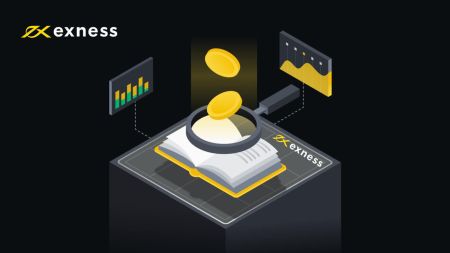Hogyan kereskedj az Exnessben kezdőknek
Nem lehet győzelem kihívás nélkül, és az első mérföldkő egy ellenőrzött online kereskedési számla beszerzése, hogy otthonról vagy útközben is hozzáférhessen a devizapiachoz.
A devizakarrier indítása az első hetekben lehengerlőnek tűnhet. Az Exnessnél mindent megteszünk annak érdekében, hogy tanulási görbéjét a lehető leggyorsabbá és stresszmentesebbé tegyük. A regisztrációs folyamat megkönnyítése érdekében elkészítettük ezt a dokumentumot, amely lépésről lépésre végigvezeti Önt egészen az első kereskedésig.
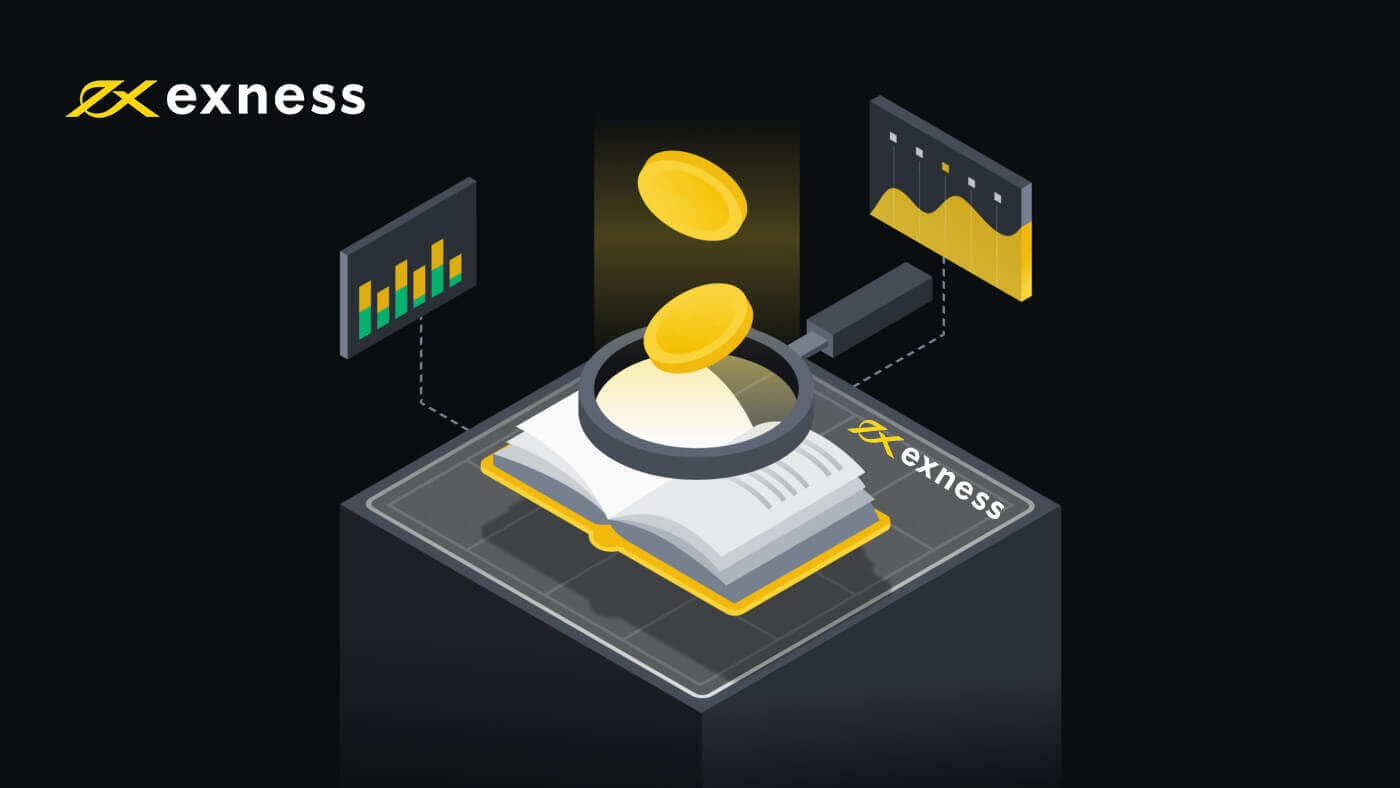
Hogyan kell regisztrálni az Exness-en
Exness-fiók regisztrálása [Alkalmazás]
Fiók beállítása és regisztrálása
Nagyon egyszerű fiókot regisztrálni az Exness Trader alkalmazáson keresztül az alábbi egyszerű lépéseket követve: 1. Töltse le az Exness Trader alkalmazást az App Store vagy a Google Play áruházból .
2. Telepítse és töltse be az Exness Tradert.
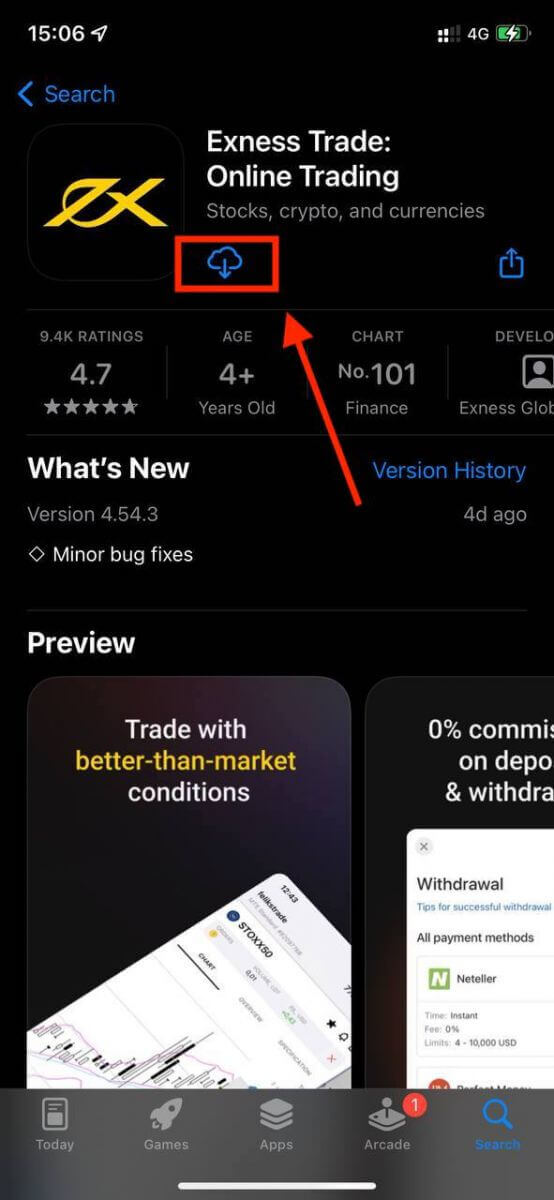
3. Érintse meg a Regisztráció elemet .
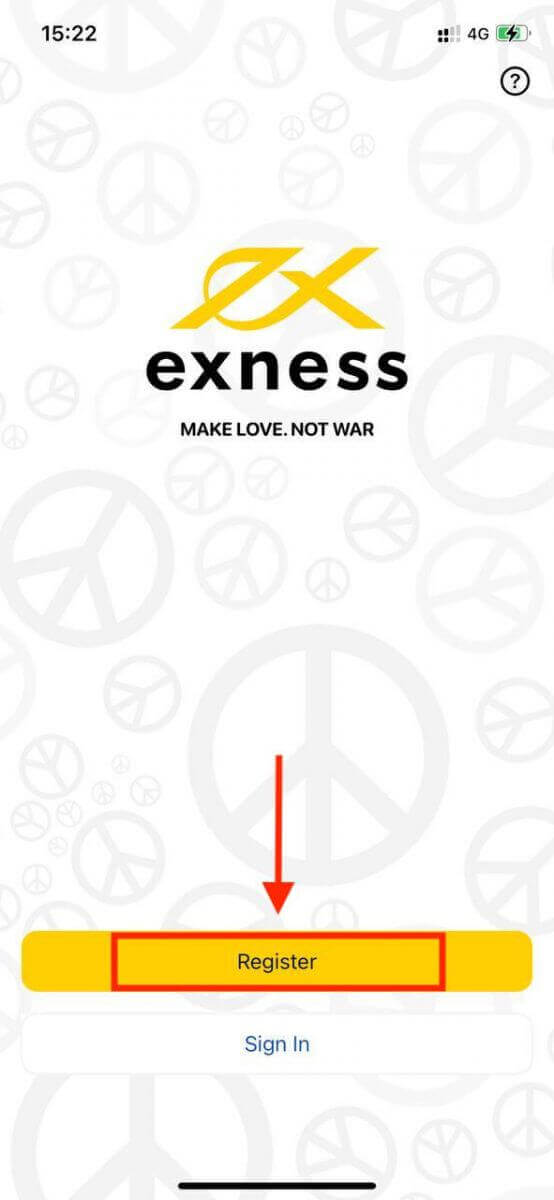
4. Érintse meg az Ország/régió módosítása elemet a lakhely szerinti ország kiválasztásához a listából, majd érintse meg a Folytatás gombot .
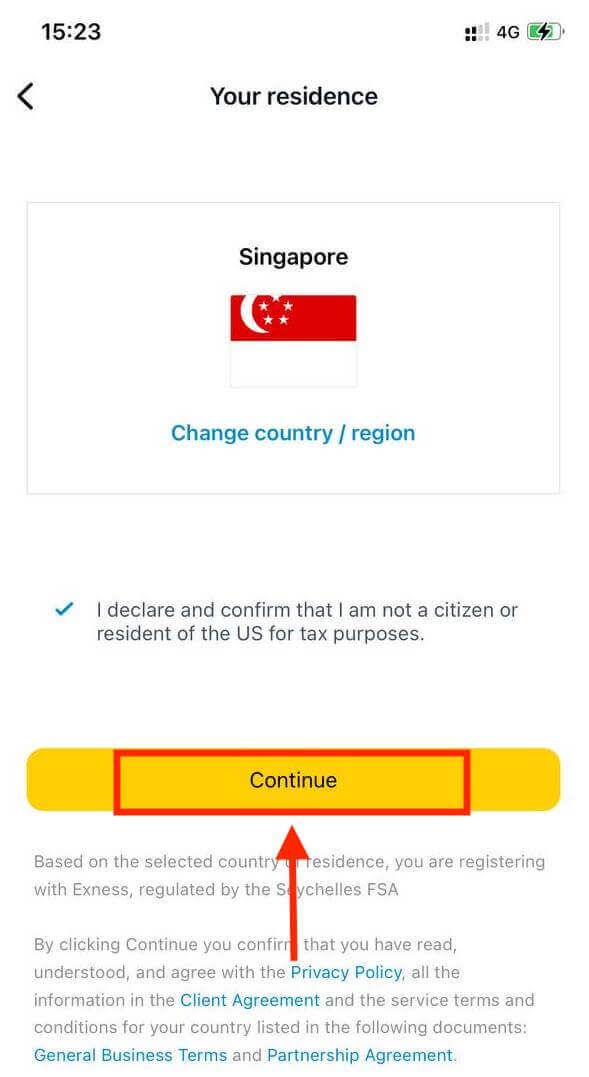
5. Adja meg e-mail címét, majd a Folytatás gombot .
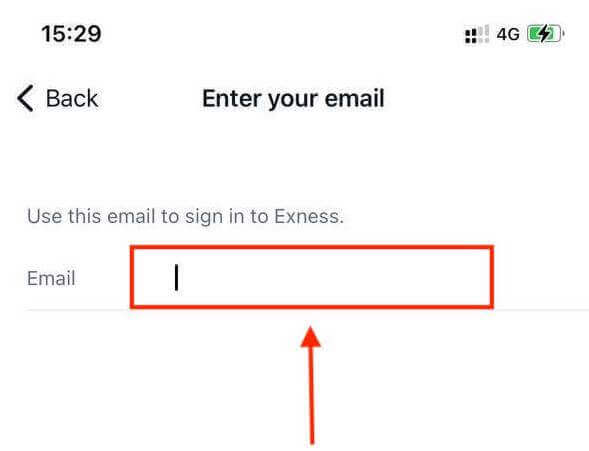
6. Hozzon létre egy jelszót, amely megfelel a követelményeknek. Koppintson a Folytatás elemre .
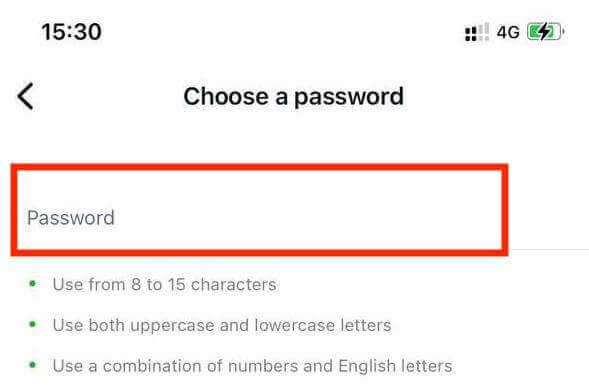
7. Adja meg telefonszámát, és érintse meg a Kód küldése lehetőséget .
8. Írja be a telefonszámára küldött hatjegyű ellenőrző kódot, majd érintse meg a Folytatás gombot . Koppintson a Kód újraküldése lehetőségre , ha lejár az idő.
9. Hozzon létre egy 6 számjegyű jelszót, majd a megerősítéshez írja be újra. Ez nem kötelező, és be kell fejeznie, mielőtt belépne az Exness Traderbe.
10. Beállíthatja a biometrikus adatokat az Engedélyezés lehetőség megérintésével , ha eszköze támogatja, vagy kihagyhatja ezt a lépést a Nem most lehetőség megérintésével .
11. Megjelenik a befizetés képernyő, de a vissza koppintással visszatérhet az alkalmazás fő területére.
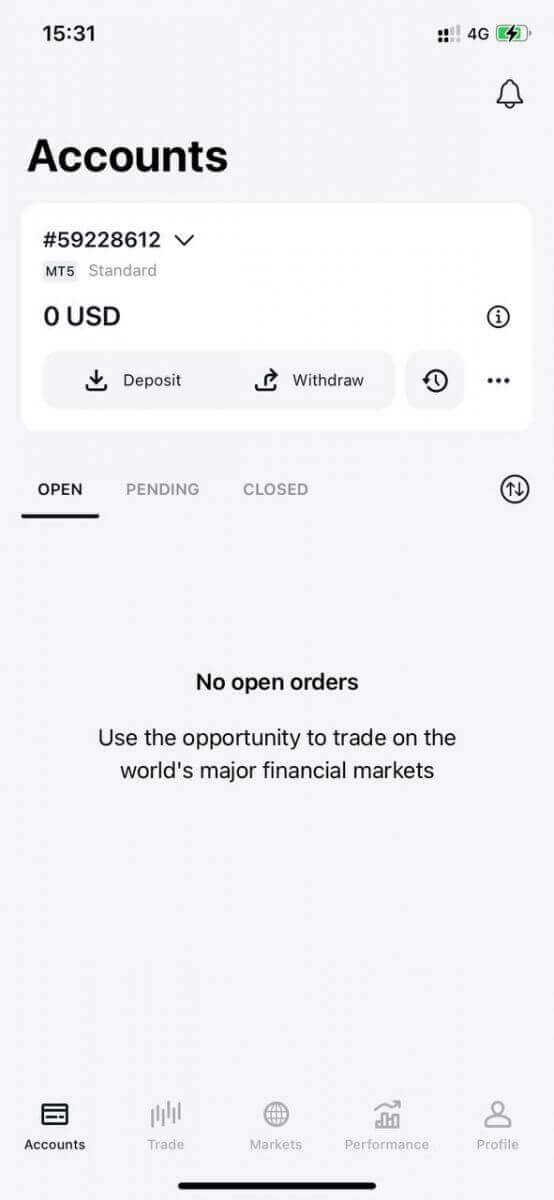
Gratulálunk, az Exness Trader be van állítva és használatra kész.
A regisztrációt követően egy demószámla jön létre az Ön számára (10 000 USD virtuális alappal), ahol gyakorolhatja a kereskedést. A demó számla használata kiváló módja annak, hogy megtanuljon kereskedni. Kérjük, emlékezzen több gyakorlatra és több lehetőségre, hogy valódi pénzt keressen az Exness segítségével.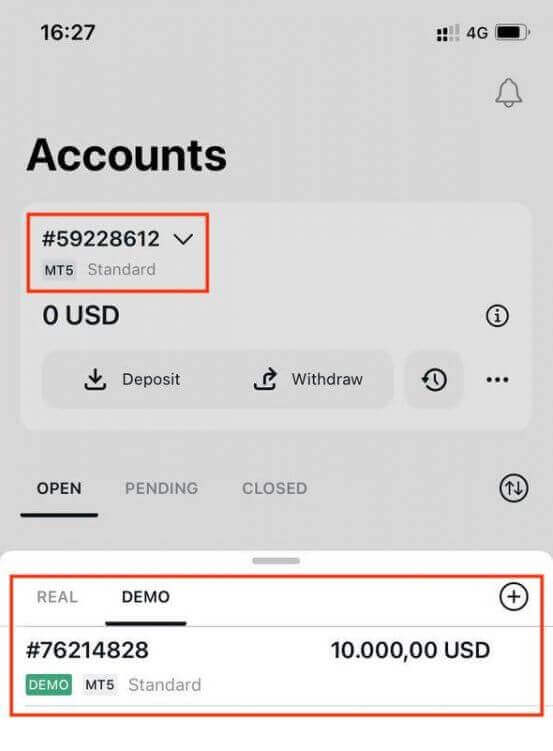
A demószámlával együtt egy valódi fiók is létrejön a regisztrációkor.
Új kereskedési számla létrehozása
Miután regisztrálta személyes területét, hozzon létre egy kereskedési számlát néhány egyszerű lépéssel az Exness Trader alkalmazásban. 1. Érintse meg a legördülő menüt a Fiókok lapon a főképernyőn.
2. Kattintson a jobb oldalon található pluszjelre, és válassza az Új valódi fiók vagy az Új bemutató fiók lehetőséget .
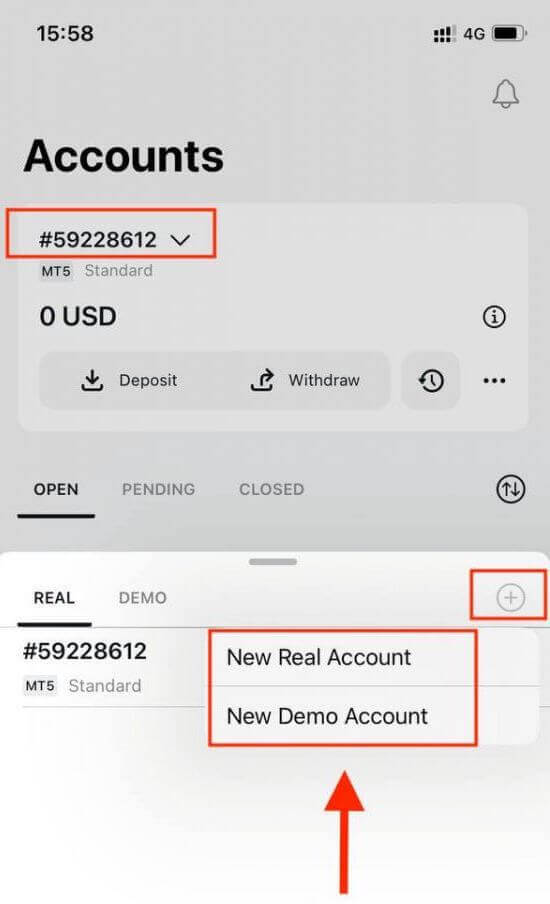
3. Válassza ki a kívánt számlatípust a MetaTrader 5 és MetaTrader 4 mezőkben.
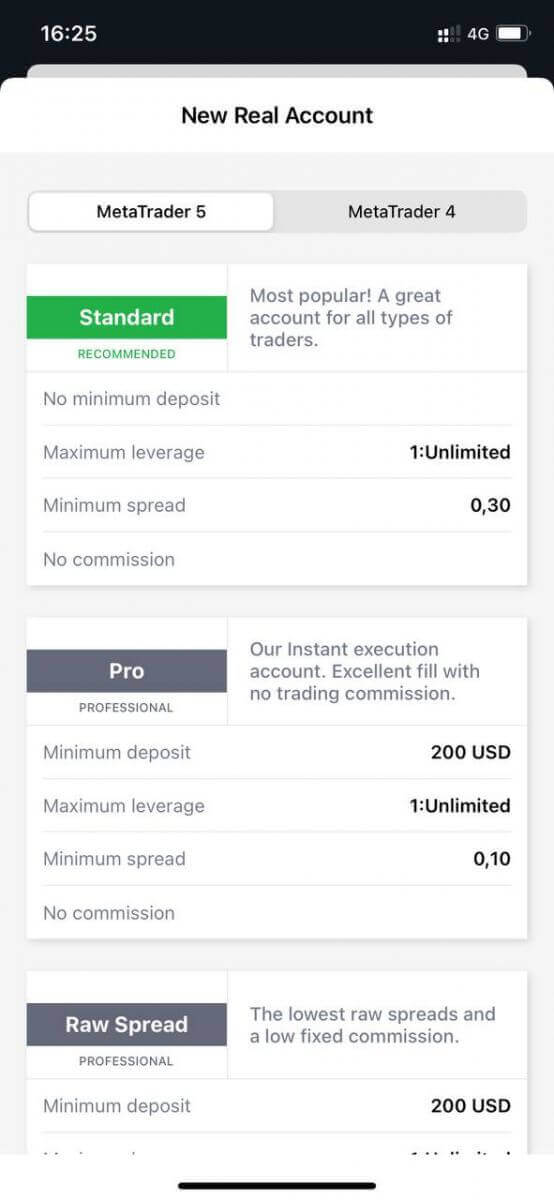
4. Állítsa be a számla pénznemét , tőkeáttételét , és adja meg a fiók becenevét . Koppintson a Folytatás elemre .
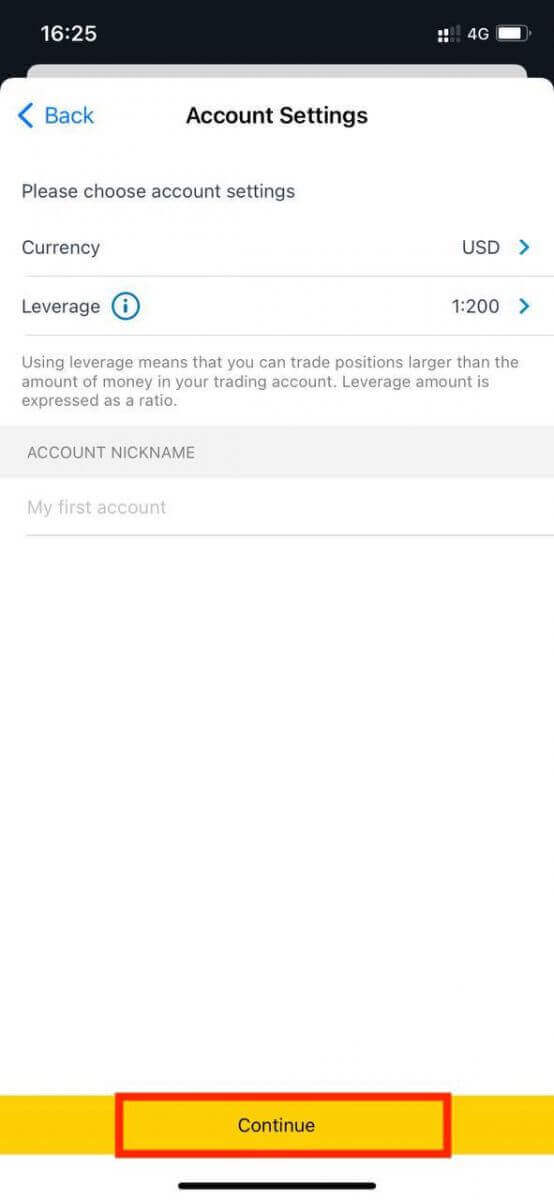
5. Állítsa be a kereskedési jelszót a megjelenített követelményeknek megfelelően.
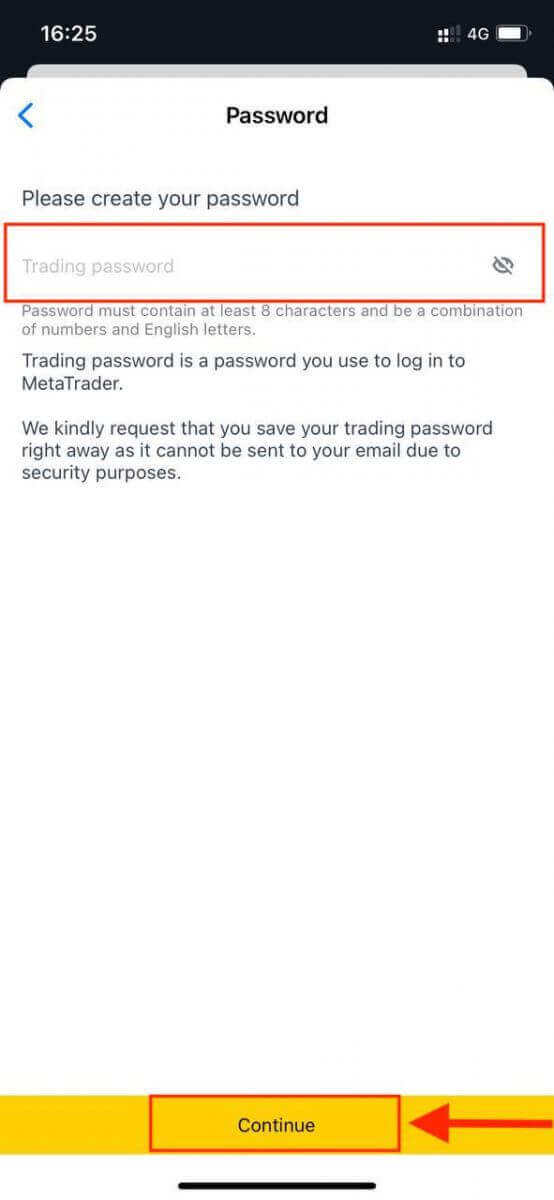
Sikeresen létrehozott egy kereskedési számlát. Koppintson a Befizetés lehetőségre , hogy válasszon fizetési módot a befizetéshez , majd érintse meg a Kereskedés lehetőséget.
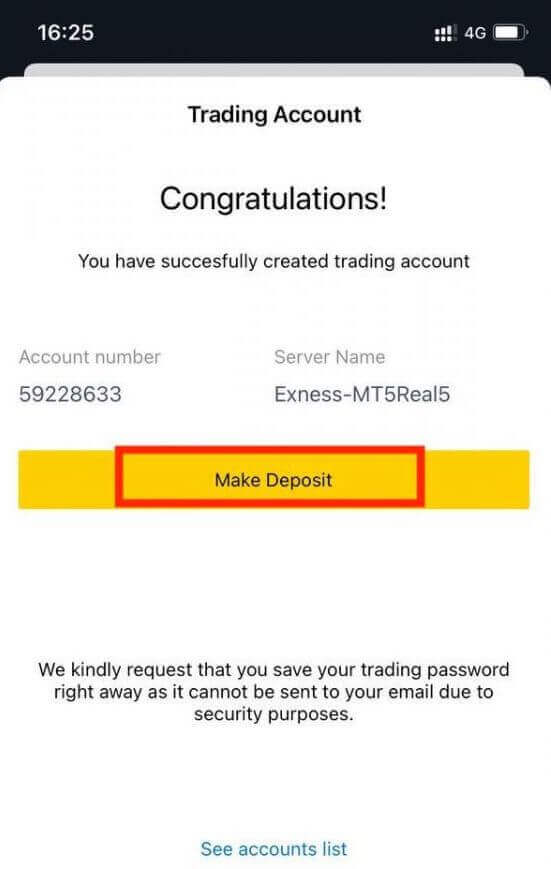
Az új kereskedési fiókja lent fog megjelenni.
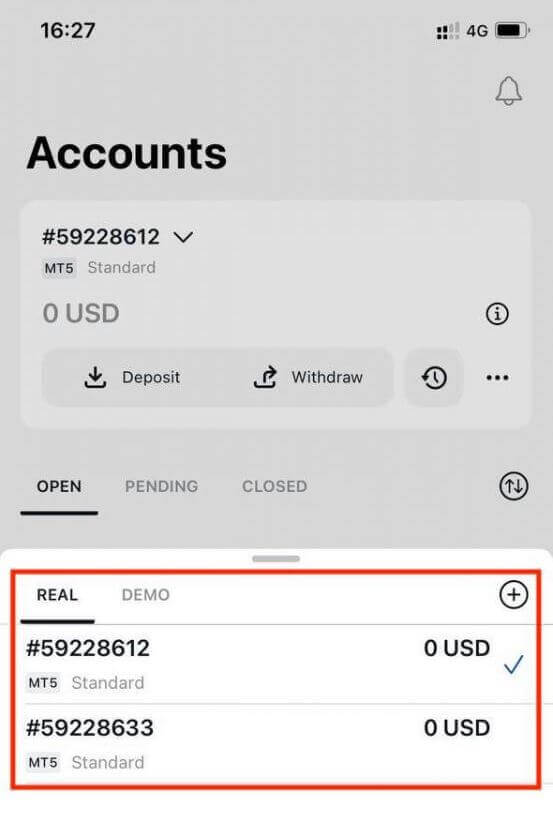
Vegye figyelembe, hogy a fiókhoz beállított pénznem a beállítás után nem módosítható. Ha meg szeretné változtatni fiókja becenevét, ezt úgy teheti meg, hogy bejelentkezik a webes személyes területre.
Exness-fiók regisztrálása [Web]
Hogyan regisztráljunk fiókot
1. Körülbelül 1 percre lesz szükség, amíg kitölti az Exness számla kérelmét , és azonnal megkezdheti a kereskedést. Kattintson az oldal jobb felső sarkában található "Fiók megnyitása" gombra.
2. A regisztrációs oldalon meg kell adnia a számlanyitáshoz szükséges adatokat:
- Válassza ki a tartózkodási országát ; ez nem módosítható, és meghatározza, hogy mely fizetési szolgáltatások állnak rendelkezésre az Ön számára.
- Adja meg e-mail címét .
- Hozzon létre egy jelszót Exness-fiókjához az alábbi irányelvek szerint.
- Adjon meg egy partnerkódot (nem kötelező), amely összekapcsolja Exness-fiókját egy partnerrel az Exness Partnership programban .
- Megjegyzés : érvénytelen partnerkód esetén ez a beviteli mező törlődik, így újra próbálkozhat.
- Jelölje be azt a négyzetet, amely kijelenti, hogy Ön nem állampolgára vagy lakosa az Egyesült Államoknak, ha ez vonatkozik Önre.
- Kattintson a Folytatás gombra , miután megadta az összes szükséges információt.
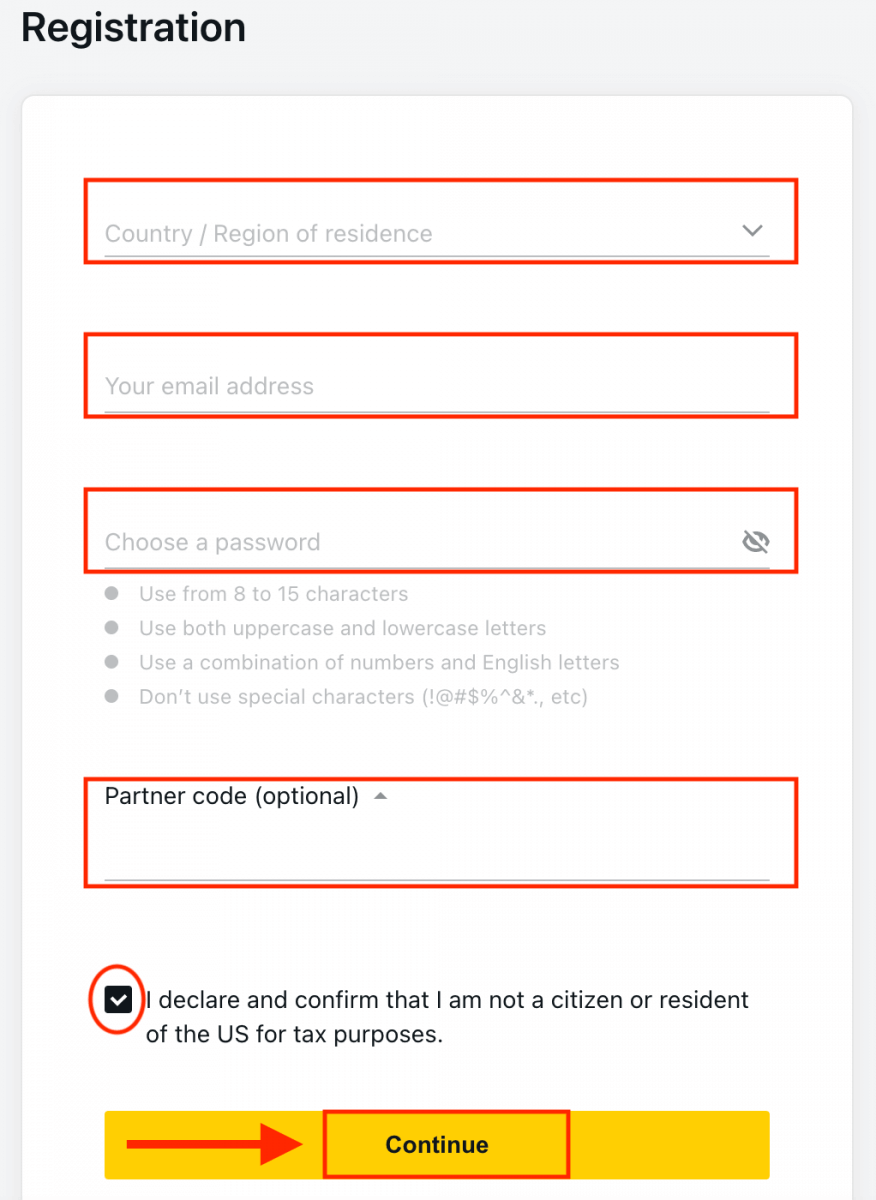
3. Gratulálunk! A regisztráció befejeződött, és az Exness Terminálba kerül.
Kattintson a " Valódi számla " sárga gombra, ha valódi számlával kereskedik.
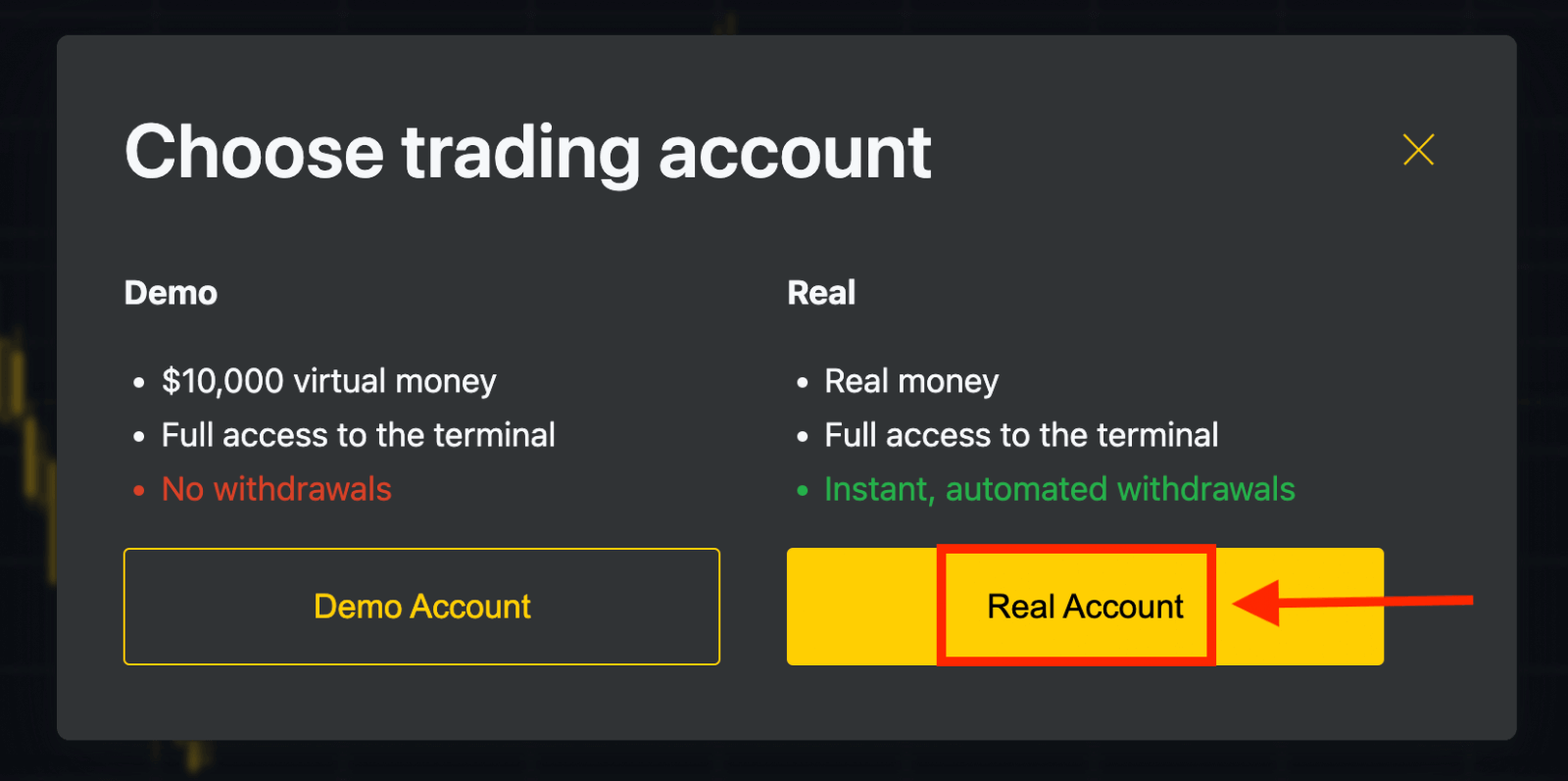
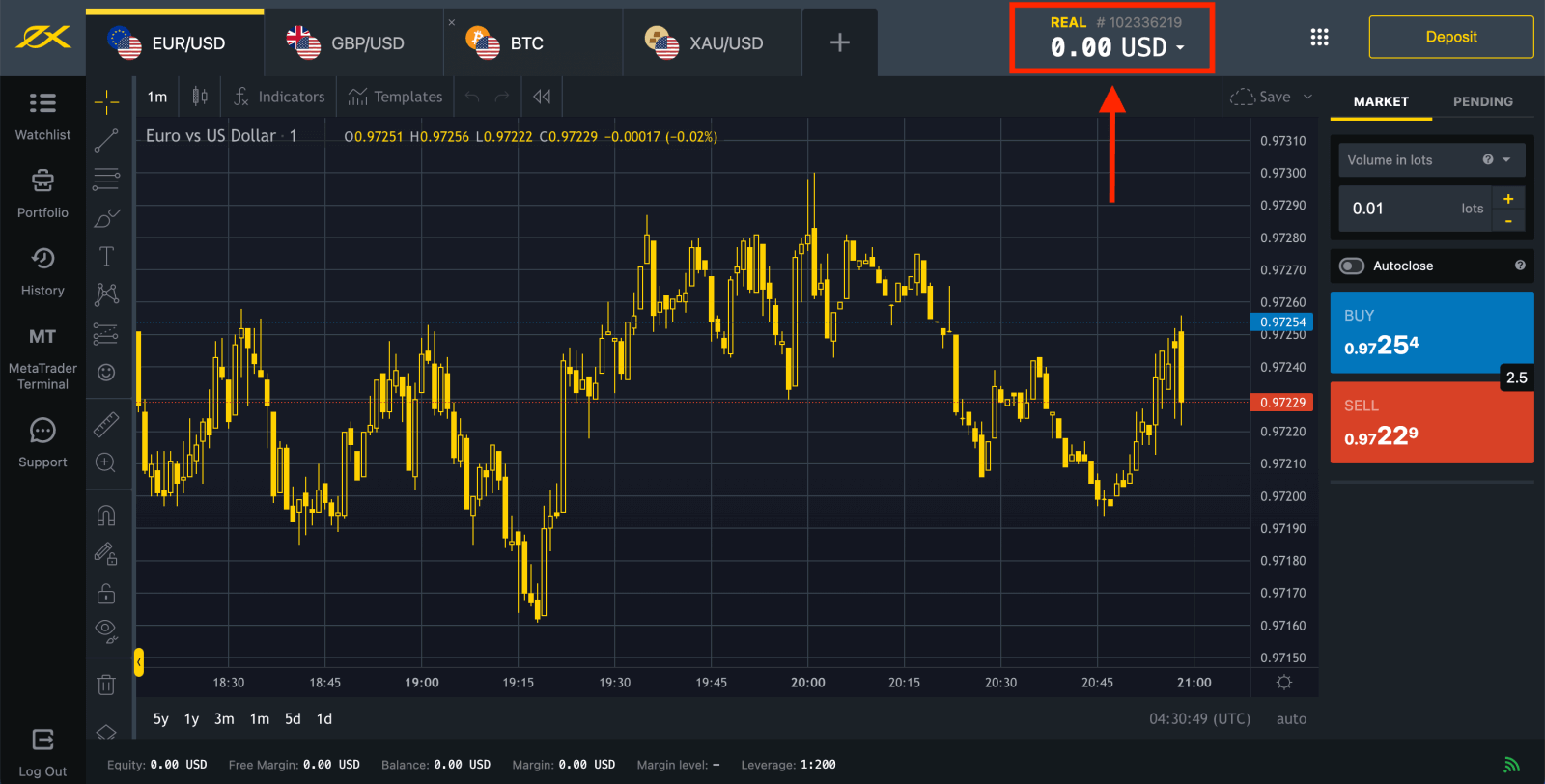
Vagy kattintson a " Demó számla " gombra a demószámlával való kereskedéshez.
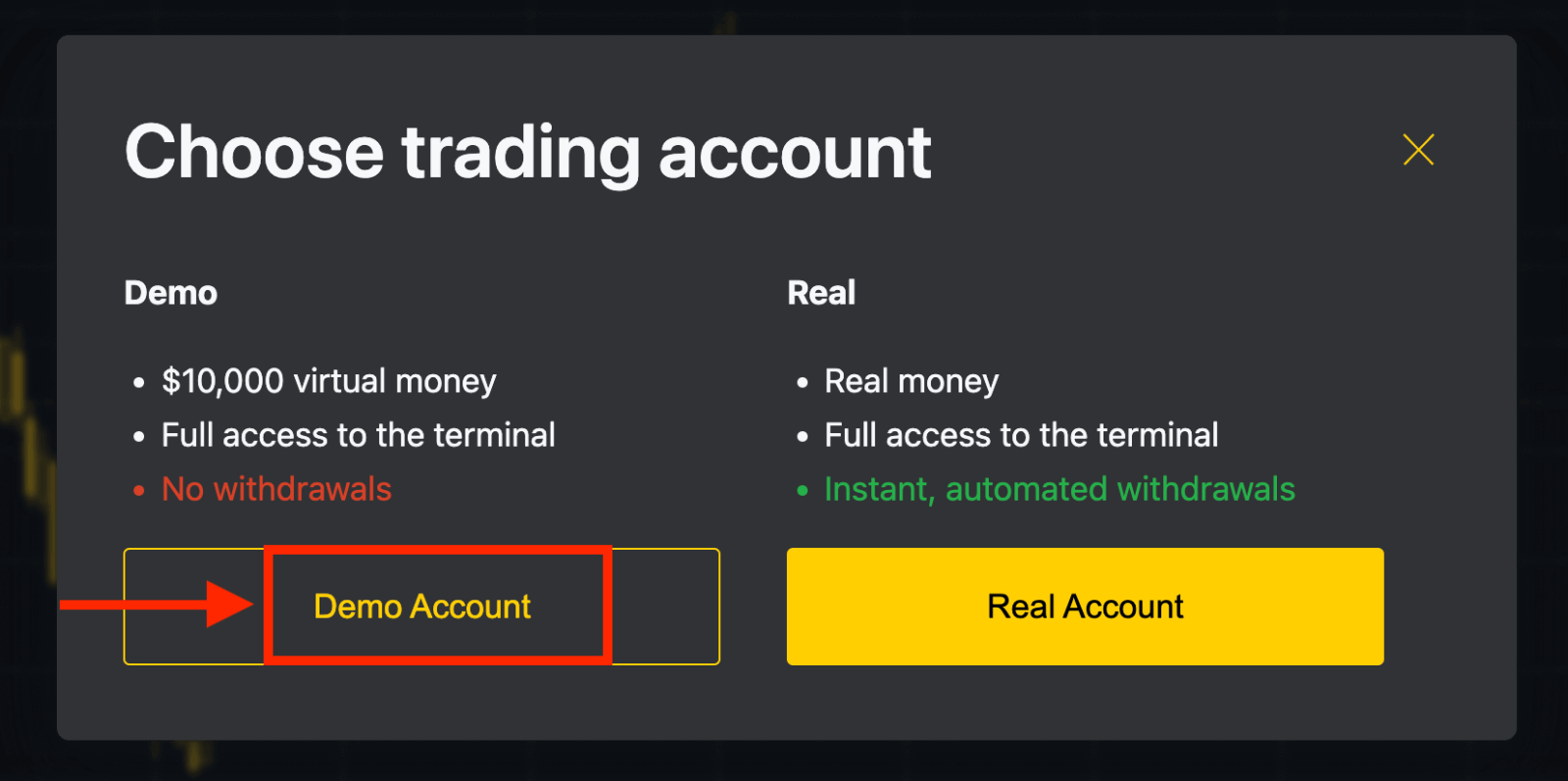
A 10 000 dollár értékű demó számlán annyit gyakorolhatsz ingyen, amennyire szükséged van. További kereskedési számlák megnyitásához
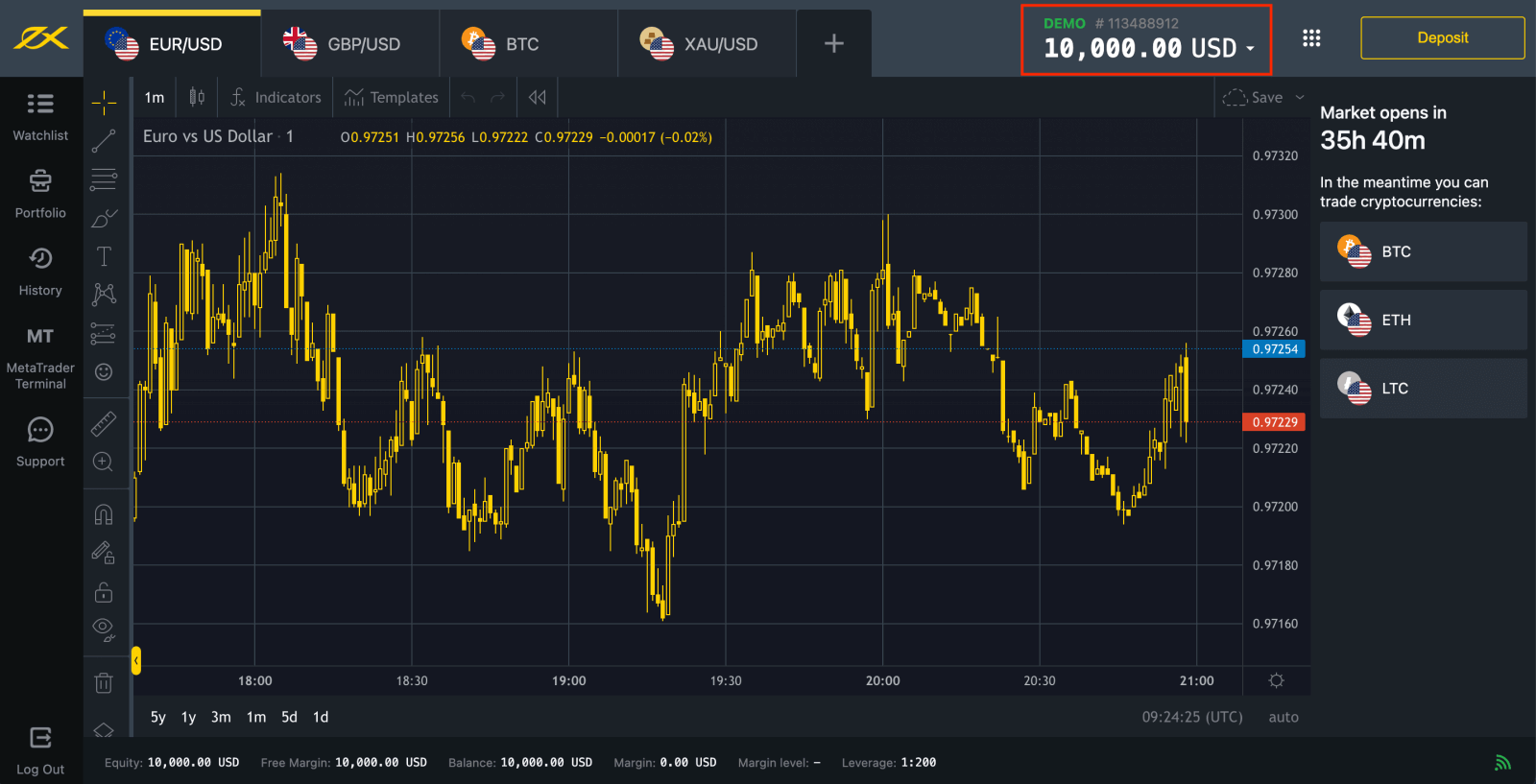
lépjen a Személyes területre .
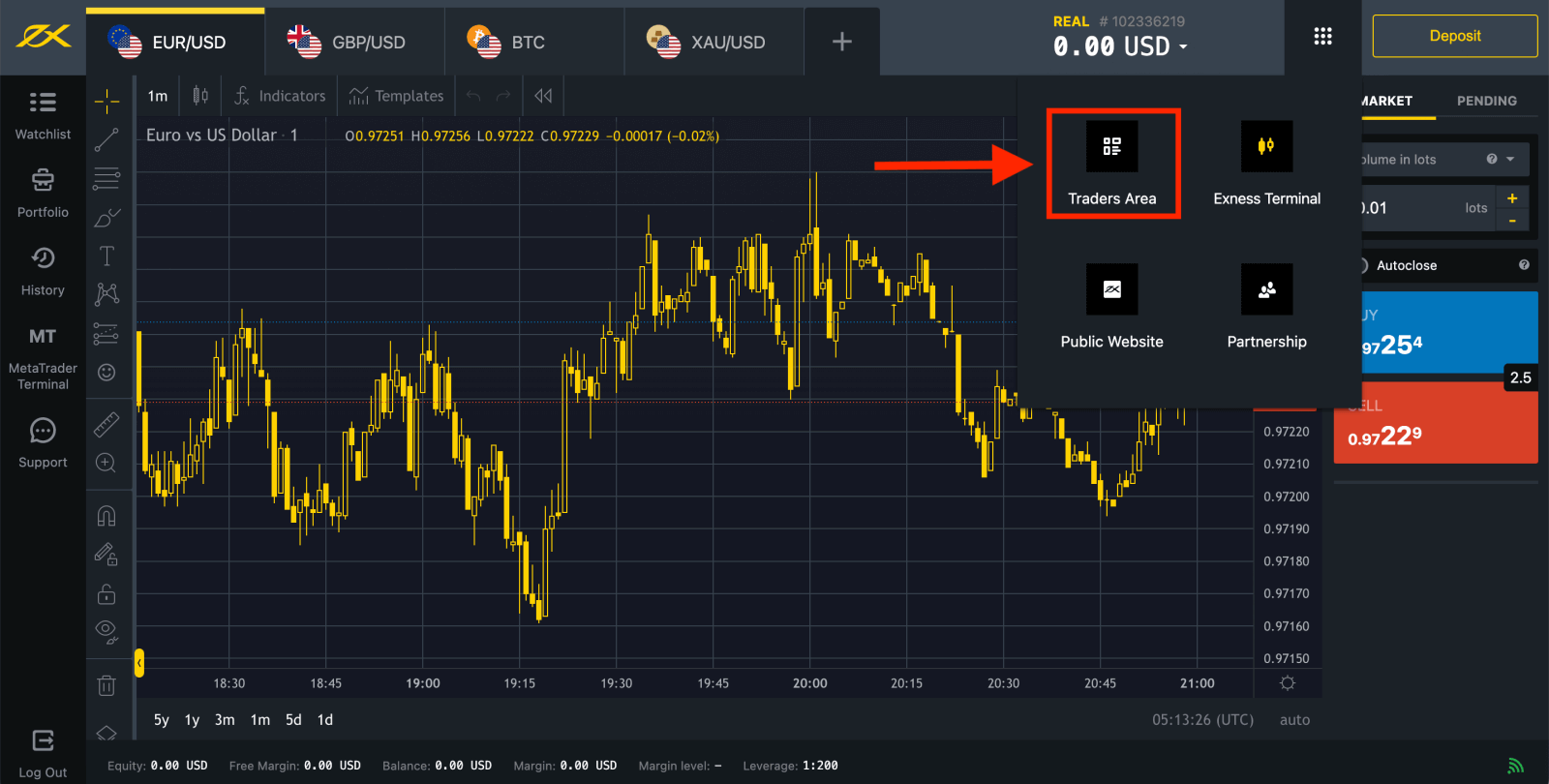
Alapértelmezés szerint egy valódi kereskedési számla és egy demó kereskedési számla (mindkettő az MT5-höz) jön létre az új személyes területen; de lehetőség van új kereskedési számlák nyitására. 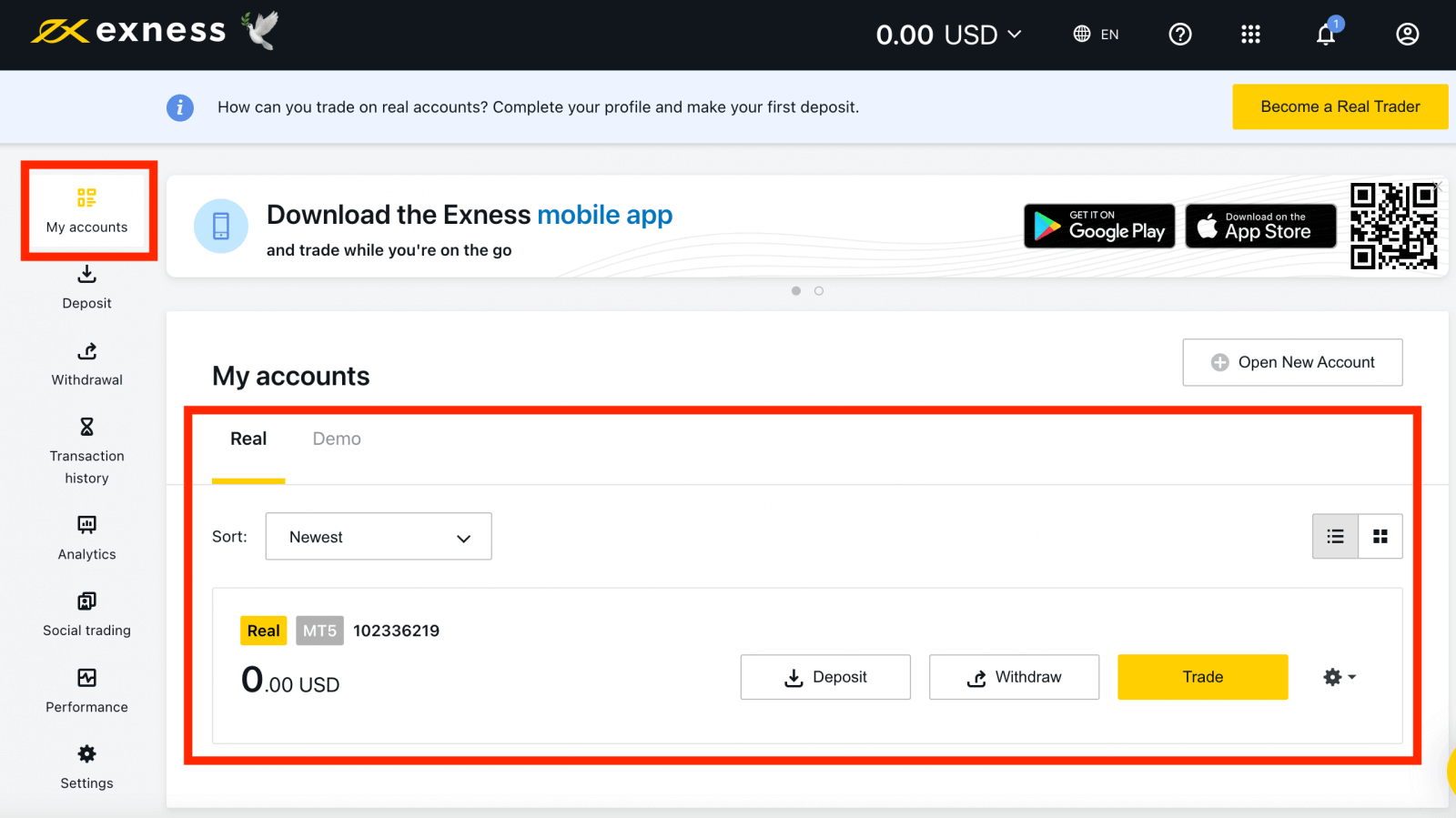
Az Exnessnél bármikor, akár most is regisztrálhat!
Miután regisztrált, javasoljuk, hogy teljes mértékben igazolja Exness-fiókját , hogy hozzáférjen minden olyan funkcióhoz, amely csak a teljesen ellenőrzött személyes területeken érhető el.
Új kereskedési számla létrehozása
A következőképpen teheti meg:
1. Az új személyes területén kattintson az Új fiók megnyitása lehetőségre a "Fiókaim" területen. 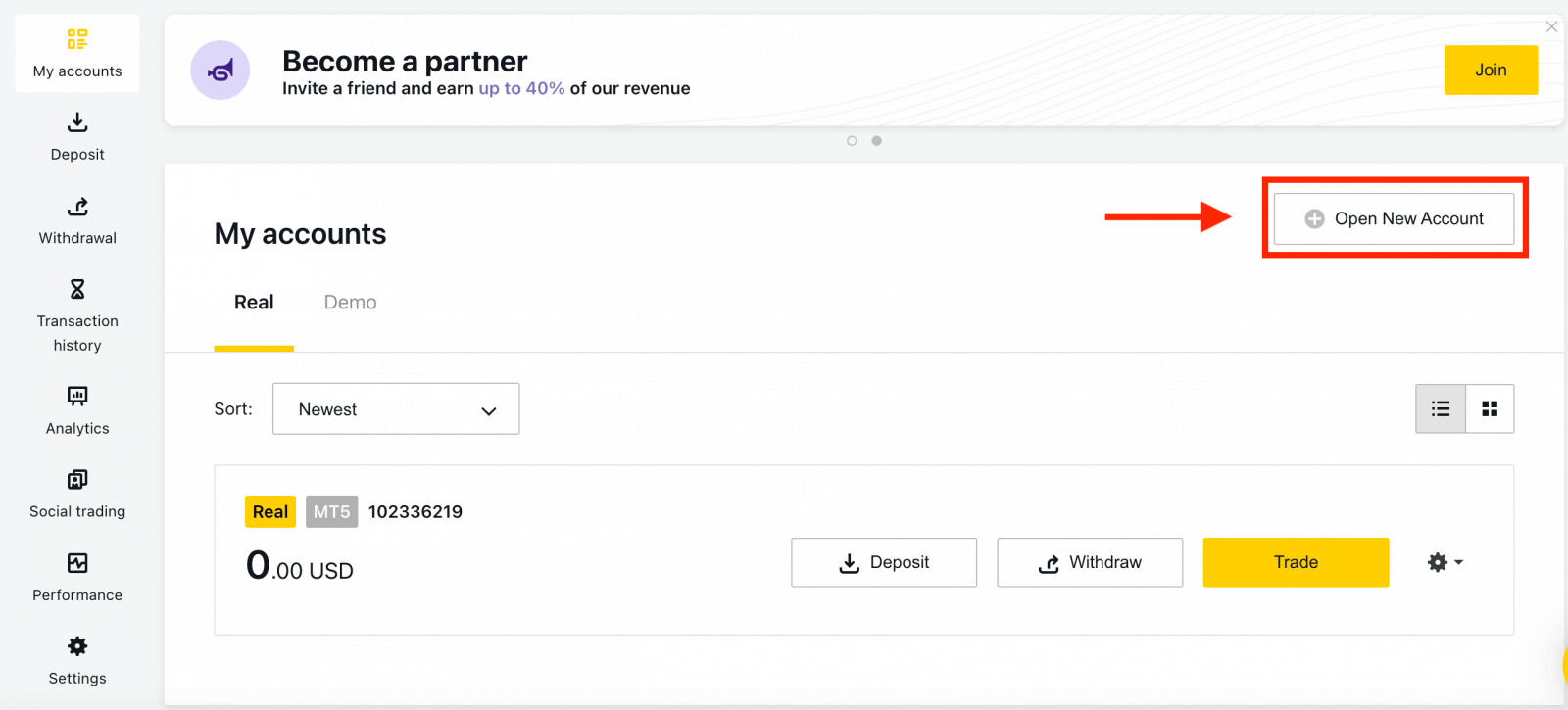
2. Válasszon a rendelkezésre álló kereskedési számlatípusok közül, és azt, hogy valódi vagy demószámlát szeretne-e. 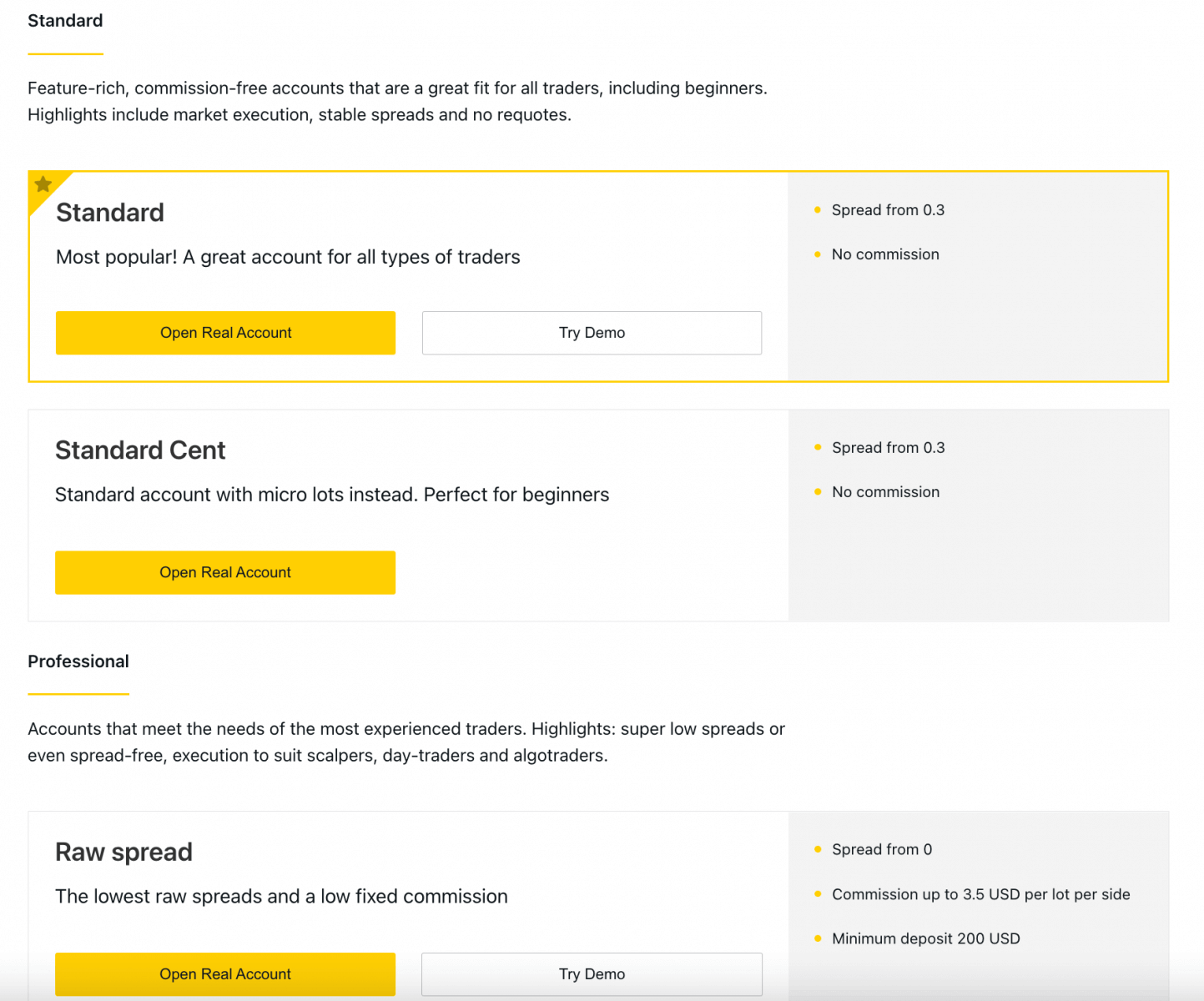
3. A következő képernyőn a következő beállítások láthatók:
- Újabb lehetőség Real vagy Demo fiók kiválasztására .
- Választhat az MT4 és MT5 kereskedési terminálok között.
- Állítsa be a maximális tőkeáttételt.
- Válassza ki a számla pénznemét (vegye figyelembe, hogy a beállítást követően ez nem módosítható ennél a kereskedési számlánál).
- Hozzon létre egy becenevet ehhez a kereskedési számlához.
- Állítson be egy kereskedési fiók jelszavát.
- Kattintson a Fiók létrehozása gombra, ha elégedett a beállításokkal.
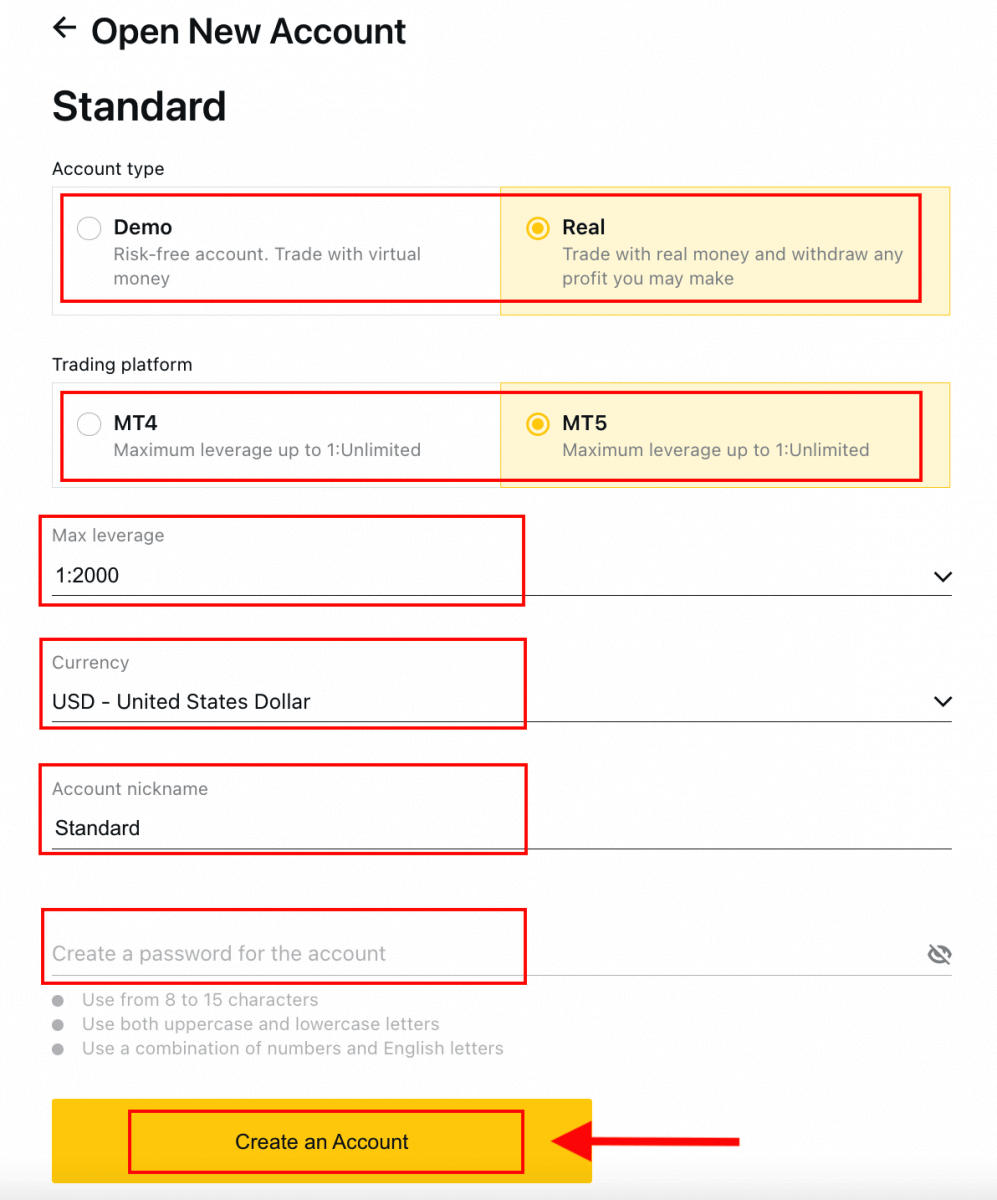
4. Új kereskedési számlája megjelenik a „Fiókaim” lapon. 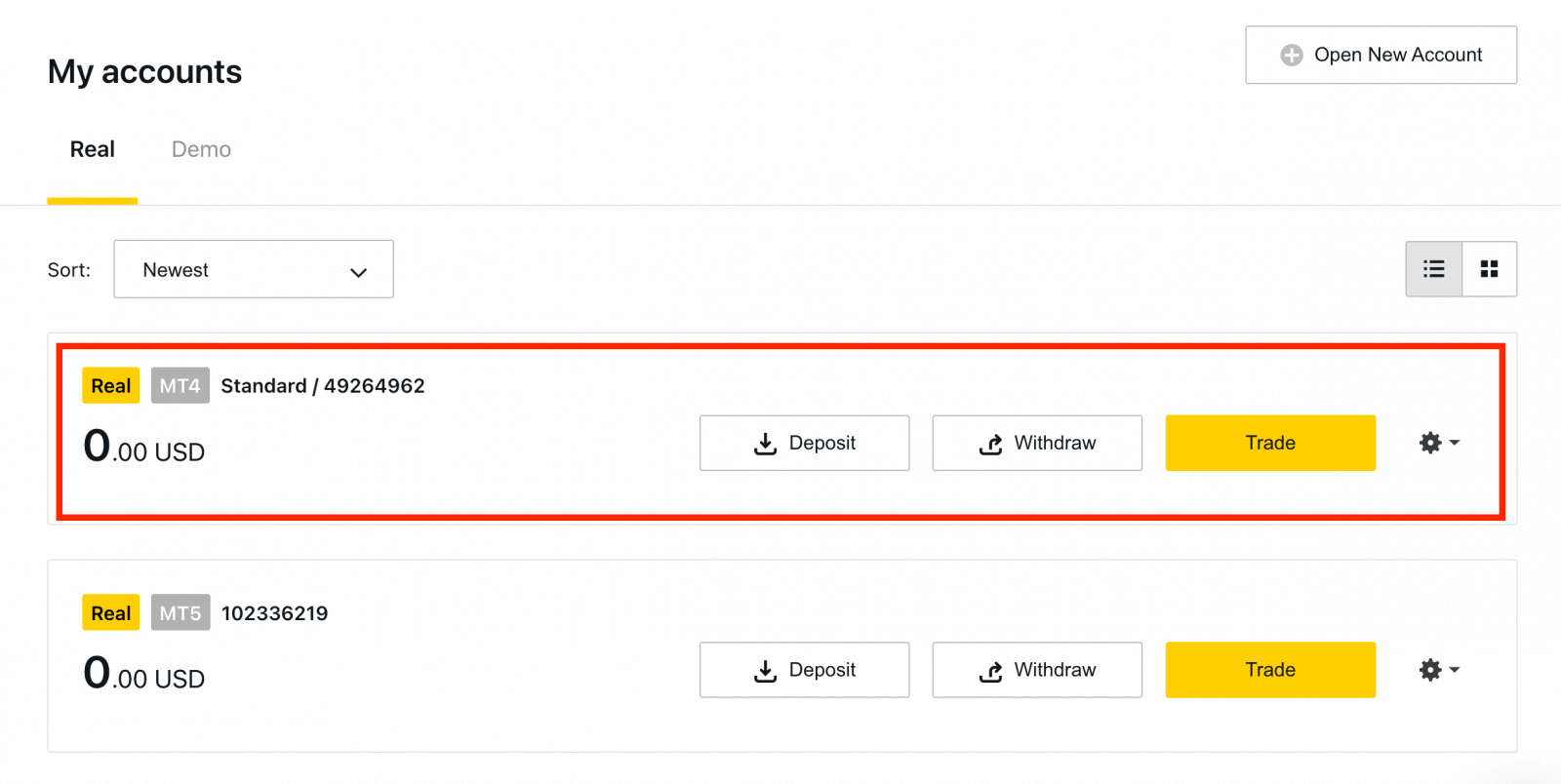
Gratulálunk, új kereskedési számlát nyitott.
Hogyan lehet befizetni az Exnessben
Az Exness-fiók ellenőrzése
Amikor megnyitja Exness-számláját, ki kell töltenie egy gazdasági profilt, és be kell nyújtania a személyazonosságot igazoló (POI) és a lakóhelyet igazoló (POR) dokumentumokat. Ellenőriznünk kell ezeket a dokumentumokat annak biztosítására, hogy a számláján végzett összes műveletet Ön, a számla valódi tulajdonosa hajtsa végre, így biztosítva a pénzügyi előírásoknak és a törvényeknek való megfelelést.
Tekintse meg az alábbi lépéseket, hogy megtudja, hogyan töltheti fel dokumentumait profilja igazolásához.
A fiók ellenőrzése
Útmutatót készítettünk az Ön számára, hogy biztosan sikeres legyen ebben a dokumentumfeltöltési folyamatban. Kezdjük.
Kezdésként jelentkezzen be személyes területére a webhelyen, kattintson a "Legyen igazi kereskedő" gombra profilja befejezéséhez 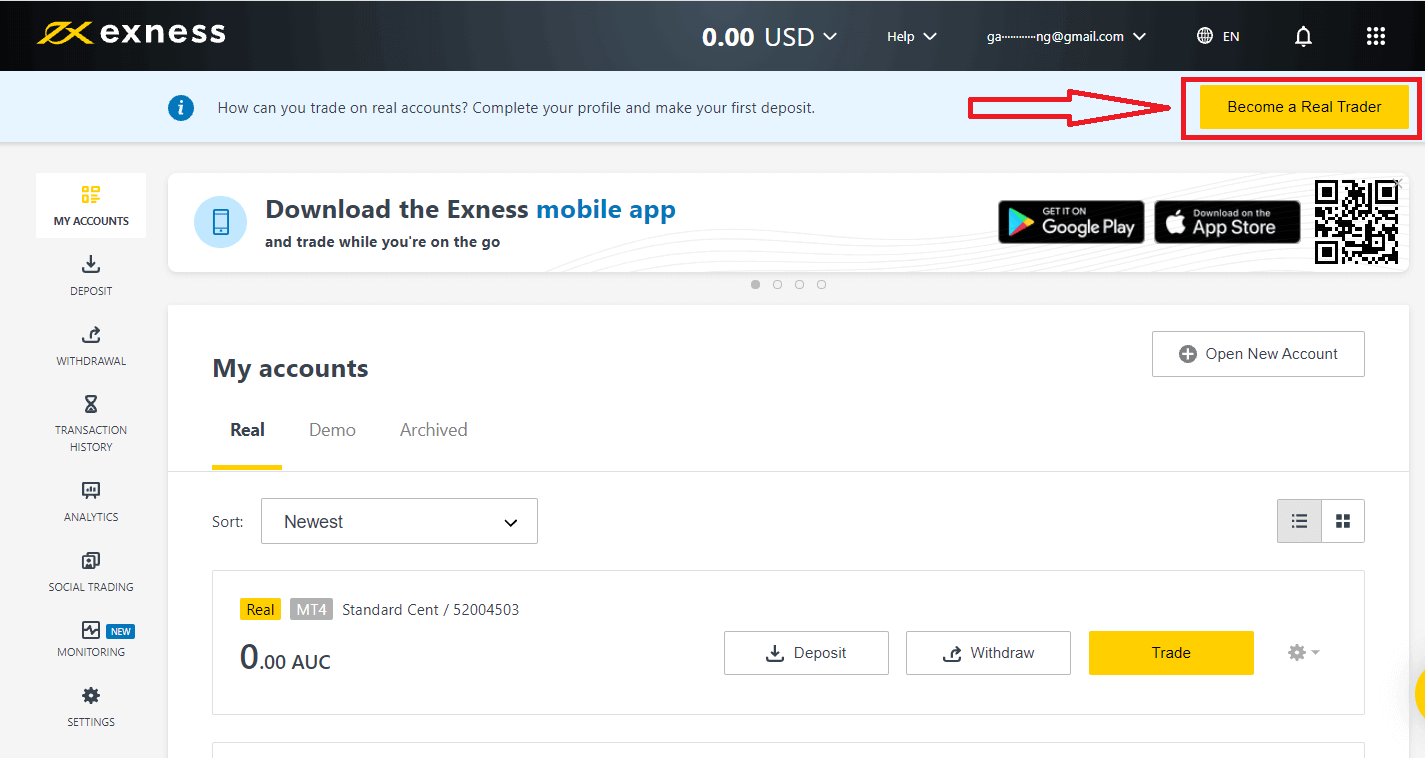
Adja meg telefonszámát, majd kattintson a "Kód küldése" gombra a telefonszám megerősítéséhez. 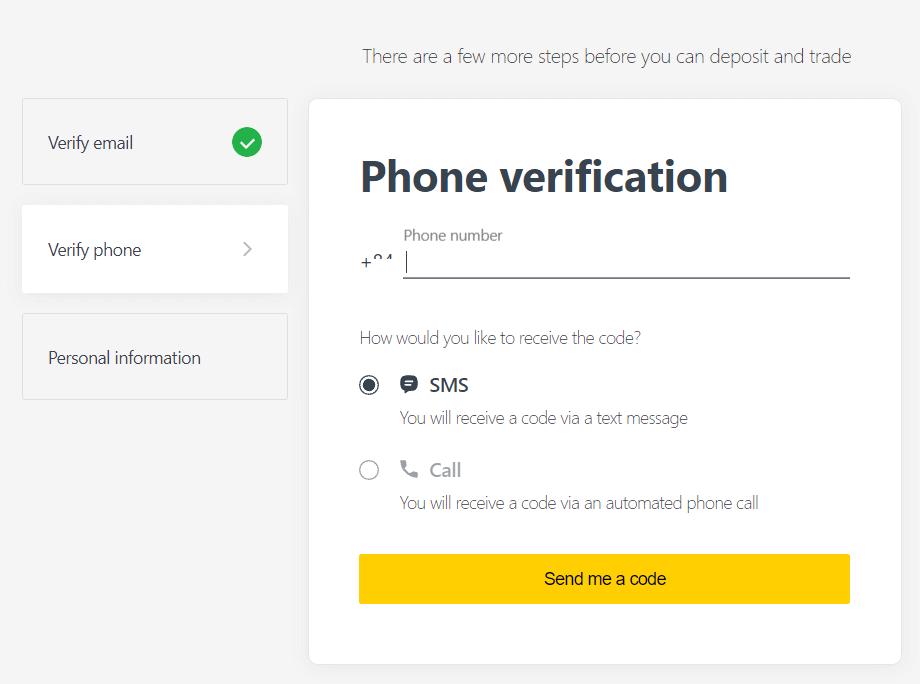
Adja meg személyes adatait, és kattintson a "Tovább" gombra. 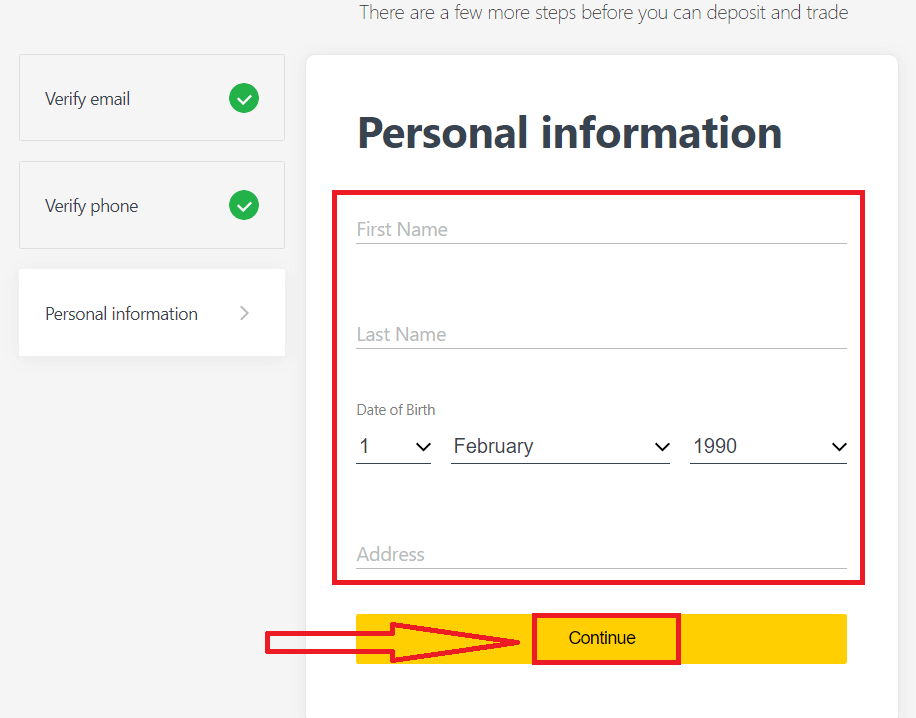
Most vagy befizetheti első befizetését a "Befizetés most" kiválasztásával, vagy folytathatja profilja ellenőrzését a "Teljes ellenőrzés" kiválasztásával. 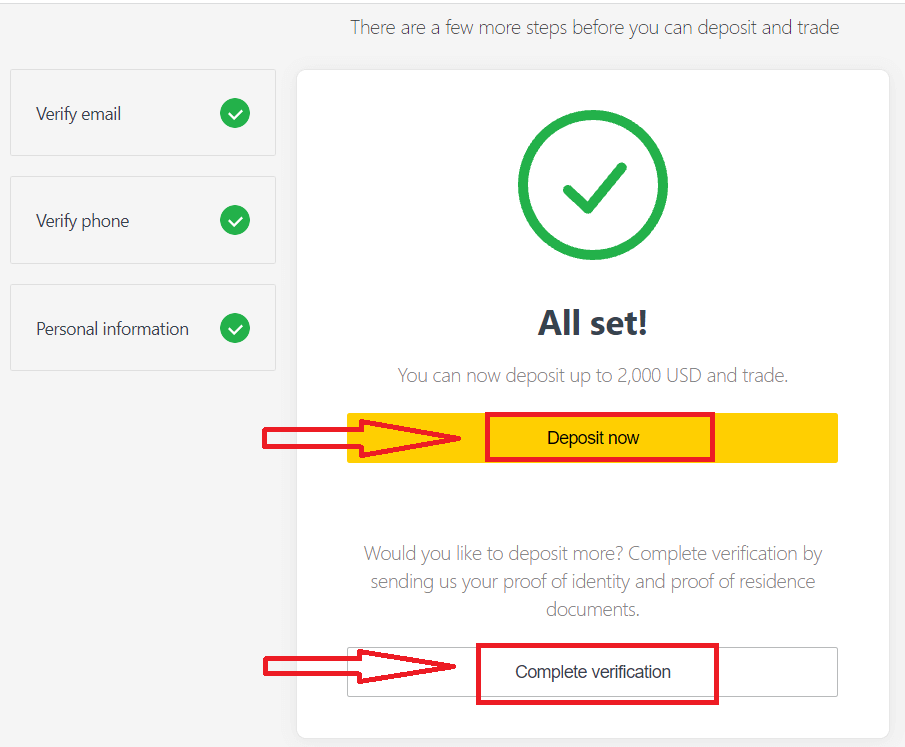
Végezze el profilja teljes ellenőrzését, hogy megszabaduljon minden befizetési és kereskedési korlátozástól 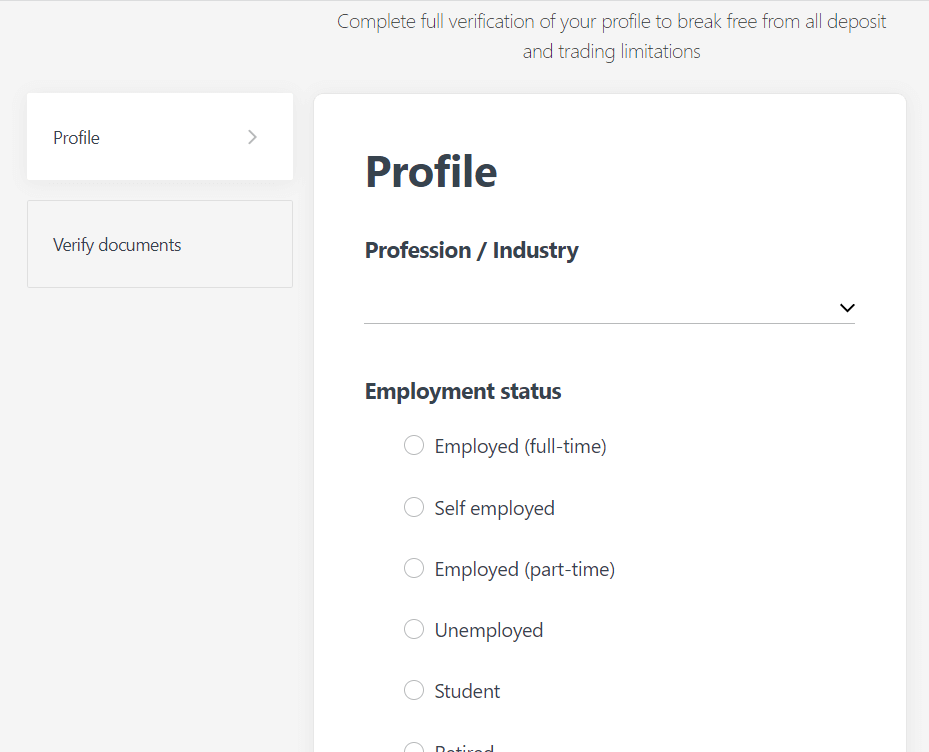
. A teljes ellenőrzés befejezése után dokumentumait felülvizsgáljuk, és fiókja automatikusan frissül.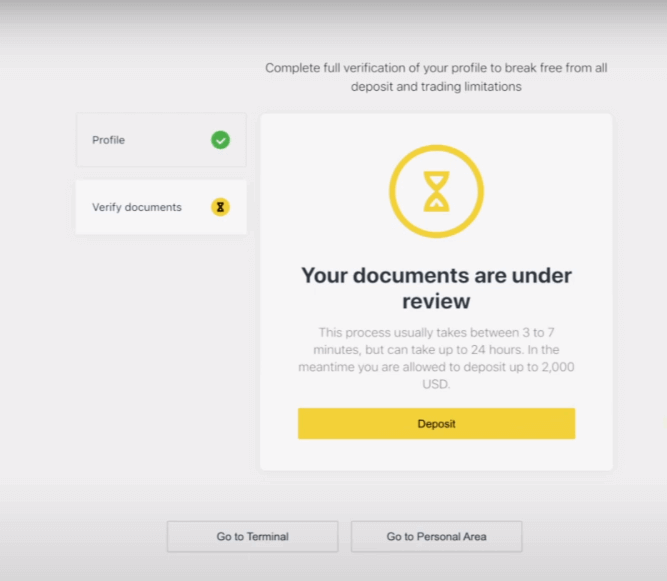
Igazolási okmány követelménye
Itt vannak azok a követelmények, amelyeket szem előtt kell tartania a dokumentumok feltöltésekor. Ezek az Ön kényelme érdekében a dokumentumfeltöltési képernyőn is megjelennekA személyazonosság igazolására (POI)
- A benyújtott dokumentumnak tartalmaznia kell az ügyfél teljes nevét.
- A benyújtott dokumentumnak tartalmaznia kell az ügyfél fényképét.
- A benyújtott dokumentumnak tartalmaznia kell az ügyfél születési dátumát.
- A teljes névnek pontosan meg kell egyeznie a számlatulajdonos nevével és a POI dokumentummal.
- Az ügyfél életkora legalább 18 év.
- A dokumentumnak érvényesnek kell lennie (legalább egy hónapig érvényes), és nem járt le.
- Ha a dokumentum kétoldalas, kérjük, töltse fel a dokumentum mindkét oldalát.
- A dokumentum mind a négy szélének láthatónak kell lennie.
- Ha a dokumentum másolatát tölti fel, annak jó minőségűnek kell lennie.
- A dokumentumot a kormánynak kell kiadnia.
Elfogadott dokumentumok:
- Nemzetközi útlevél
- Nemzeti személyazonosító igazolvány/okmány
- Jogosítvány
Elfogadott formátumok: Fotó, szkennelés, fénymásolás (minden sarkon látható)
Elfogadott fájlkiterjesztések: jpg, jpeg, mp4, mov, webm, m4v, png, jpg, bmp, pdf
Lakóhely-igazoláshoz (POR)
- A dokumentumot az elmúlt 6 hónapon belül kellett volna kiállítani.
- A POR-dokumentumban megjelenő névnek pontosan meg kell egyeznie az Exness-számlatulajdonos és a POI-dokumentum teljes nevével.
- A dokumentum mind a négy szélének láthatónak kell lennie.
- Ha a dokumentum kétoldalas, kérjük, töltse fel a dokumentum mindkét oldalát.
- Ha a dokumentum másolatát tölti fel, annak jó minőségűnek kell lennie.
- A dokumentumnak tartalmaznia kell az ügyfelek teljes nevét és címét.
- A dokumentumnak tartalmaznia kell a kiállítás dátumát.
Elfogadott dokumentumok:
- Rezsi számla (villany, víz, gáz, internet)
- Lakóhelyi igazolás
- Adószámla
- Bankszámlakivonat
Elfogadott formátumok: Fotó, szkennelés, fénymásolás (minden sarkon látható)
Elfogadott fájlkiterjesztések: jpg, jpeg, mp4, mov, webm, m4v, png, jpg, bmp, pdf
Kérjük, fokozottan ügyeljen, mert sok olyan dokumentum van (például fizetési lap, egyetemi bizonyítvány), amelyet nem fogadnak el; értesítést kap, ha egy benyújtott dokumentum nem elfogadható, és újra próbálkozhat.
Személyazonosságának és címének ellenőrzése fontos lépés , amely segít nekünk fiókja és pénzügyi tranzakciói biztonságának megőrzésében. Az ellenőrzési folyamat csak egy az Exness által a legmagasabb szintű biztonság biztosítása érdekében végrehajtott intézkedések közül.
Példák a helytelenül feltöltött dokumentumokra
Felsoroltunk néhány hibás feltöltést, hogy megnézhesd, mit tartasz elfogadhatatlannak. 1. Kiskorú ügyfél személyazonosító okmánya:
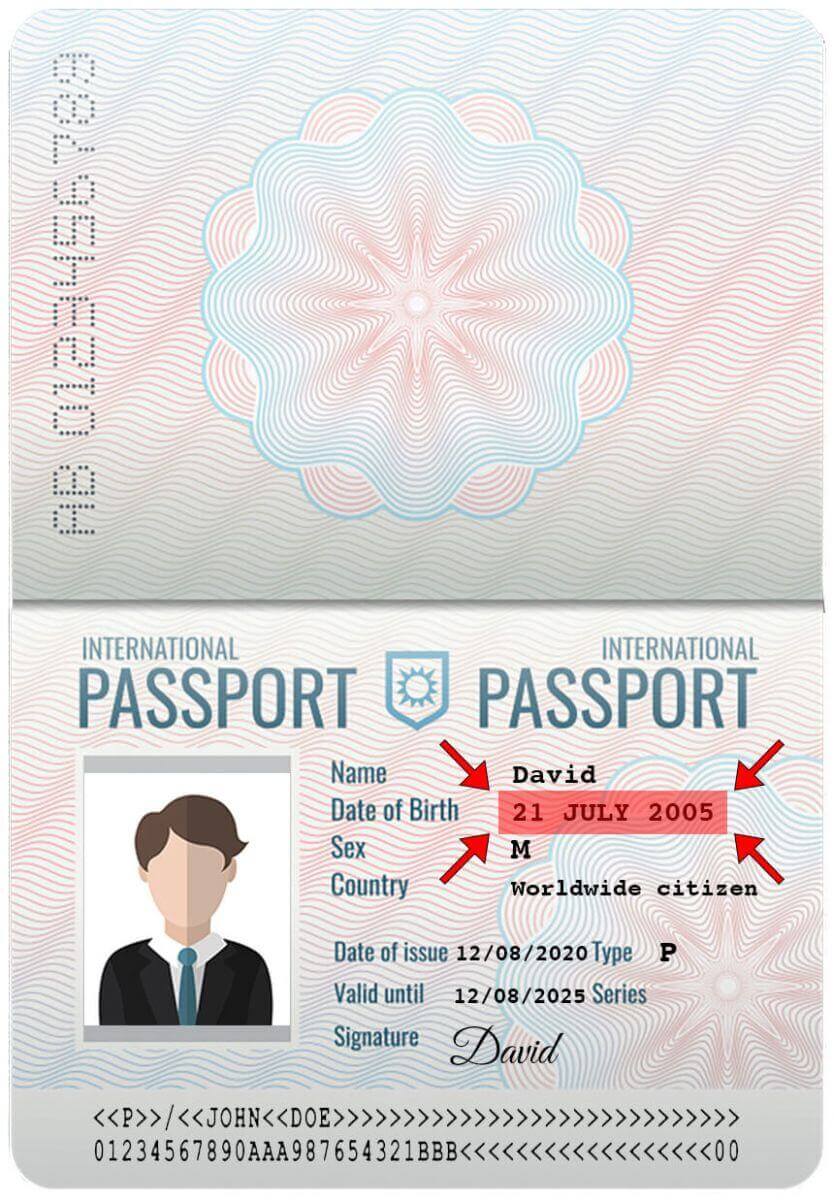
2. Lakcímet igazoló dokumentum az ügyfél neve nélkül
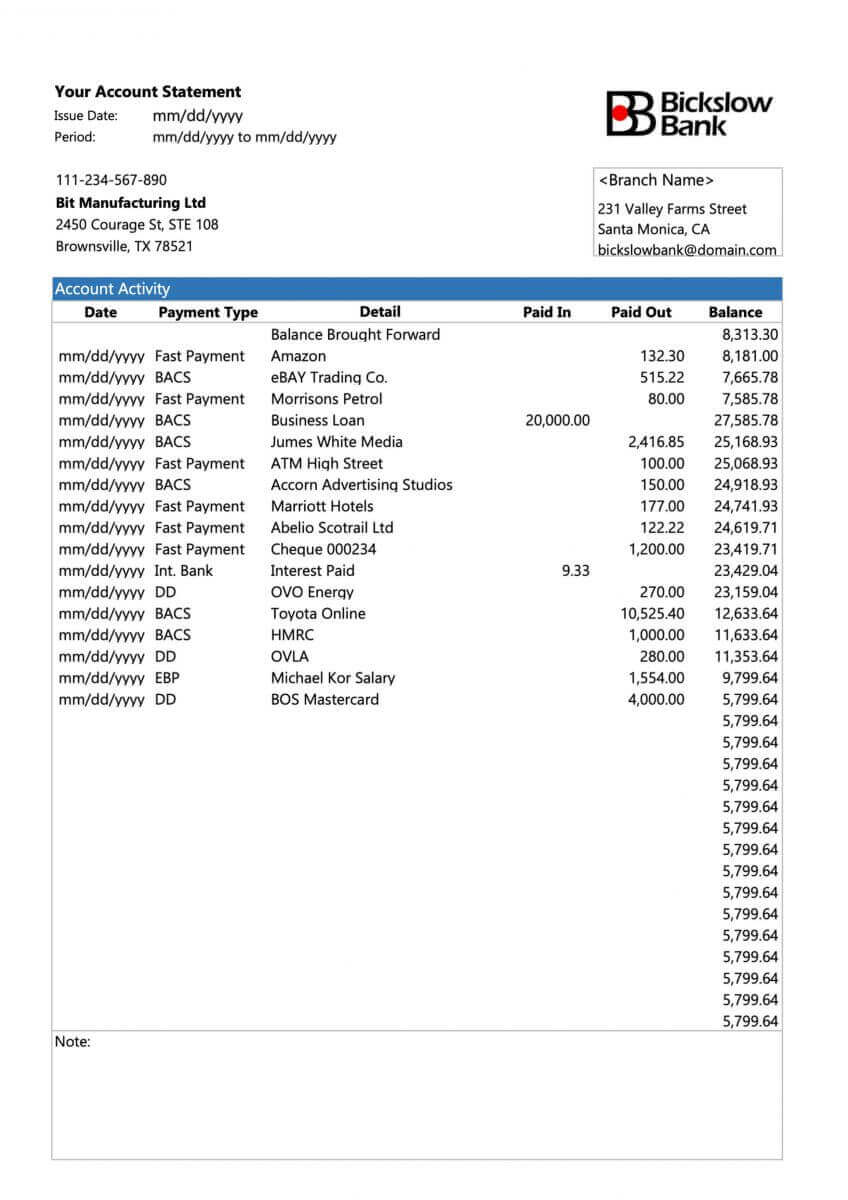
Példák a feltöltött helyes dokumentumokra
Vessünk egy pillantást néhány helyes feltöltésre:1. Jogosítvány feltöltve POI-ellenőrzéshez
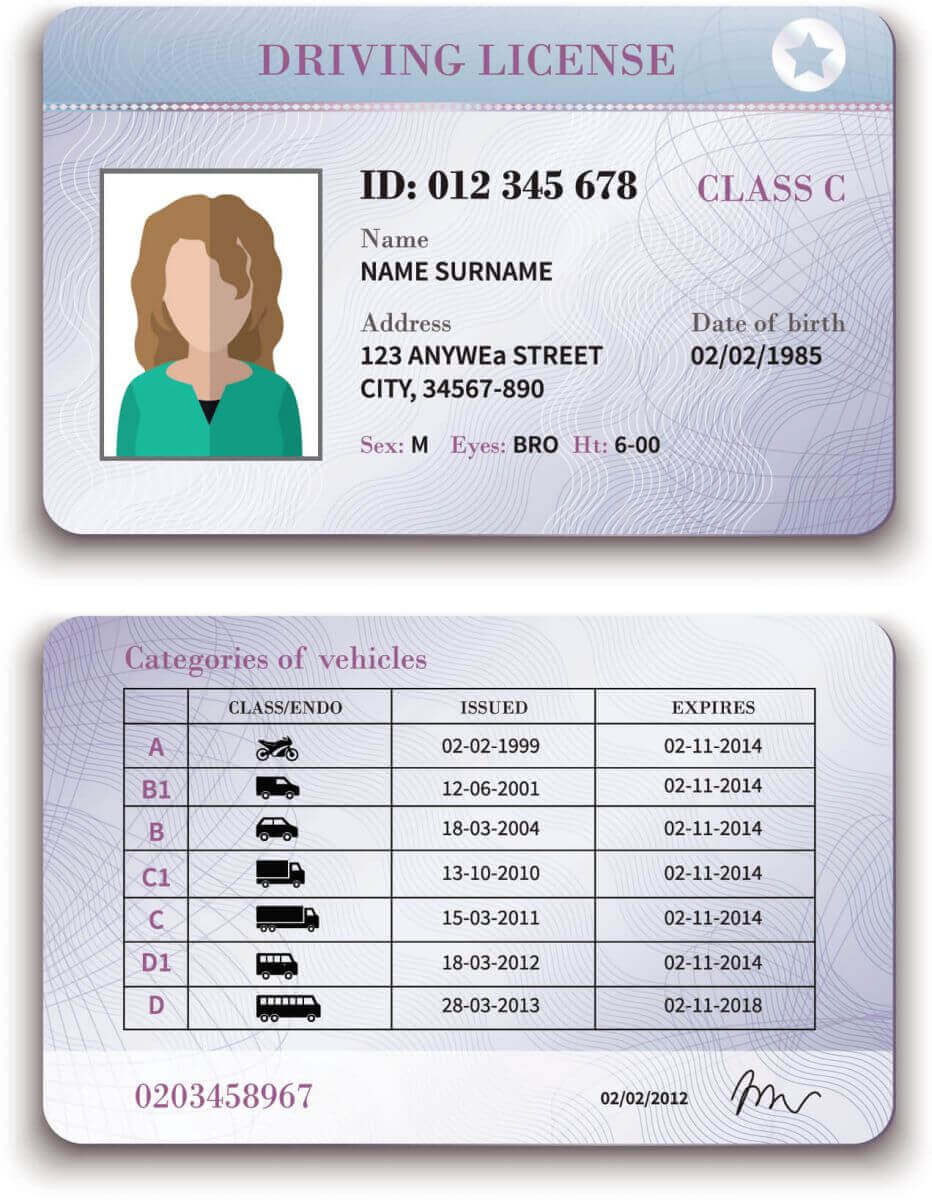
2. Bankkivonat feltöltve POR-ellenőrzéshez
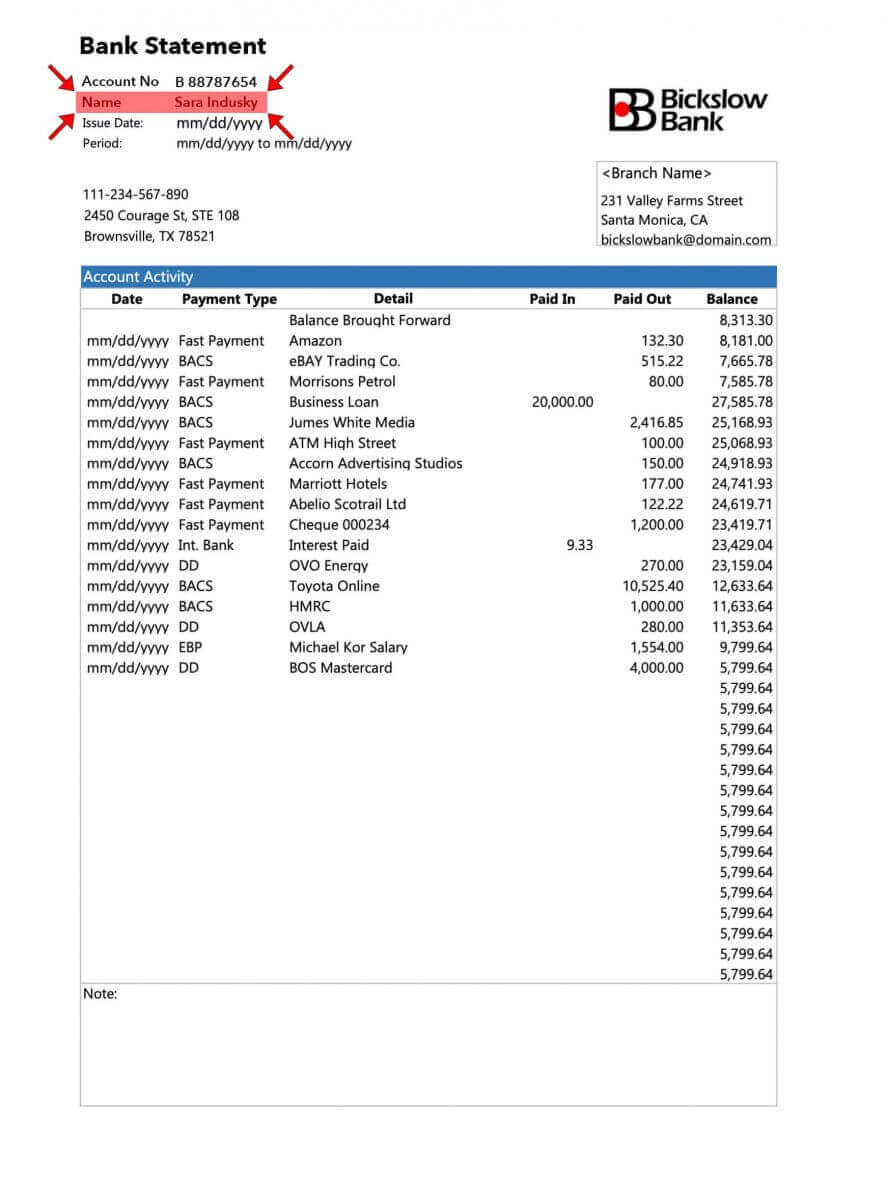
Most, hogy világos elképzelése van arról, hogyan töltse fel dokumentumait, és mit tartson szem előtt – folytassa és fejezze be a dokumentum ellenőrzését.
Hogyan lehet pénzt befizetni az Exness számlára
Befizetési tippek
Exness-számlájának finanszírozása gyors és egyszerű. Íme néhány tipp a problémamentes befizetéshez:
- A PA a fizetési módokat olyan csoportokban jeleníti meg, amelyek azonnal használhatók, illetve azokat, amelyek a számlaellenőrzés után állnak rendelkezésre. Ahhoz, hogy hozzáférjen teljes fizetési mód ajánlatunkhoz, győződjön meg róla, hogy fiókja teljes körűen igazolt, vagyis a személyazonosságot igazoló és a tartózkodási igazolást igazoló dokumentumait áttekintették és elfogadták.
- Számlatípusa bemutathat egy minimális befizetést, amely a kereskedés megkezdéséhez szükséges ; Standard számlák esetén a minimális befizetés a fizetési rendszertől függ, míg a professzionális számláknál 200 USD-tól kezdődően meghatározott minimális befizetési limit van beállítva.
- Ellenőrizze még egyszer a minimális befizetési követelményeket egy adott fizetési rendszer használatához .
- Az Ön által igénybe vett fizetési szolgáltatásokat az Ön neve alatt kell kezelni, amely ugyanaz, mint az Exness számlatulajdonos neve.
- A befizetés pénznemének kiválasztásakor ne feledje, hogy a befizetés során kiválasztott pénznemben kell a kifizetéseket végrehajtania. A befizetéshez használt pénznemnek nem kell megegyeznie a fiók pénznemével, de vegye figyelembe, hogy a tranzakció időpontjában érvényes árfolyamok érvényesek.
- Végül, bármilyen fizetési módot is használ, ellenőrizze még egyszer, hogy nem követett-e el hibát a számlaszáma vagy a szükséges személyes adatok megadásakor.
Látogasson el a Személyes Terület Befizetés részébe, hogy pénzt helyezzen el Exness számlájára, bármikor, bármely nap, a hét minden napján, 24 órában.
Hogyan lehet befizetni az Exnessre
Bankkártya
Ez a cikk végigvezeti Önt a bankkártyák és a kereskedési számlák közötti befizetéseken.
Felhívjuk figyelmét, hogy a következő bankkártyákat fogadják el:
- VISA és VISA Electron
- MasterCard
- Mester Mester
- JCB (Japán Credit Bureau)*
*A JCB kártya az egyetlen elfogadott bankkártya Japánban; más bankkártya nem használható.
Mielőtt bankkártyájával első befizetését végrehajtaná, teljes mértékben igazolnia kell profilját.
Megjegyzés : A használat előtt profilellenőrzést igénylő fizetési módok külön csoportosítva vannak a PA-ban az Ellenőrzés szükséges szakaszában.
A minimális befizetés összege bankkártyával 10 USD, a maximális befizetés összege tranzakciónként 10 000 USD, vagy ennek megfelelő összeg a számla pénznemében.
A bankkártya nem használható fizetési módként a thaiföldi régióban regisztrált PA-k esetében.
1. Válassza a Bankkártya lehetőséget a Személyes terület Befizetés
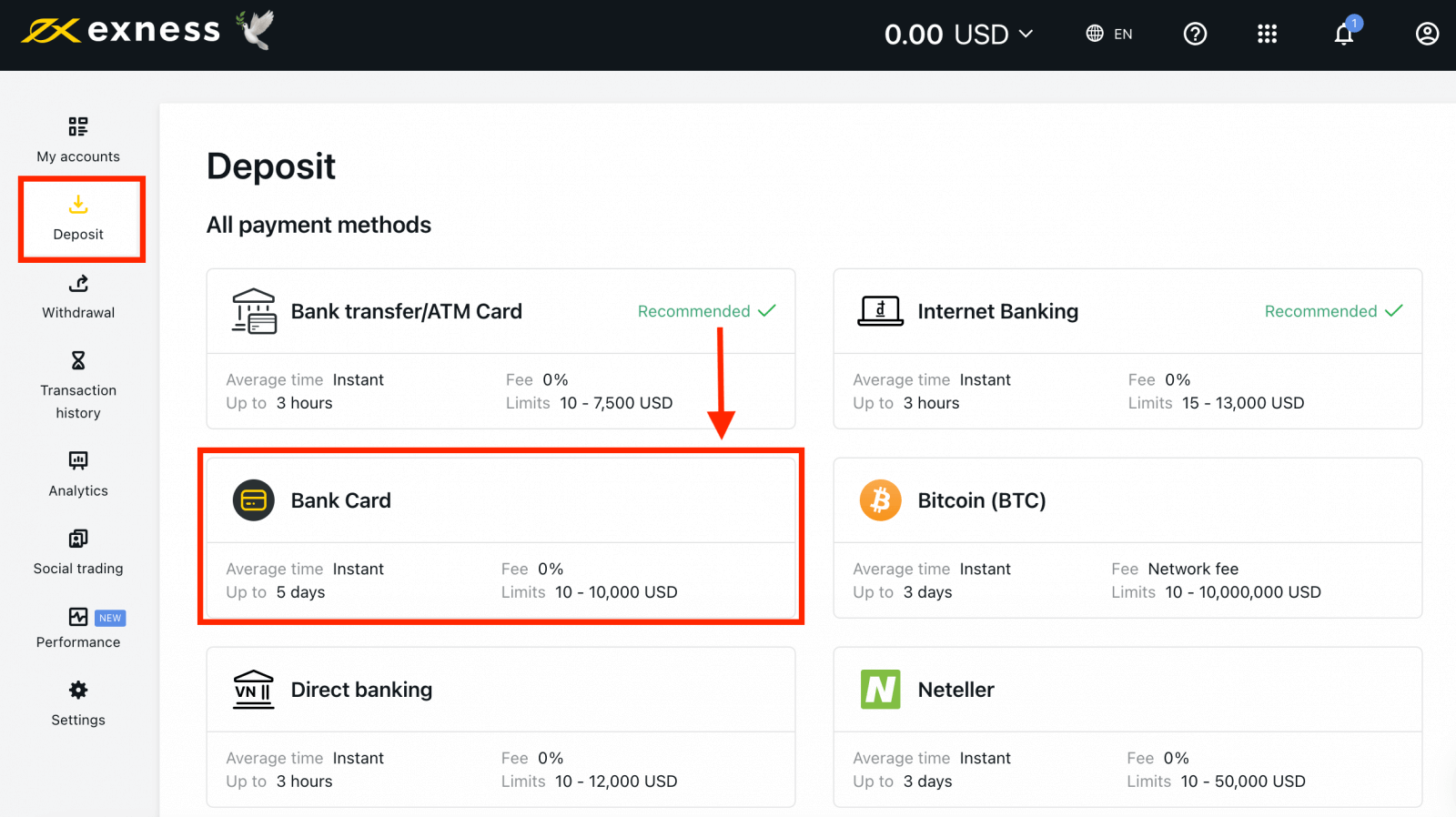
területén. 2. Töltse ki az űrlapot, amely tartalmazza a bankkártya számát, a kártyabirtokos nevét, a lejárati dátumot és a CVV-kódot. Ezután válassza ki a kereskedési számlát, a pénznemet és a betét összegét. Kattintson a Folytatás gombra .
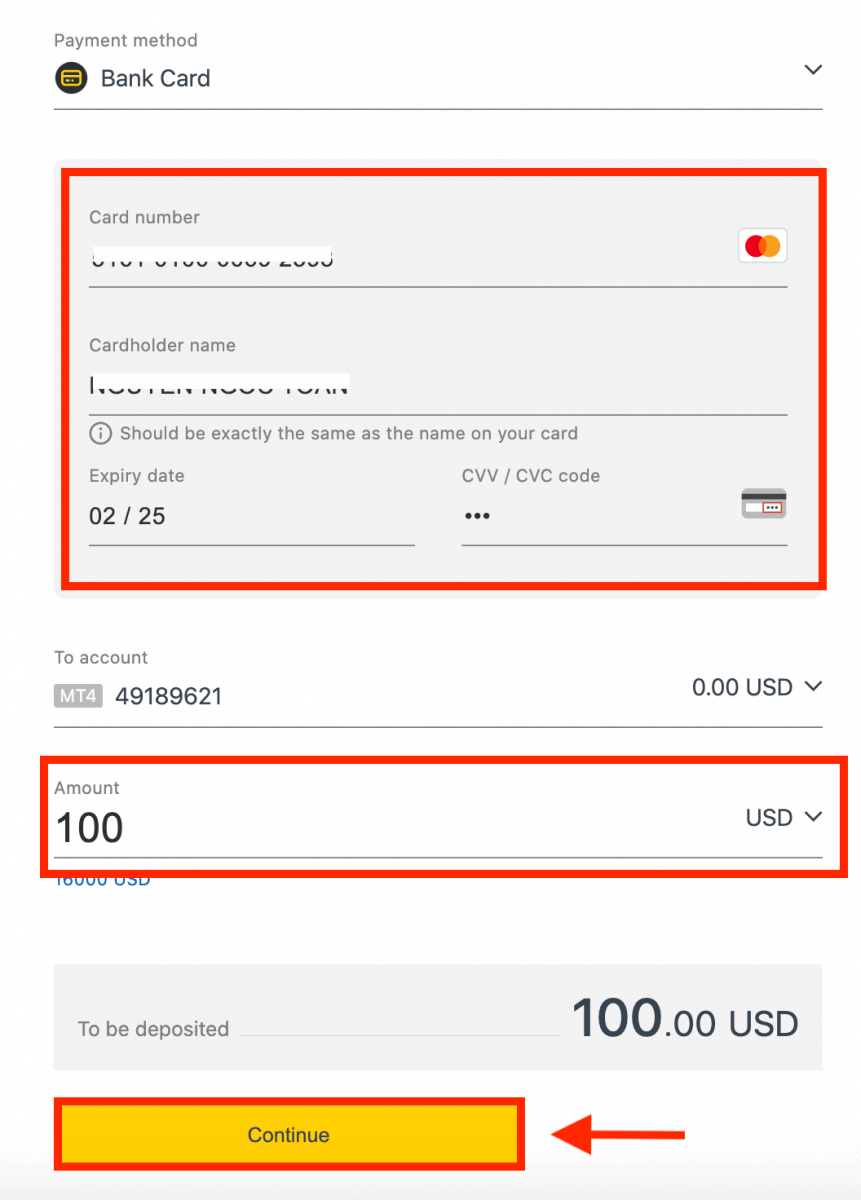
3. Megjelenik a tranzakció összegzése. Kattintson a Megerősítés gombra .
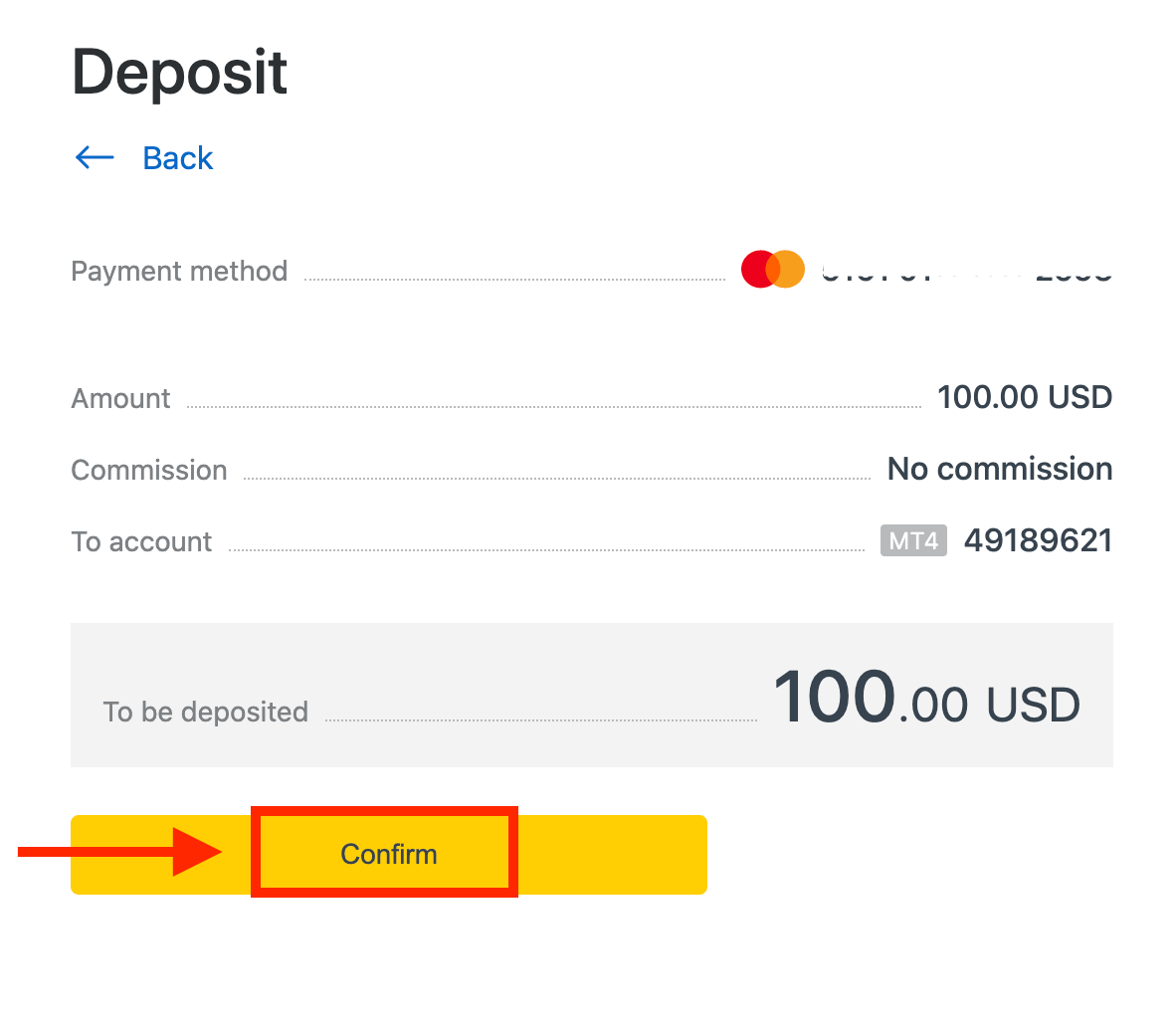
4. Egy üzenet megerősíti, hogy a befizetési tranzakció befejeződött.
Bizonyos esetekben szükség lehet egy további lépésre a bankja által küldött OTP megadásához, mielőtt a betéti tranzakció befejeződik. Miután egy bankkártyát használtak a befizetéshez, az automatikusan hozzáadódik a PA-hoz, és a 2. lépésben kiválasztható további befizetésekhez.
Banki átutalás/ATM kártya
A banki átutalás olyan tranzakció, amely pénzt mozgat egyik bankszámláról a másikra. Útmutatást adunk az Exness számlára történő átutaláshoz.1. Válassza a Banki átutalás/ATM-kártya lehetőséget a Személyes terület Befizetés
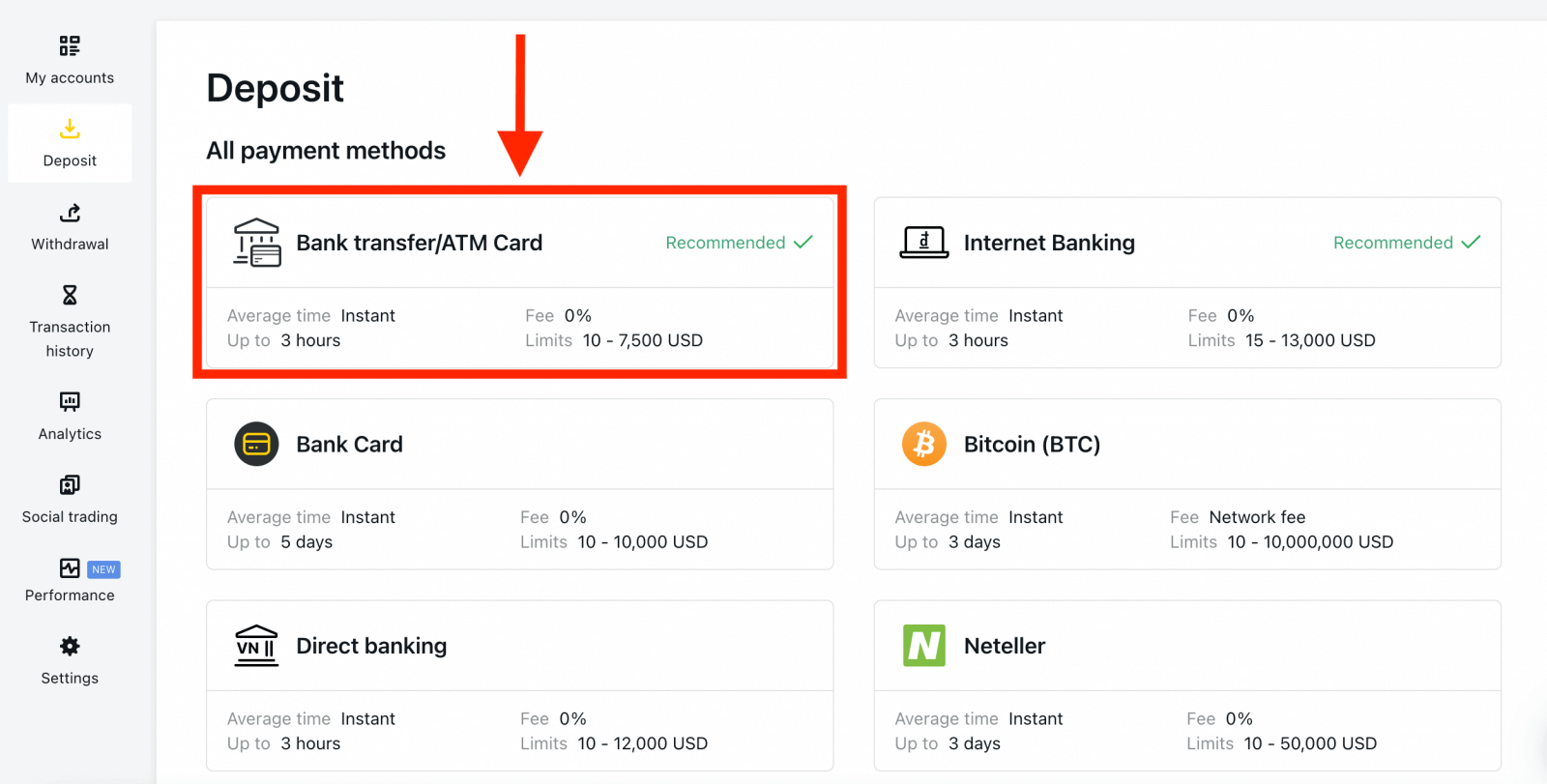
részében. 2. Válassza ki a feltölteni kívánt kereskedési számlát és a kívánt befizetés összegét a szükséges pénznem megjelölésével, majd kattintson a Folytatás gombra .
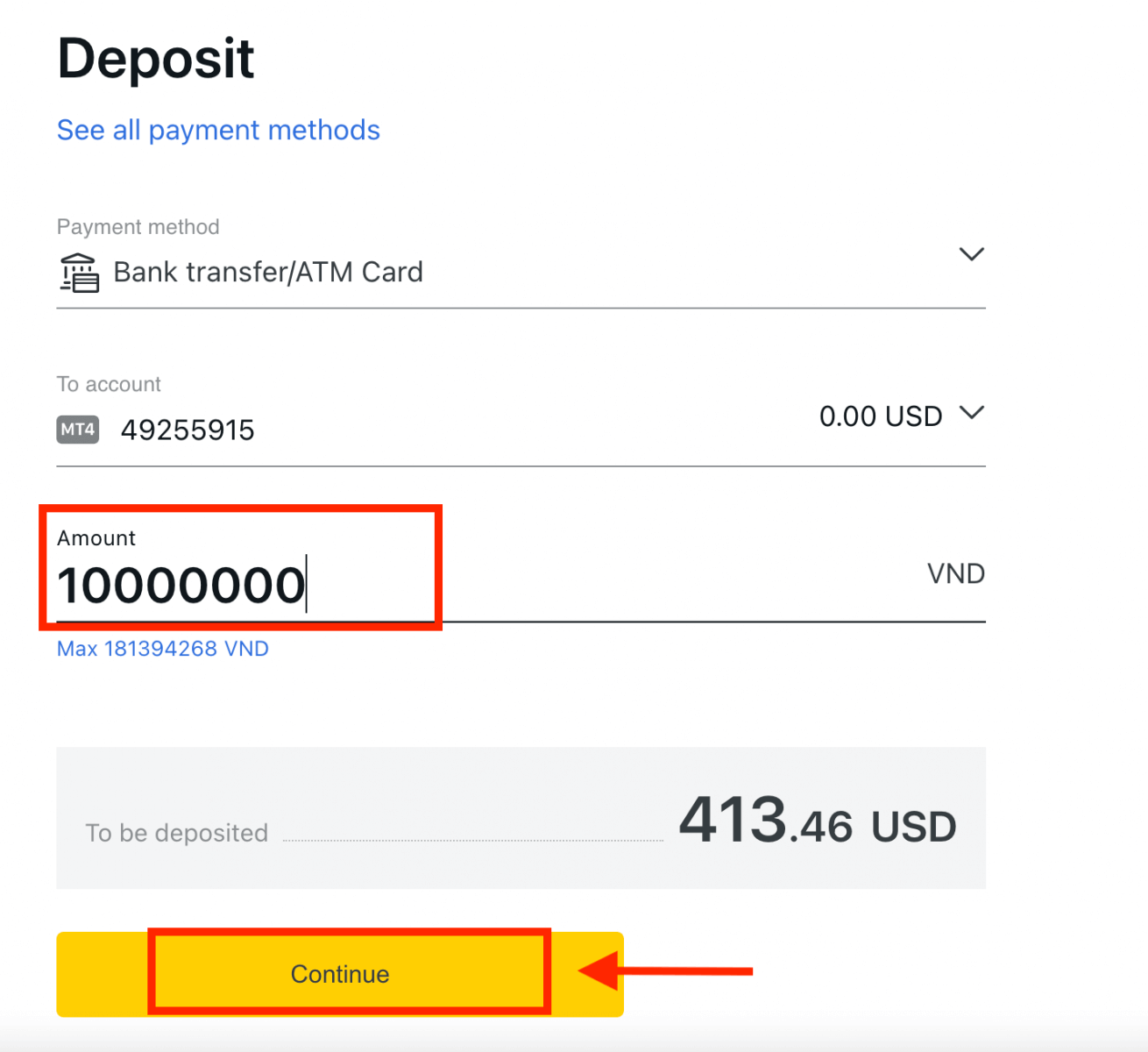
3. A tranzakció összefoglalóját bemutatjuk Önnek; a folytatáshoz kattintson a Megerősítés gombra
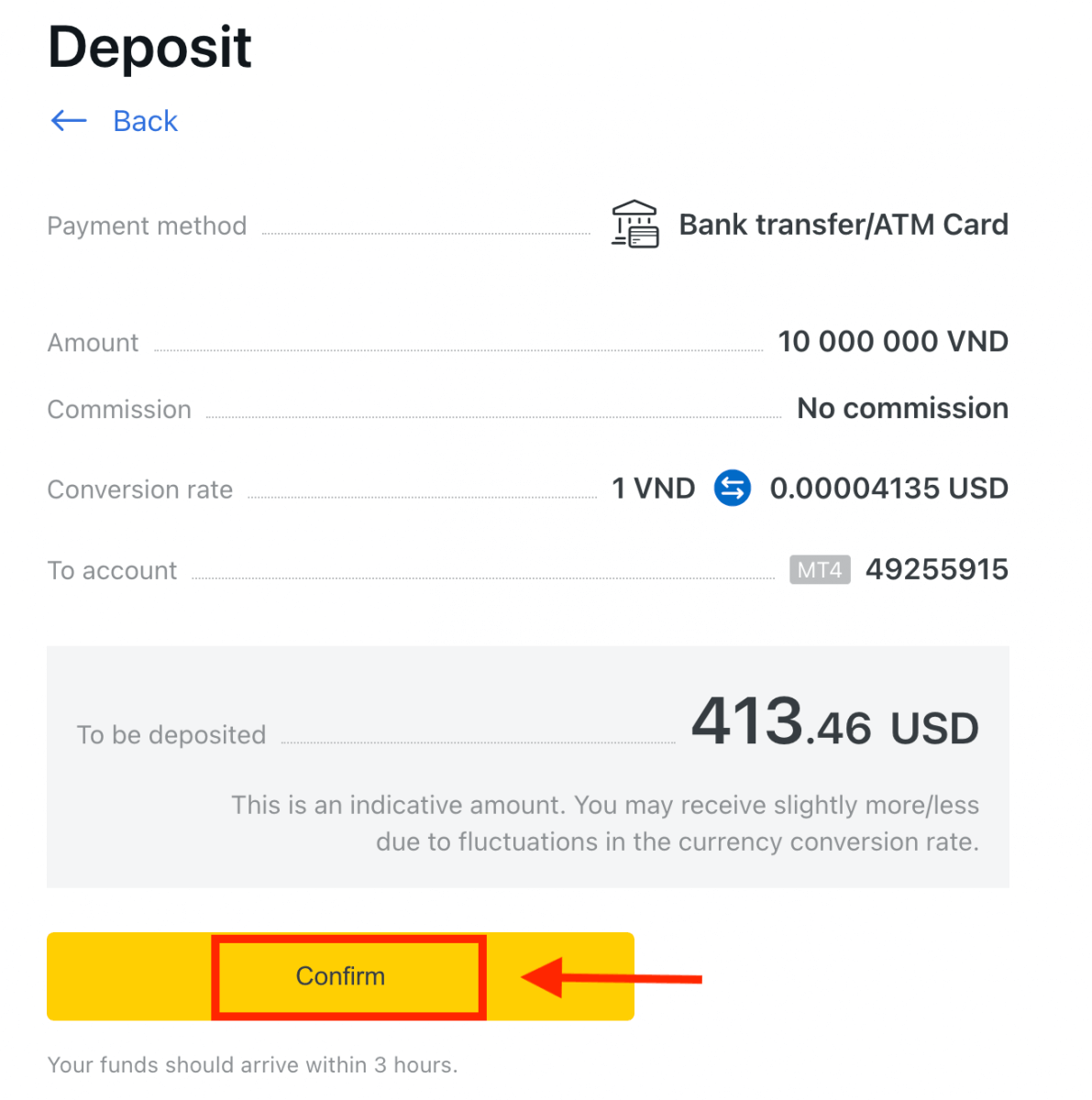
. 4. Válassza ki bankját a megjelenő listából.
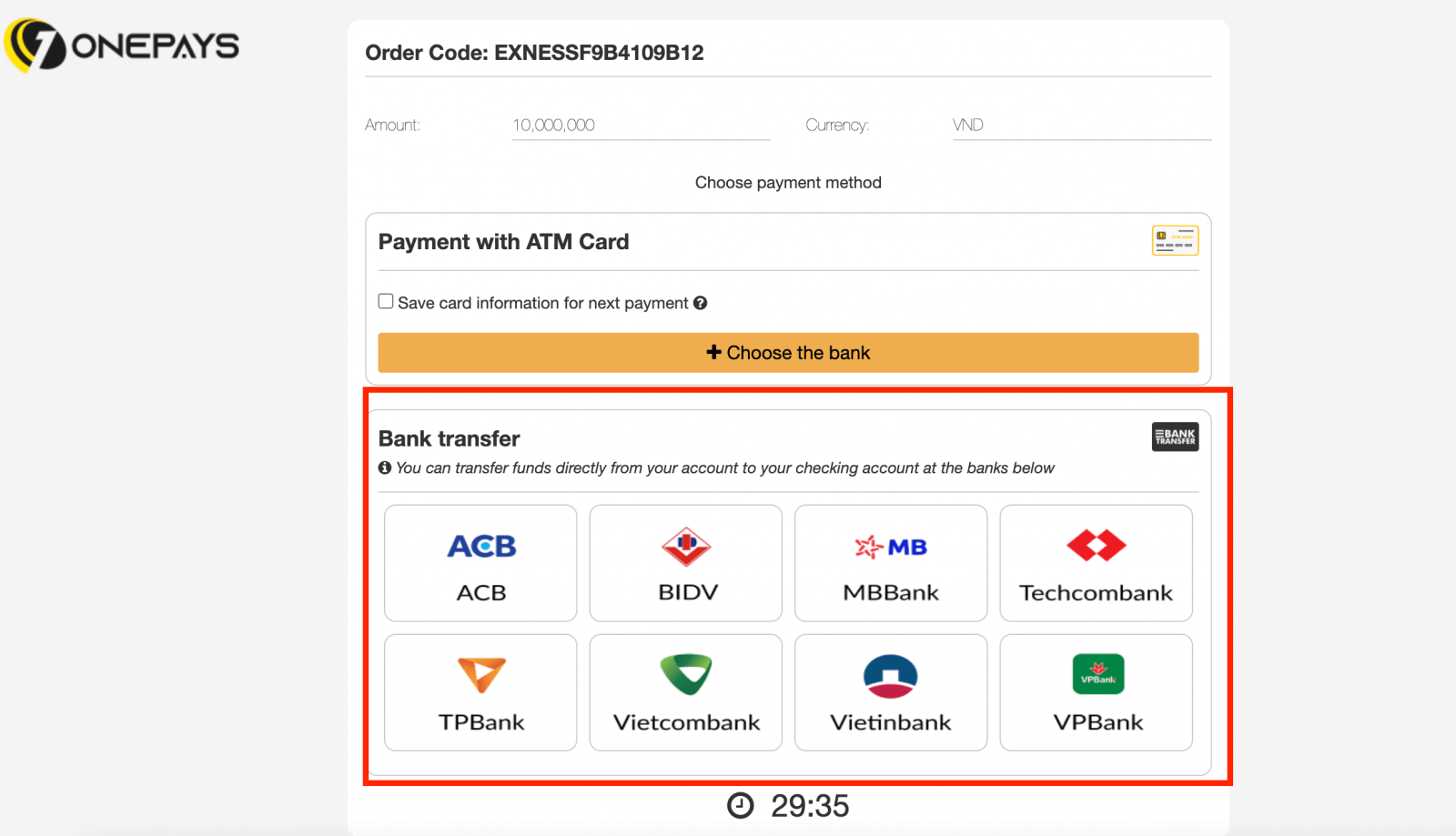
a. Ha bankja szürkén jelenik meg és nem elérhető, akkor a 2. lépésben megadott összeg kívül esik az adott bank minimális és maximális betéti összegén.
5. A következő lépés az Ön által választott banktól függ; vagy:
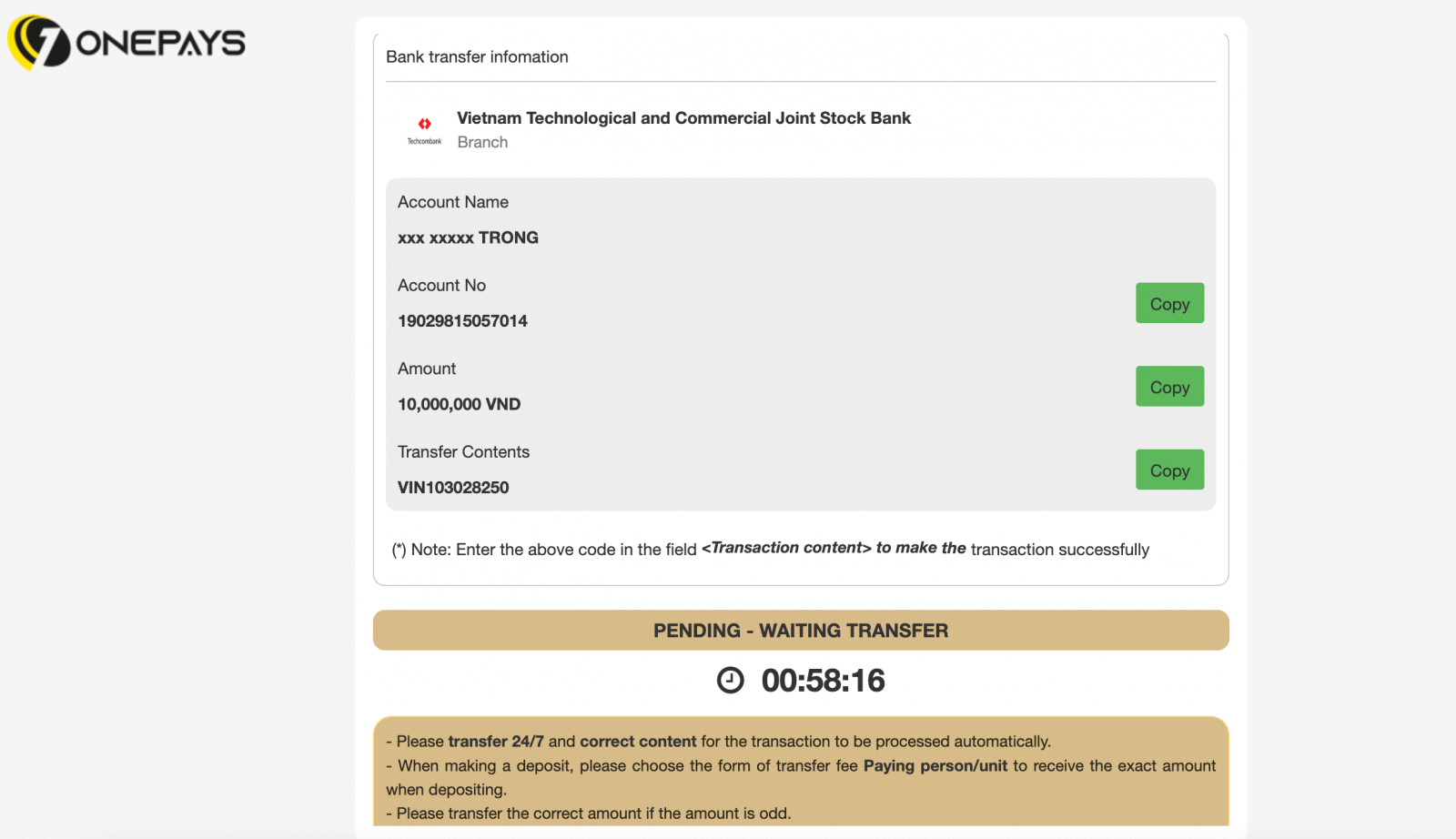
a. Jelentkezzen be bankszámlájára, és kövesse a képernyőn megjelenő utasításokat a befizetés befejezéséhez.
b. Töltse ki az űrlapot, és adja meg az ATM-kártya számát, a fiók nevét és a kártya lejárati dátumát, majd kattintson a Tovább gombra . Erősítse meg az OTP elküldésével, majd kattintson a Tovább gombra a befizetés befejezéséhez.
Banki átutalások
Az elektronikus átutalás megkönnyíti az elektronikus pénzátutalásokat bankok vagy átutalási ügynökségek hálózatán keresztül szerte a világon.1. Nyissa meg a Személyes terület Befizetés szakaszát, és válassza az Átutalás lehetőséget.
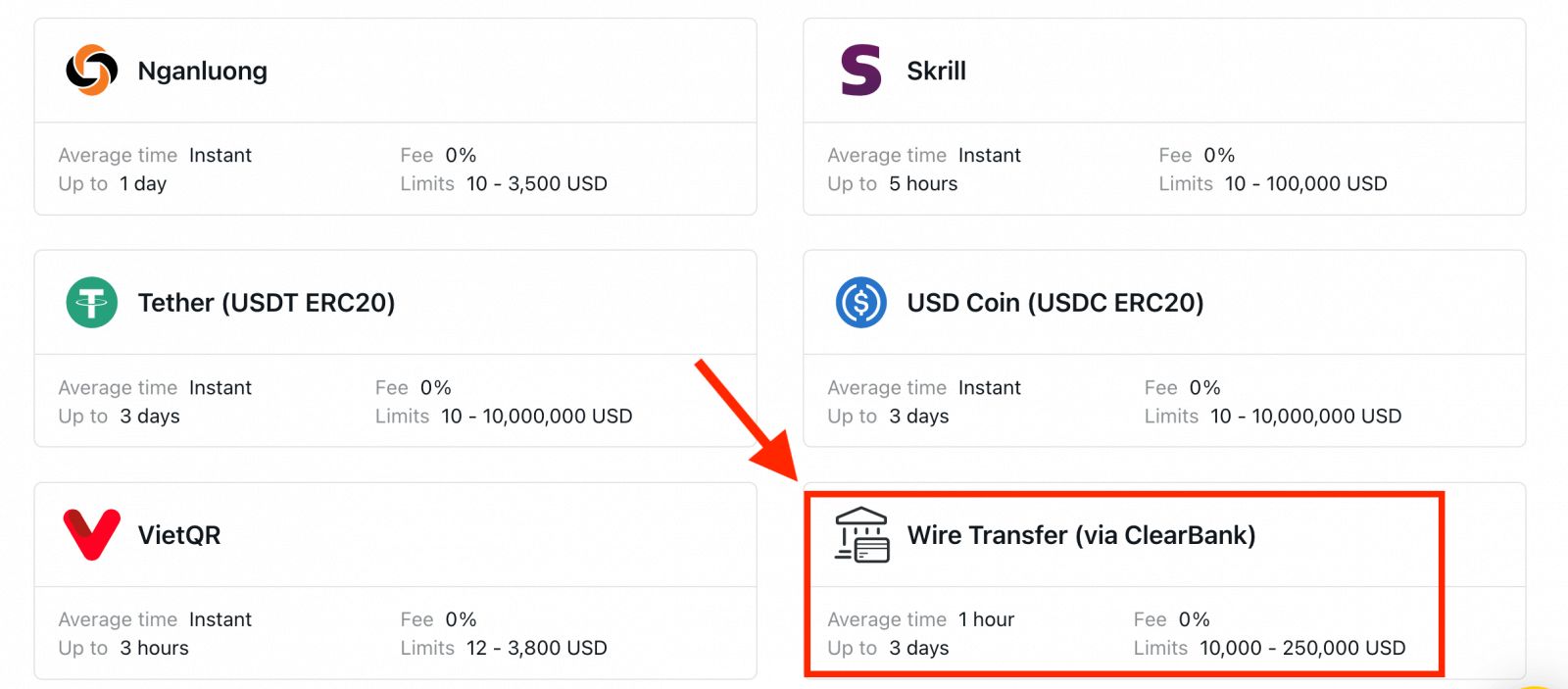
2. Válassza ki a kereskedési számlát, amelyre be szeretne fizetni, valamint a számla pénznemét és a befizetés összegét, majd kattintson a Folytatás gombra .
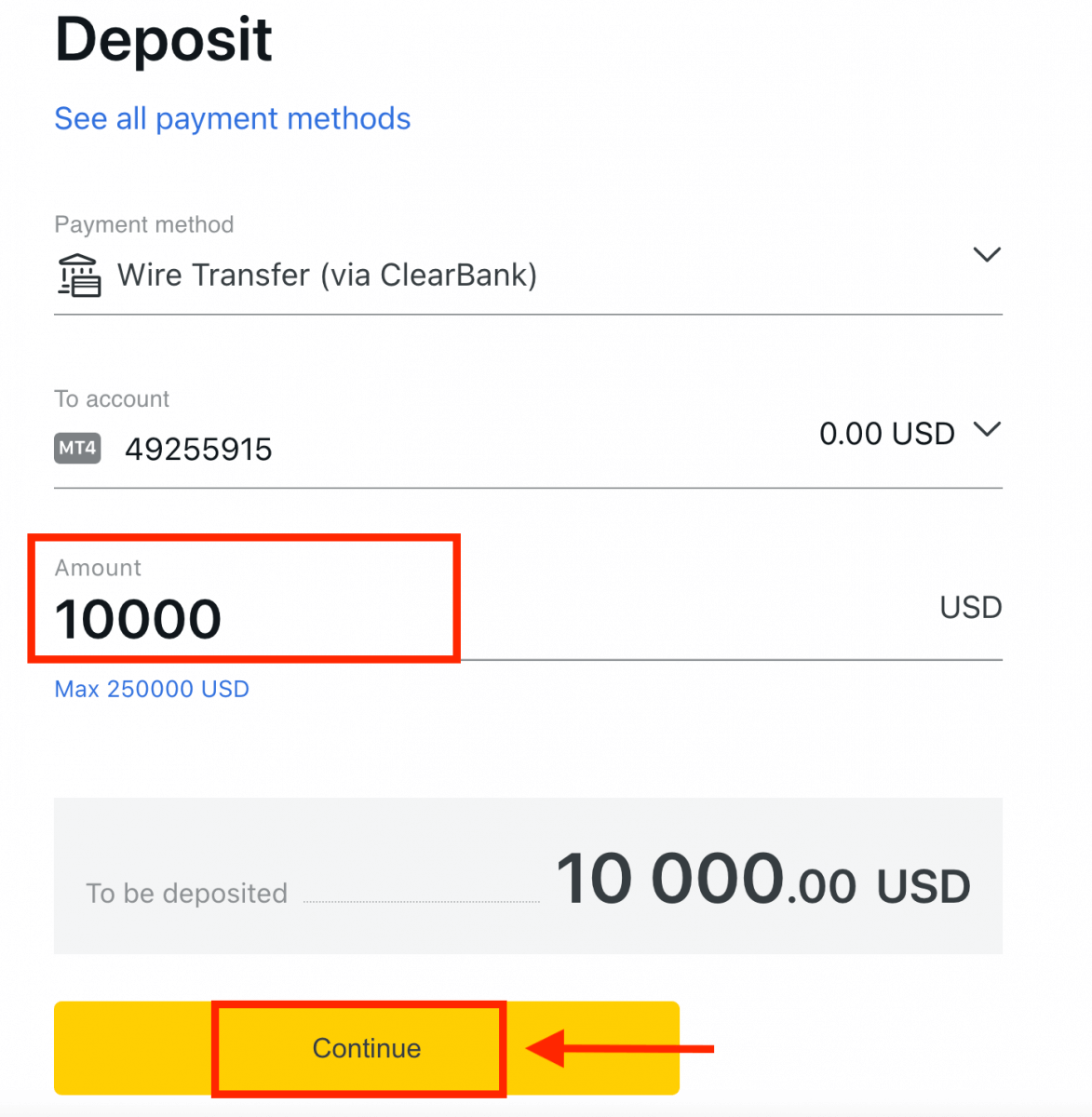
3. Tekintse át az Önnek bemutatott összefoglalót; a folytatáshoz kattintson a Megerősítés gombra
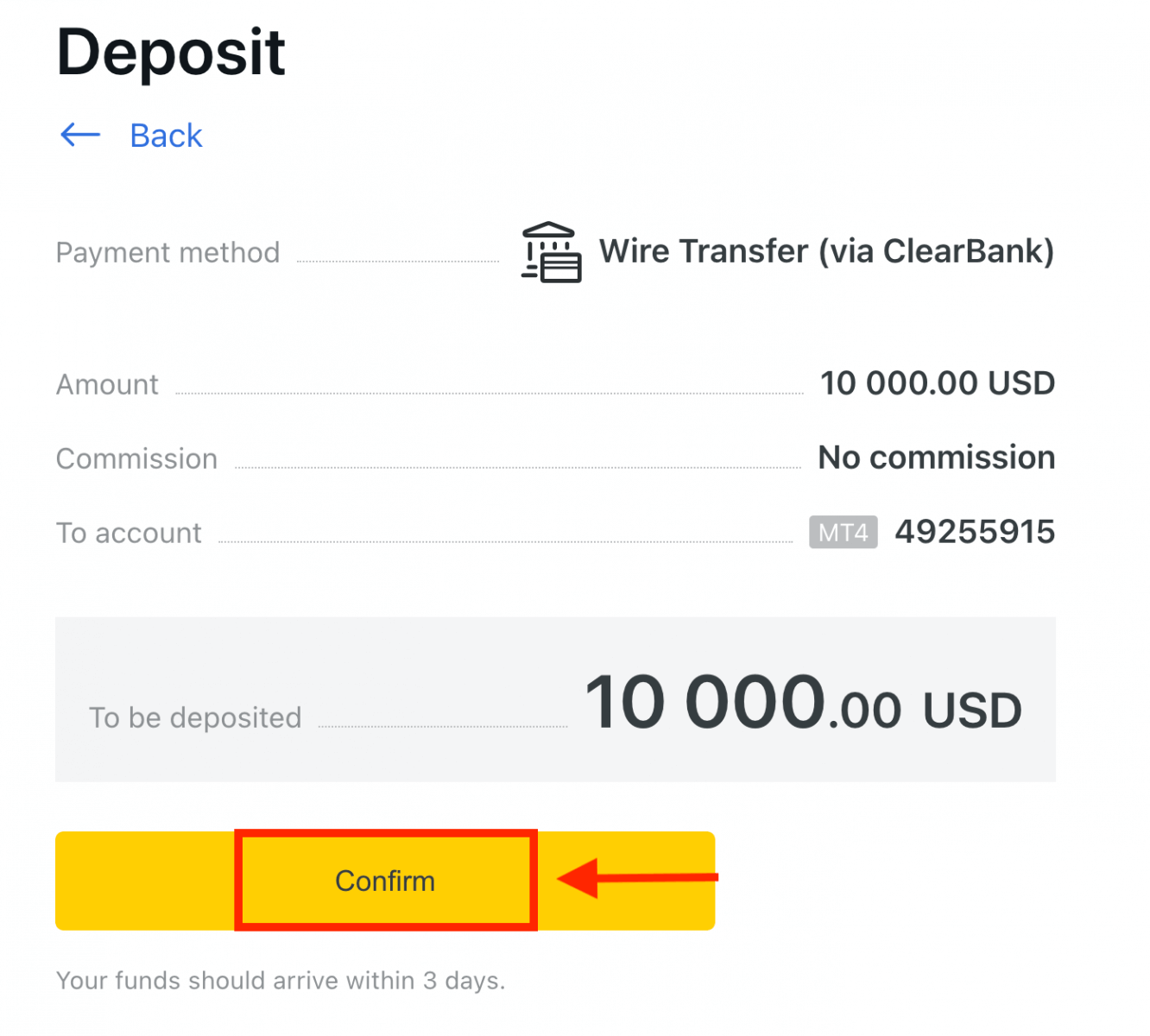
. 4. Töltse ki az űrlapot az összes fontos információval, majd kattintson a Fizetés gombra .
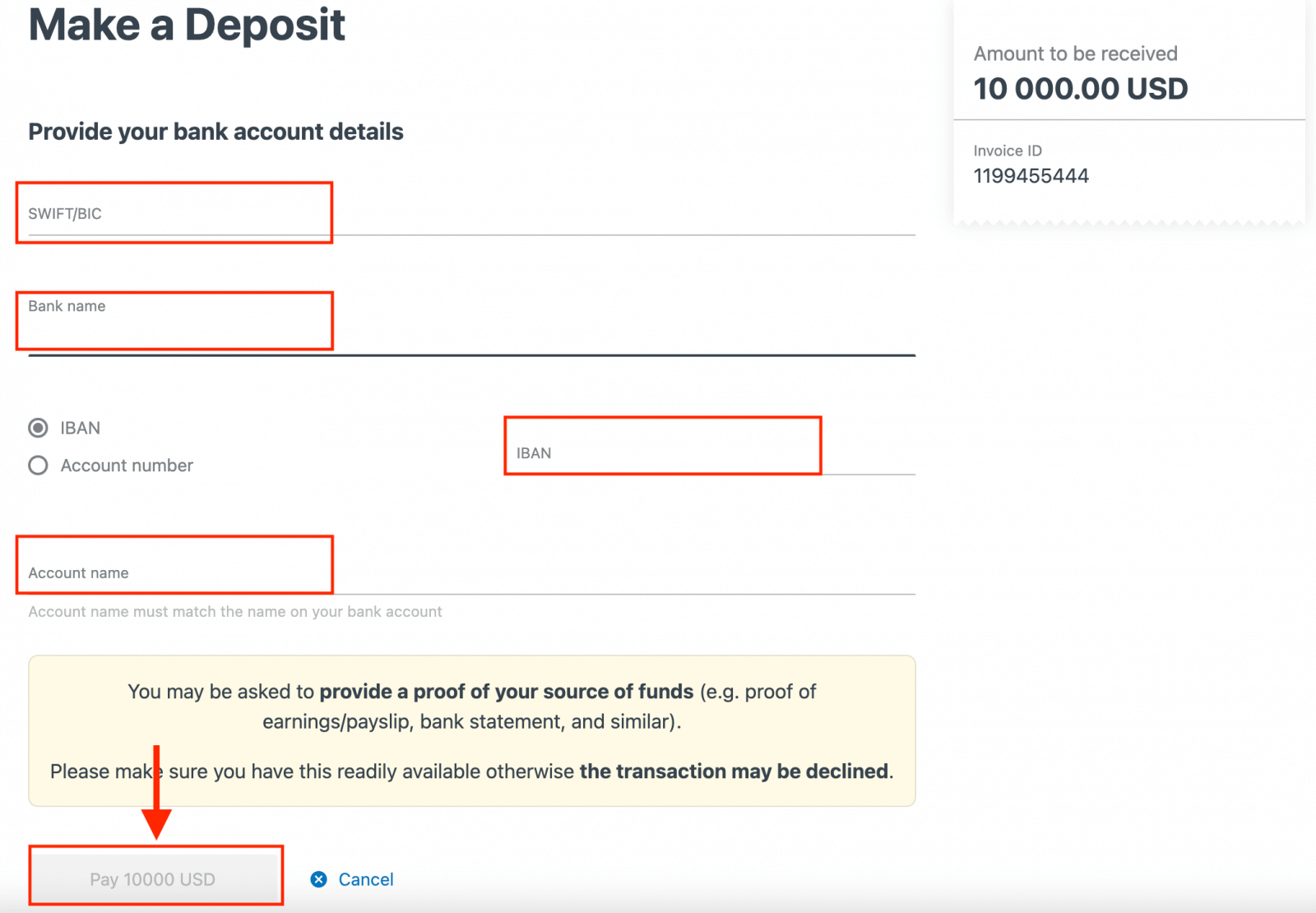
5. További utasításokat fogunk kapni; kövesse ezeket a lépéseket a befizetési művelet végrehajtásához.
Elektronikus fizetési rendszerek (EPS)
Látogasson el a személyes területére az elérhető fizetési módok megtekintéséhez, mivel előfordulhat, hogy néhány nem érhető el az Ön régiójában. Ha egy fizetési mód javasolt, akkor annak magas a sikerességi aránya az Ön regisztrált régiójában.Jelenleg az alábbi elérhetőségeken fogadunk befizetéseket:
- Neteller
- WebMoney
- Skrill
- Tökéletes pénz
- Sticpay
1. Befizethet Exness számláján, ha a lap bal oldalán található Befizetés részre kattint, és kiválasztja a használni kívánt fizetési rendszert, például a Skrillt.
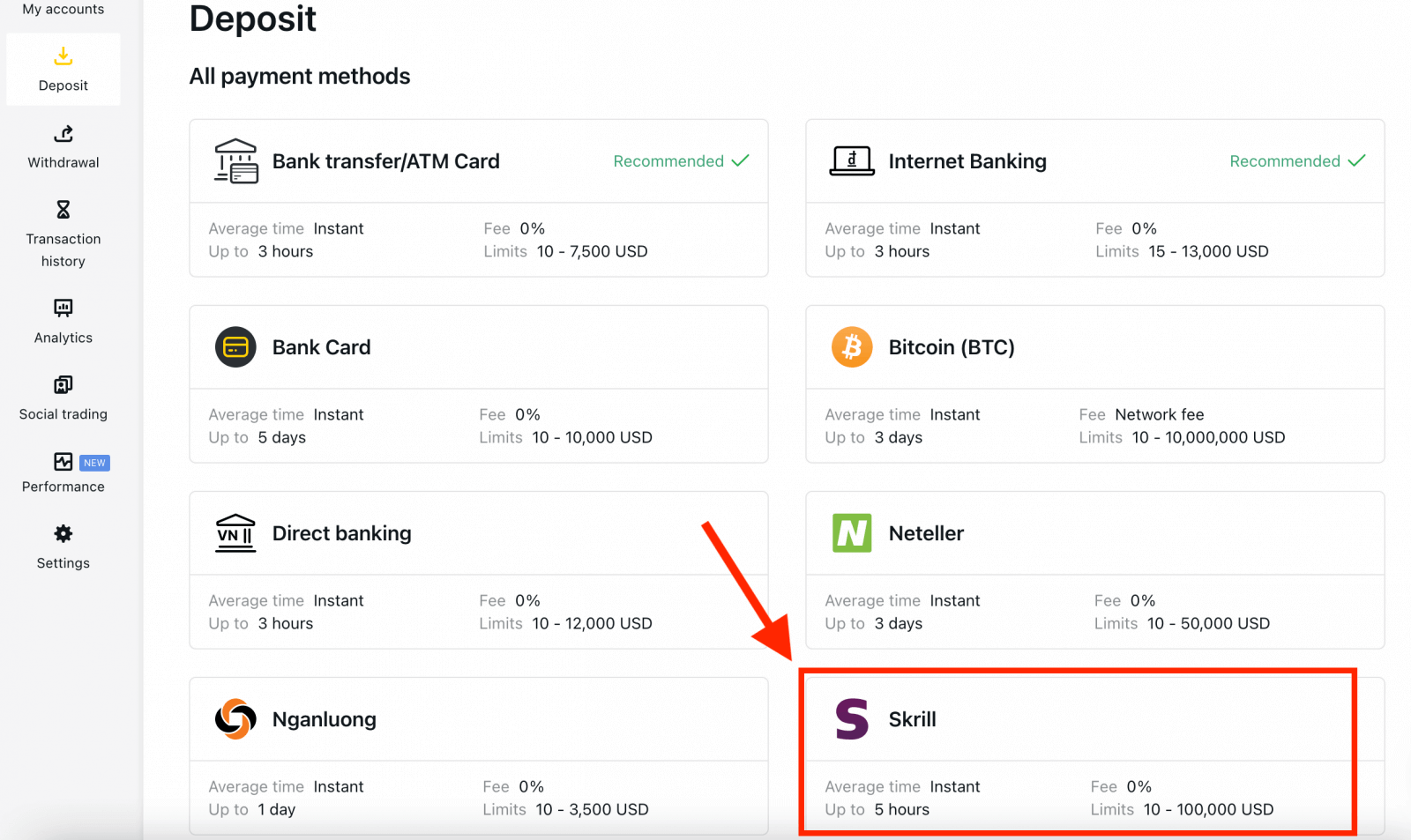
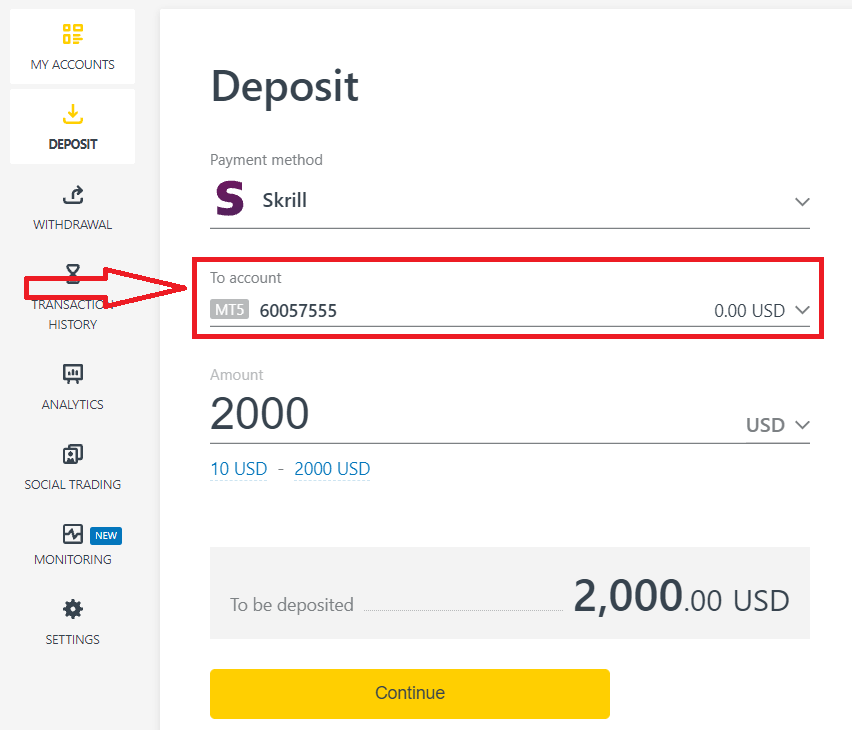
3. Adja meg a befizetés pénznemét és összegét, majd kattintson a "Tovább" gombra.
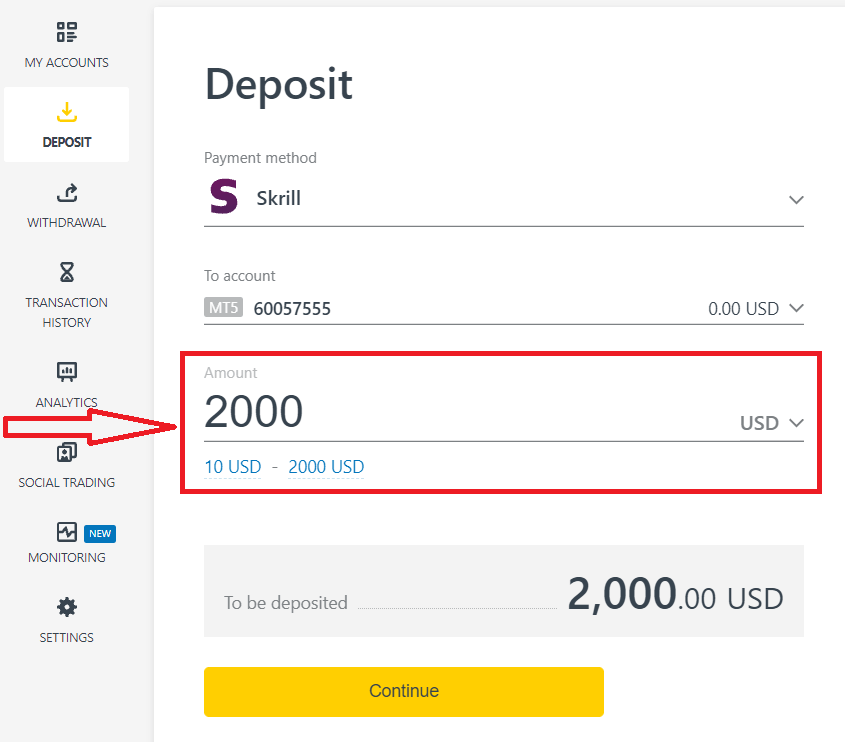
4. Ellenőrizze még egyszer a befizetési adatait, és kattintson a " Megerősítés" gombra.
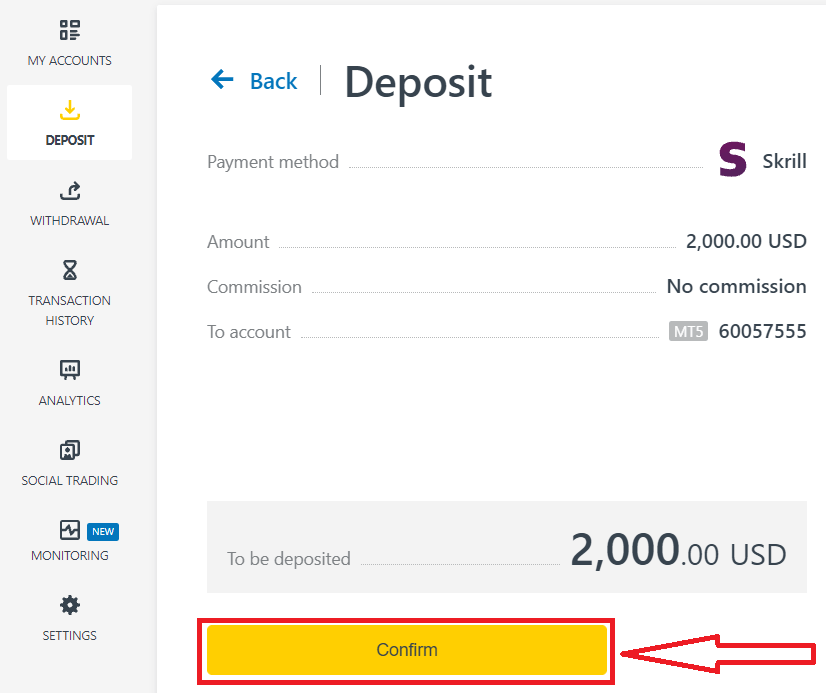
5. A rendszer átirányítja a választott fizetési rendszer webhelyére, ahol befejezheti az átutalását.
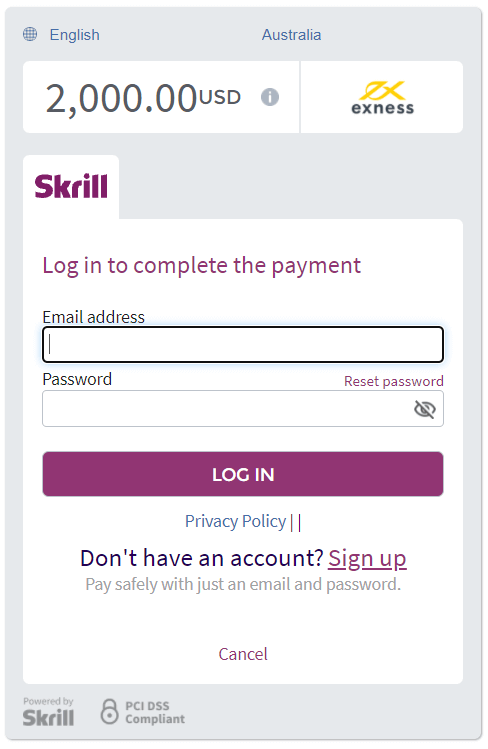
Kriptovaluták
Kriptovalutában fogadunk betéteket, hogy hatékonyabbá tegyük kereskedési útját. Emiatt elmagyarázzuk Önnek, hogyan teheti ezt meg.1. Lépjen a Személyes terület Befizetés szakaszába, és kattintson a kriptográfiai parancsra, például Bitcoin (BTC) .
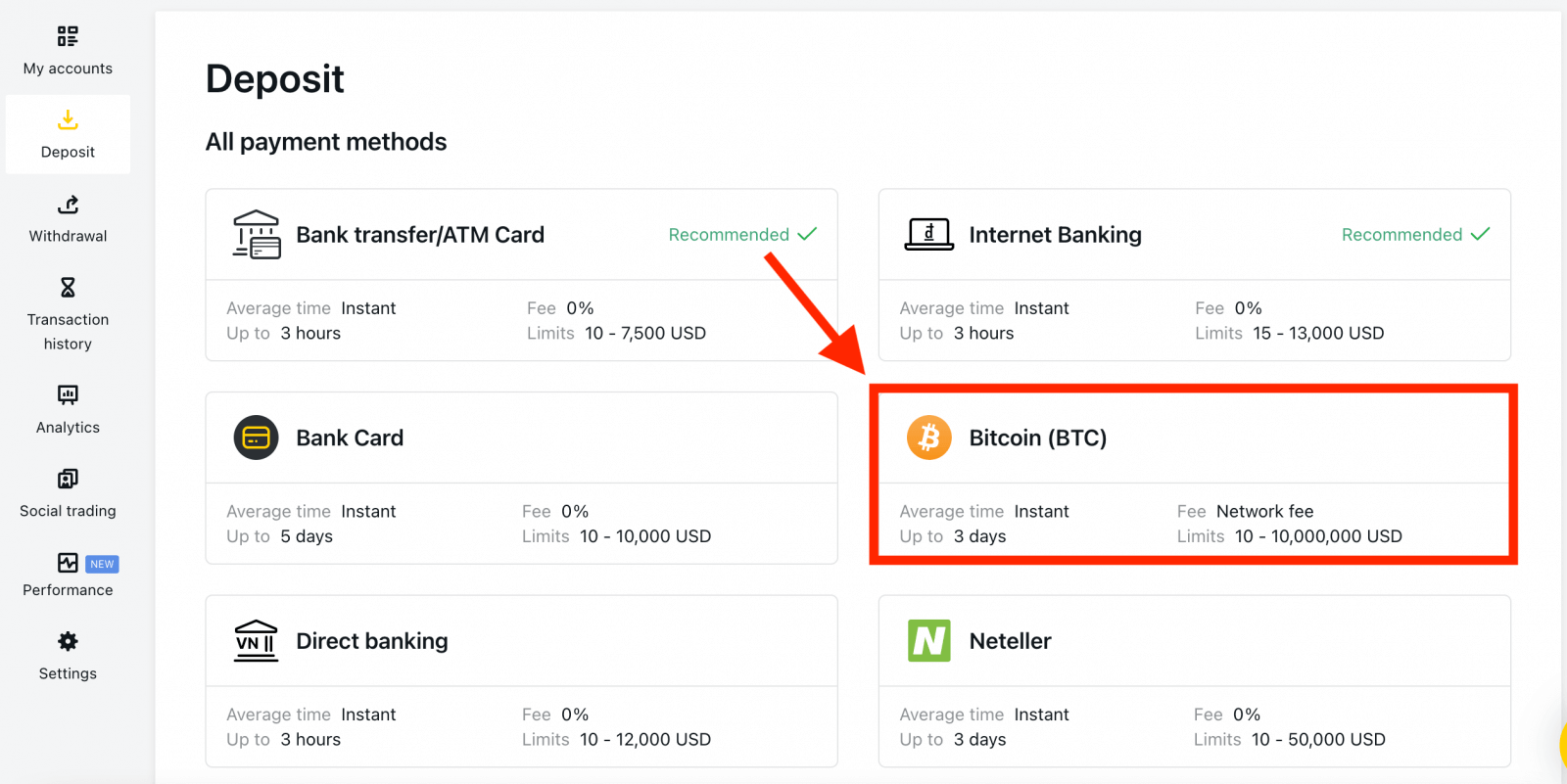
2. Kattintson a Folytatás gombra .
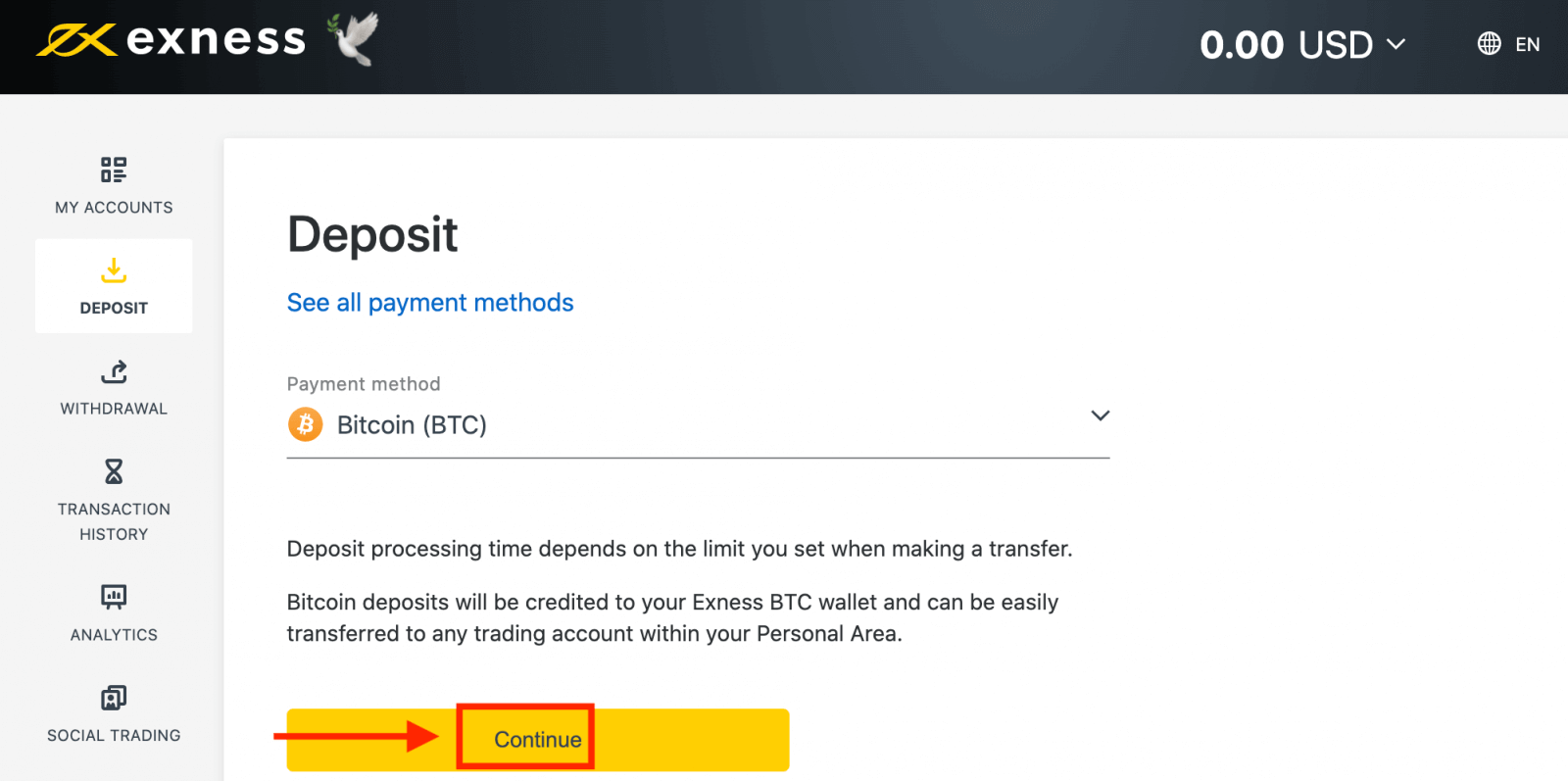
3. Megjelenik a hozzárendelt BTC-cím, és Önnek el kell küldenie a kívánt befizetési összeget privát pénztárcájából az Exness BTC-címére.
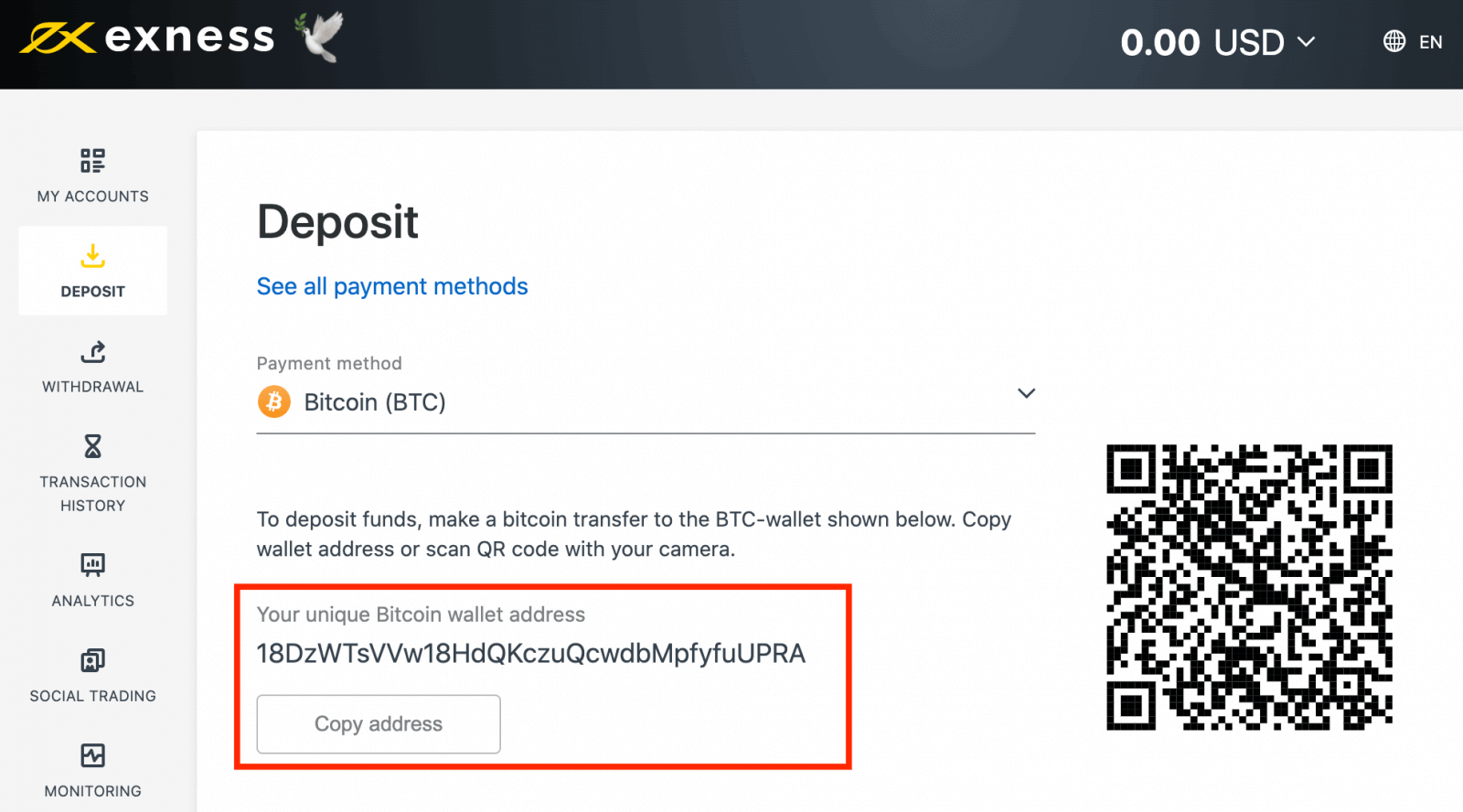
4. Ha ez a fizetés sikeres, az összeg USD-ben jelenik meg az Ön által választott kereskedési számlán. A befizetési művelet befejeződött.
Hogyan kereskedjünk Forex-szel az Exness-szel
Új rendelés feladása az Exness MT4 segítségével
Kattintson a jobb gombbal a diagramra, majd kattintson a „Kereskedés” → „Új rendelés” menüpontra.Vagy
Kattintson duplán arra a pénznemre, amelyiket az MT4-en szeretne megrendelni. Megjelenik a Megbízás ablak
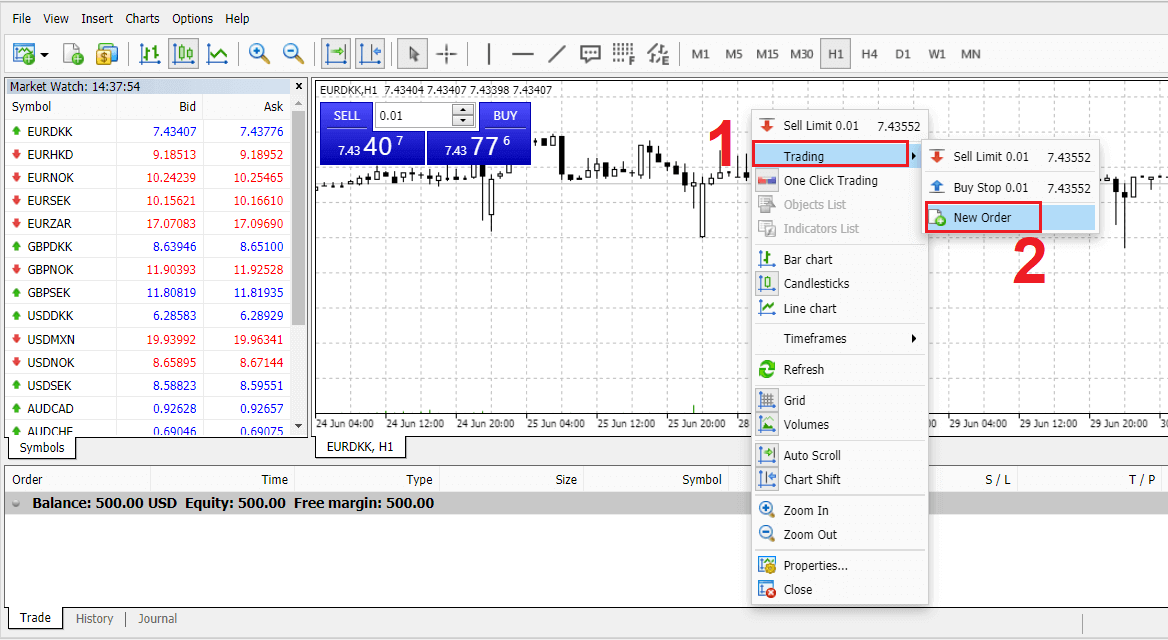

Szimbólum : jelölje be a kereskedni kívánt valuta szimbólum a szimbólummezőben jelenik meg
Volume : el kell döntenie a szerződés méretét, kattintson a nyílra és válassza ki a mennyiséget a drop listában szereplő lehetőségek közül. lefelé, vagy kattintson a bal gombbal a kötet mezőbe, és írja be a kívánt értéket
Ne felejtse el, hogy a szerződés mérete közvetlenül befolyásolja az esetleges nyereséget vagy veszteséget.
Megjegyzés : ez a rész nem kötelező, de megjegyzések hozzáadásával azonosíthatja a kereskedéseit.
Típus : amely alapértelmezés szerint piaci végrehajtásra van beállítva,
- A piaci végrehajtás a megbízások aktuális piaci áron történő végrehajtásának modellje
- A függőben lévő megbízás egy jövőbeli ár beállítására szolgál, amellyel meg kívánja nyitni a kereskedést.
Végül el kell döntenie, hogy milyen típusú megbízást nyit, választhat az eladási és a vételi megbízás között.
A Piaci eladás vételi áron nyit és eladási áron zár, ennél a megbízástípusnál a kereskedés nyereséget hozhat, ha az árfolyam csökken.
A Piaci vásárlás adásvételi áron nyit, és vételi áron zár, ennél a megbízástípusnál a kereskedése nyereséget hozhat Az ár emelkedik
Miután rákattint a Vásárlás vagy az Eladás gombra, a rendelése azonnal feldolgozásra kerül, és ellenőrizheti a megrendelését a Kereskedelmi Terminál
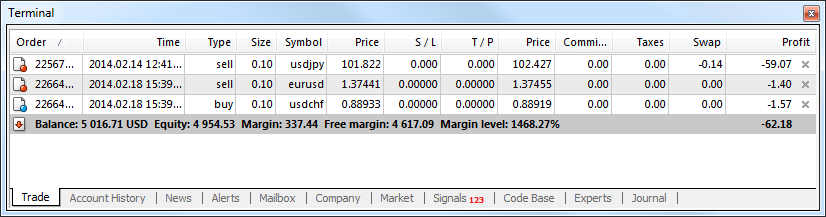
Függőben lévő rendelés feladása az Exness MT4 segítségével
Hány függőben lévő megrendelés
Ellentétben az azonnali végrehajtási megbízásokkal, ahol a kereskedés az aktuális piaci áron történik, a függőben lévő megbízások lehetővé teszik olyan megbízások beállítását, amelyeket akkor nyitnak meg, amikor az ár eléri az Ön által választott releváns szintet. Négyféle függőben lévő rendelés áll rendelkezésre, de csak két fő típusba csoportosíthatjuk őket:
- Egy bizonyos piaci szint áttörését váró megbízások
- Egy bizonyos piaci szintről visszapattanó rendelések
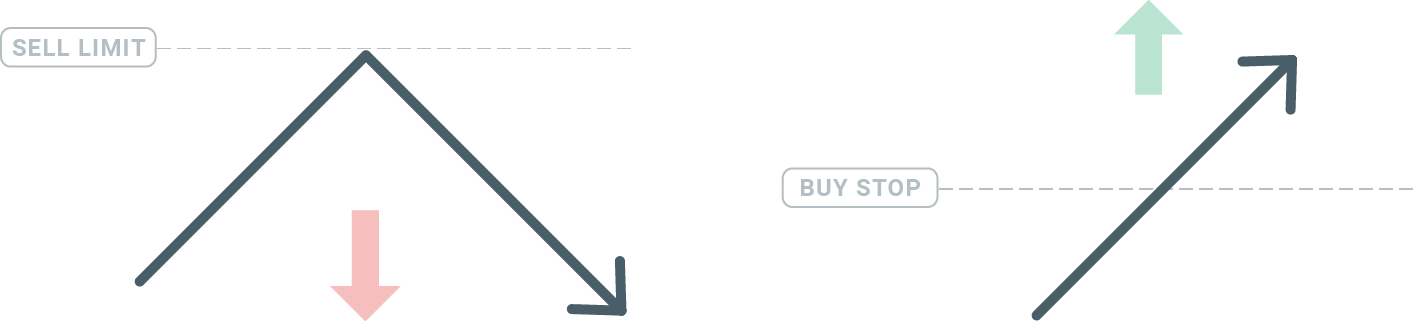
Buy Stop
A Buy Stop megbízás lehetővé teszi az aktuális piaci ár feletti vételi megbízás beállítását. Ez azt jelenti, hogy ha az aktuális piaci ár 20 USD, és a vételi stop 22 USD, akkor vételi vagy hosszú pozíció nyílik, amint a piac eléri ezt az árat.
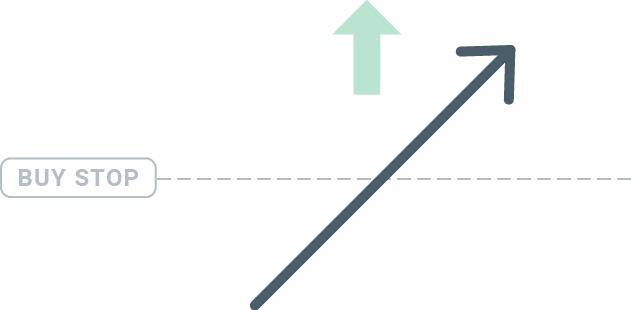
Eladás leállítása
A Sell Stop megbízás lehetővé teszi az aktuális piaci ár alatti eladási megbízás beállítását. Tehát ha az aktuális piaci ár 20 USD, az eladási stop ára pedig 18 USD, akkor eladási vagy „short” pozíció nyílik meg, amint a piac eléri ezt az árat.
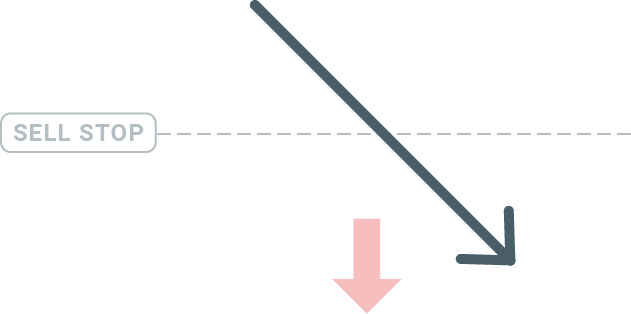
Buy Limit
A vételi stop ellentéte, a Buy Limit megbízás lehetővé teszi az aktuális piaci ár alatti vételi megbízás beállítását. Ez azt jelenti, hogy ha az aktuális piaci ár 20 dollár, és a vételi limit ára 18 dollár, akkor amint a piac eléri a 18 dolláros árszintet, vételi pozíció nyílik meg.
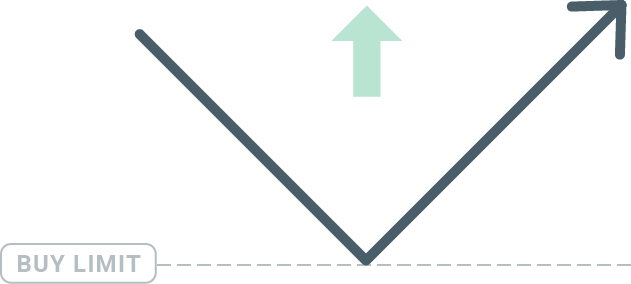
Eladási limit
Végül a Sell Limit megbízás lehetővé teszi az aktuális piaci ár feletti eladási megbízás beállítását. Tehát ha az aktuális piaci ár 20 dollár és a beállított Sell Limit ár 22 dollár, akkor amint a piac eléri a 22 dolláros árszintet, eladási pozíció nyílik meg ezen a piacon.
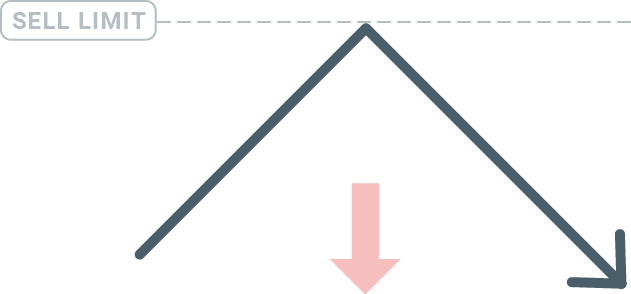
Függőben lévő megbízások megnyitása
Új függőben lévő megbízást egyszerűen úgy nyithat meg, hogy a Market Watch modulban duplán kattint a piac nevére. Ha ezt megtette, megnyílik az új rendelés ablak, és módosíthatja a rendelés típusát Függőben lévő rendelésre.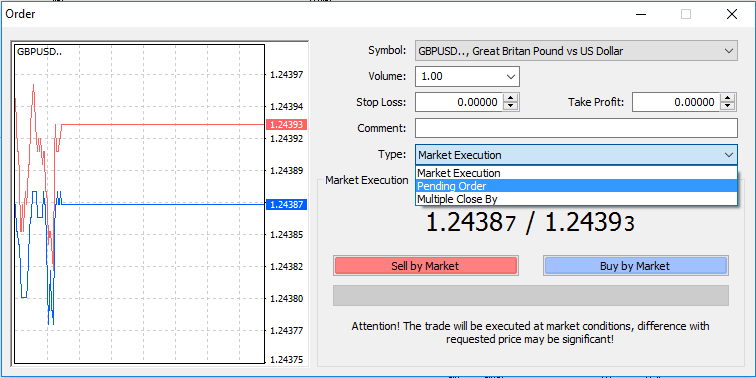
Ezután válassza ki azt a piaci szintet, amelyen a függőben lévő megbízás aktiválásra kerül. A pozíció méretét is a hangerő alapján kell kiválasztani.
Ha szükséges, beállíthat egy lejárati dátumot ("Lejárat"). Ha ezeket a paramétereket beállította, válassza ki a kívánt rendeléstípust attól függően, hogy hosszú vagy rövid rendelést szeretne-e, megállni vagy korlátozni, majd kattintson a „Place” gombra.
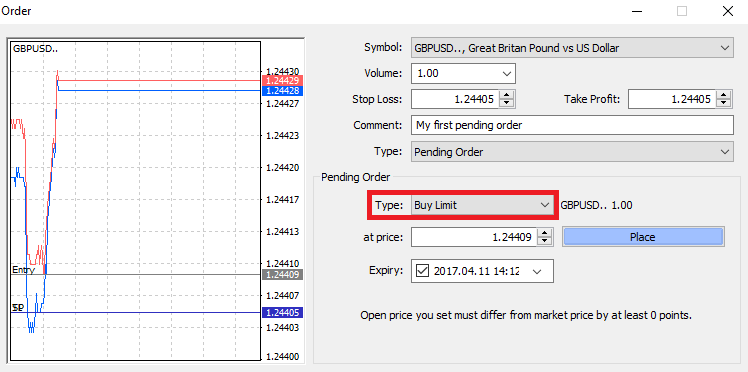
Amint láthatja, a függőben lévő megrendelések az MT4 nagyon hatékony funkciói. Akkor a leghasznosabbak, ha nem tudod folyamatosan figyelni a belépési pontod piacát, vagy ha gyorsan változik egy hangszer ára, és nem akarod elszalasztani a lehetőséget.
Megrendelések lezárása az Exness MT4 segítségével
Nyitott pozíció bezárásához kattintson az 'x'-re a Kereskedés lapon a Terminál ablakban.
Vagy kattintson a jobb gombbal a diagramon lévő sorsorrendre, és válassza a „Bezárás” lehetőséget.
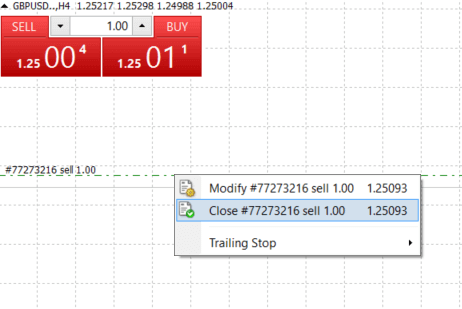
Ha a pozíciónak csak egy részét szeretné bezárni, kattintson a jobb gombbal a nyitott megbízásra, és válassza a "Módosítás" lehetőséget. Ezután a Típus mezőben válassza ki az azonnali végrehajtást, és válassza ki a pozíció melyik részét szeretné bezárni.
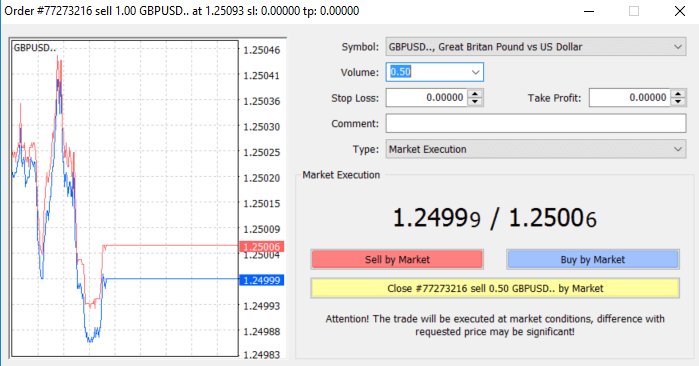
Amint látja, a kereskedések megnyitása és zárása az MT4-en nagyon intuitív, és szó szerint csak egy kattintás.
Stop Loss, Take Profit és Trailing Stop használata az Exness MT4-el
A pénzügyi piacokon hosszú távú sikerek egyik kulcsa a körültekintő kockázatkezelés. Éppen ezért a veszteségek megállítása és a profit bevétele a kereskedés szerves részét kell, hogy képezze. Tehát nézzük meg, hogyan használhatjuk őket MT4 platformunkon, hogy biztosan tudja, hogyan korlátozhatja kockázatát és maximalizálhatja kereskedési potenciálját.
A Stop Loss and Take Profit beállítása
Az első és legegyszerűbb módja annak, hogy Stop Loss-t vagy Take Profit-ot adjon hozzá kereskedéséhez, ha azt azonnal megteszi, amikor új megrendeléseket ad. 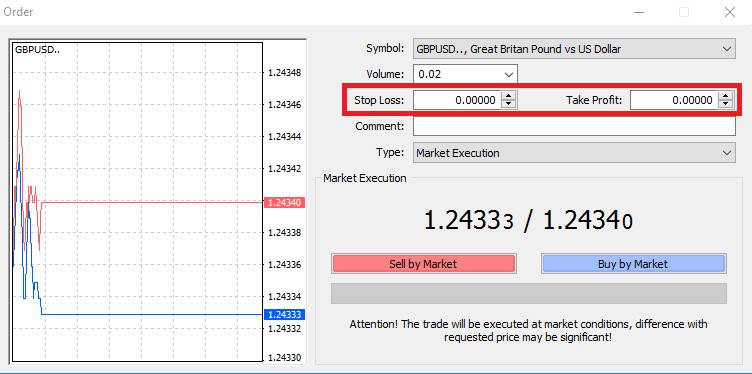
Ehhez egyszerűen adja meg az adott árszintet a Stop Loss vagy Take Profit mezőkben. Ne feledje, hogy a Stop Loss automatikusan végrehajtásra kerül, amikor a piac az Ön pozíciójával szemben mozog (innen a név: stop losses), és a Take Profit szintek automatikusan végrehajtásra kerülnek, amikor az ár eléri a meghatározott profitcélt. Ez azt jelenti, hogy a Stop Loss szintjét az aktuális piaci ár alá, a Take Profit szintjét pedig az aktuális piaci ár fölé állíthatja.
Fontos megjegyezni, hogy a Stop Loss (SL) vagy a Take Profit (TP) mindig nyitott pozícióhoz vagy függőben lévő megbízáshoz kapcsolódik. Mindkettőt módosíthatja, miután megnyitotta a kereskedést, és figyelemmel kíséri a piacot. Ez egy védő parancs az Ön piaci pozíciójára, de természetesen nem szükségesek új pozíció megnyitásához. Később bármikor hozzáadhatja őket, de erősen javasoljuk, hogy mindig védje meg pozícióit*.
Stop Loss és Take Profit szint hozzáadása
A legegyszerűbb módja annak, hogy SL/TP szinteket adjon hozzá a már nyitott pozíciójához, ha egy kereskedési vonalat használ a grafikonon. Ehhez egyszerűen húzza át a kereskedési sort felfelé vagy lefelé egy adott szintre. 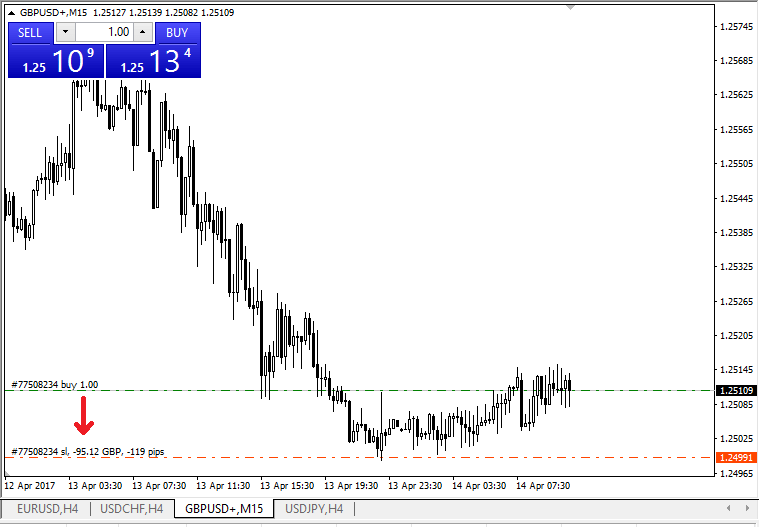
Miután megadta az SL/TP szinteket, az SL/TP vonalak megjelennek a diagramon. Így az SL/TP szinteket is egyszerűen és gyorsan módosíthatja.
Ezt az alsó „Terminál” modulból is megteheti. Az SL/TP szintek hozzáadásához vagy módosításához egyszerűen kattintson a jobb gombbal a nyitott pozícióra vagy a függőben lévő megbízásra, és válassza a „Megrendelés módosítása vagy törlése” lehetőséget.
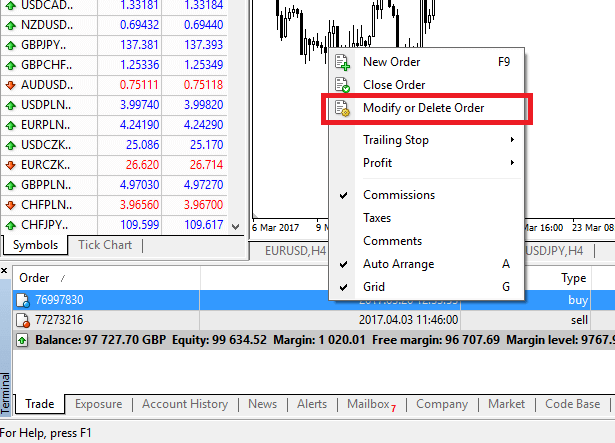
Megjelenik a megbízás módosítási ablak, és most már a pontos piaci szint szerint, vagy az aktuális piaci árból a ponttartomány megadásával tudja megadni/módosítani az SL/TP-t.
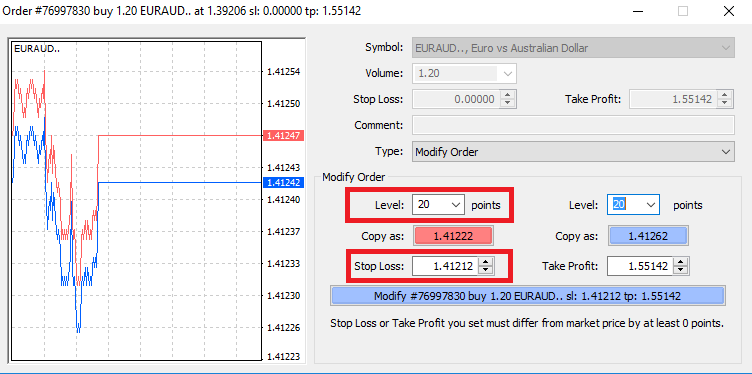
Trailing Stop
A Stop Losses célja a veszteségek csökkentése, amikor a piac az Ön pozíciójával szemben mozog, de segíthet a nyereség rögzítésében is. Bár ez elsőre kissé ellentmondásosnak hangzik, valójában nagyon könnyű megérteni és elsajátítani.
Tegyük fel, hogy hosszú pozíciót nyitott, és a piac a megfelelő irányba mozdul el, így kereskedése jelenleg nyereséges. Az eredeti Stop Loss, amelyet a nyitott ára alatti szintre helyeztek, most áthelyezheti a nyitott árra (hogy nullszaldós legyen) vagy a nyitott ár fölé (így garantált a nyereség).
A folyamat automatikussá tételéhez használhat egy Trailing Stop-ot. Ez igazán hasznos eszköz lehet a kockázatkezeléshez, különösen akkor, ha az árváltozások gyorsak, vagy ha nem tudja folyamatosan figyelemmel kísérni a piacot.
Amint a pozíció nyereségessé válik, a Trailing Stop automatikusan követi az árat, betartva a korábban megállapított távolságot.
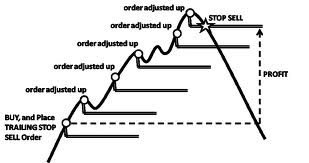
A fenti példát követve azonban ne feledje, hogy a kereskedésének elég nagy nyereséget kell termelnie ahhoz, hogy a Trailing Stop a nyitott ár fölé kerüljön, mielőtt a nyereség garantálható lenne.
A Trailing Stop-ok (TS) a megnyitott pozíciókhoz vannak csatolva, de fontos észben tartani, hogy ha van egy MT4-en egy utólagos megálló, akkor a platformnak nyitva kell lennie a sikeres végrehajtáshoz.
A Trailing Stop beállításához kattintson jobb gombbal a nyitott pozícióra a 'Terminál' ablakban, és adja meg a kívánt pip értékét a TP szint és az aktuális ár közötti távolságra a Trailing Stop menüben.
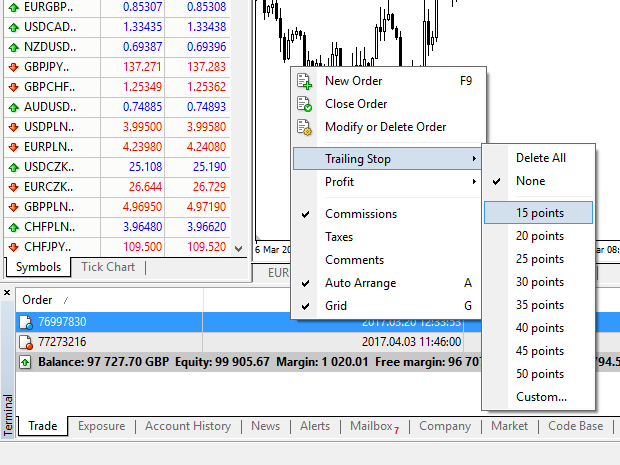
A Trailing Stop most aktív. Ez azt jelenti, hogy ha az árak a nyereséges piaci oldalra változnak, a TS biztosítja, hogy a stop loss szint automatikusan kövesse az árat.
A Trailing Stop könnyen letiltható a Trailing Stop menü 'Nincs' beállításával. Ha gyorsan ki szeretné kapcsolni az összes megnyitott pozícióban, egyszerűen válassza az „Összes törlése” lehetőséget.
Amint látja, az MT4 számos módot kínál arra, hogy pillanatok alatt megvédje pozícióit.
* Noha a Stop Loss megbízások az egyik legjobb módja annak, hogy biztosítsák a kockázat kezelését és a lehetséges veszteségek elfogadható szinten tartását, nem nyújtanak 100%-os biztonságot.
A veszteségek leállítása ingyenesen használható, és megvédi számláját a kedvezőtlen piaci mozgásoktól, de ne feledje, hogy nem garantálja minden alkalommal a pozícióját. Ha a piac hirtelen ingadozóvá válik, és a stop szintje fölé emelkedik (egyik árról a másikra ugrik anélkül, hogy a közötti szinteken kereskedne), lehetséges, hogy a pozíciója a kértnél rosszabb szinten zárul. Ezt árcsúszásnak nevezik.
Az alapszámlával ingyenesen elérhetőek a garantált veszteségek leállítása, amelyeknél nincs csúszásveszély, és biztosítják a pozíció zárását az Ön által kért Stop Loss szinten még akkor is, ha egy piac ellened mozdul.
Hogyan lehet pénzt felvenni az Exnessen
Elállási szabályok
A kifizetések bármelyik nap, bármikor megtörténhetnek, így a nap 24 órájában hozzáférhet pénzeszközeihez. A számlájáról a Személyes terület Kivétel szakaszában vehet fel pénzt. Az átutalás állapotát a Tranzakciók előzményei alatt bármikor ellenőrizheti .
Ügyeljen azonban a pénzkivonás alábbi általános szabályaira:
- A bármikor felvehető összeg megegyezik a kereskedési számlájának a Személyes területen megjelenő szabad marzsával .
- A kifizetést ugyanazzal a fizetési rendszerrel, ugyanazzal a számlával és ugyanabban a pénznemben kell végrehajtani, mint a befizetésnél . Ha több különböző fizetési módot használt a pénzeszközök számlájára történő befizetésére, a kifizetéseket ezeken a fizetési rendszereken kell végrehajtani a befizetések arányában. Kivételes esetekben ettől a szabálytól el lehet tekinteni, a számlaellenőrzésig és fizetési szakértőink szigorú tanácsa alapján.
- Mielőtt bármilyen nyereséget le lehetne vonni egy kereskedési számláról, a bankkártyájával vagy Bitcoinjával az adott kereskedési számlára befizetett teljes összeget teljesen ki kell vonni egy visszatérítési kérelemnek nevezett művelet során.
- A kifizetéseknek követniük kell a fizetési rendszer prioritását; ebben a sorrendben vegyen ki pénzt (először bankkártya-visszatérítési kérelmet, majd bitcoin-visszatérítési kérelmet, bankkártya-nyereség-kivonást, majd bármi mást), hogy optimalizálja a tranzakciós időket. További információ erről a rendszerről a cikk végén.
Ezek az általános szabályok nagyon fontosak, ezért mellékeltünk egy példát, amely segít megérteni, hogyan működnek együtt:
Összesen 1000 USD-t utalt be számlájára, ebből 700 USD bankkártyával és 300 USD a Netellernél. Ennek megfelelően a teljes kifizetési összeg 70%-át veheti fel bankkártyájával és 30%-át a Neteller-en keresztül.
Tegyük fel, hogy 500 USD-t keresett, és mindent ki szeretne venni, beleértve a nyereséget is:
- Kereskedési számlájának 1500 USD szabad marzsa van, amely az Ön kezdeti befizetésének és az azt követő nyereségének a teljes összegét alkotja.
- Először a visszatérítési kérelmeket kell benyújtania a fizetési rendszer prioritásának megfelelően; azaz először 700 USD-t (70%) térítenek vissza bankkártyájára.
- Csak az összes visszatérítési kérelem teljesítése után veheti fel a bankkártyáján elért nyereséget azonos arányban; 350 USD nyereség (70%) bankkártyájára.
- A fizetési prioritási rendszer célja, hogy az Exness betartsa a pénzmosást és az esetleges csalást tiltó pénzügyi előírásokat, így kivétel nélkül elengedhetetlen szabály.
Hogyan lehet pénzt kivenni
Bankkártya
Ez a cikk végigvezeti Önt a bankkártya és a kereskedési számlák közötti kifizetéseken.*A visszatérítés minimális összege 0 USD webes és mobilplatformokon, és 10 USD a Social Trading alkalmazás esetében.
**A profitkivonás minimális pénzkivonása webes és mobilplatformokon 3 USD, a Social Trading alkalmazás esetében pedig 6 USD. A közösségi kereskedés nem érhető el a kenyai entitásunknál regisztrált ügyfelek számára.
***A maximális profitkivonás tranzakciónként 10 000 USD.
Felhívjuk figyelmét, hogy a következő bankkártyákat fogadják el:
- VISA és VISA Electron
- MasterCard
- Mester Mester
- JCB (Japán Credit Bureau)*
*A JCB kártya az egyetlen elfogadott bankkártya Japánban; más bankkártya nem használható.
1. Lépjen a Kivonás menüpontra, és válassza a Bankkártya lehetőséget.
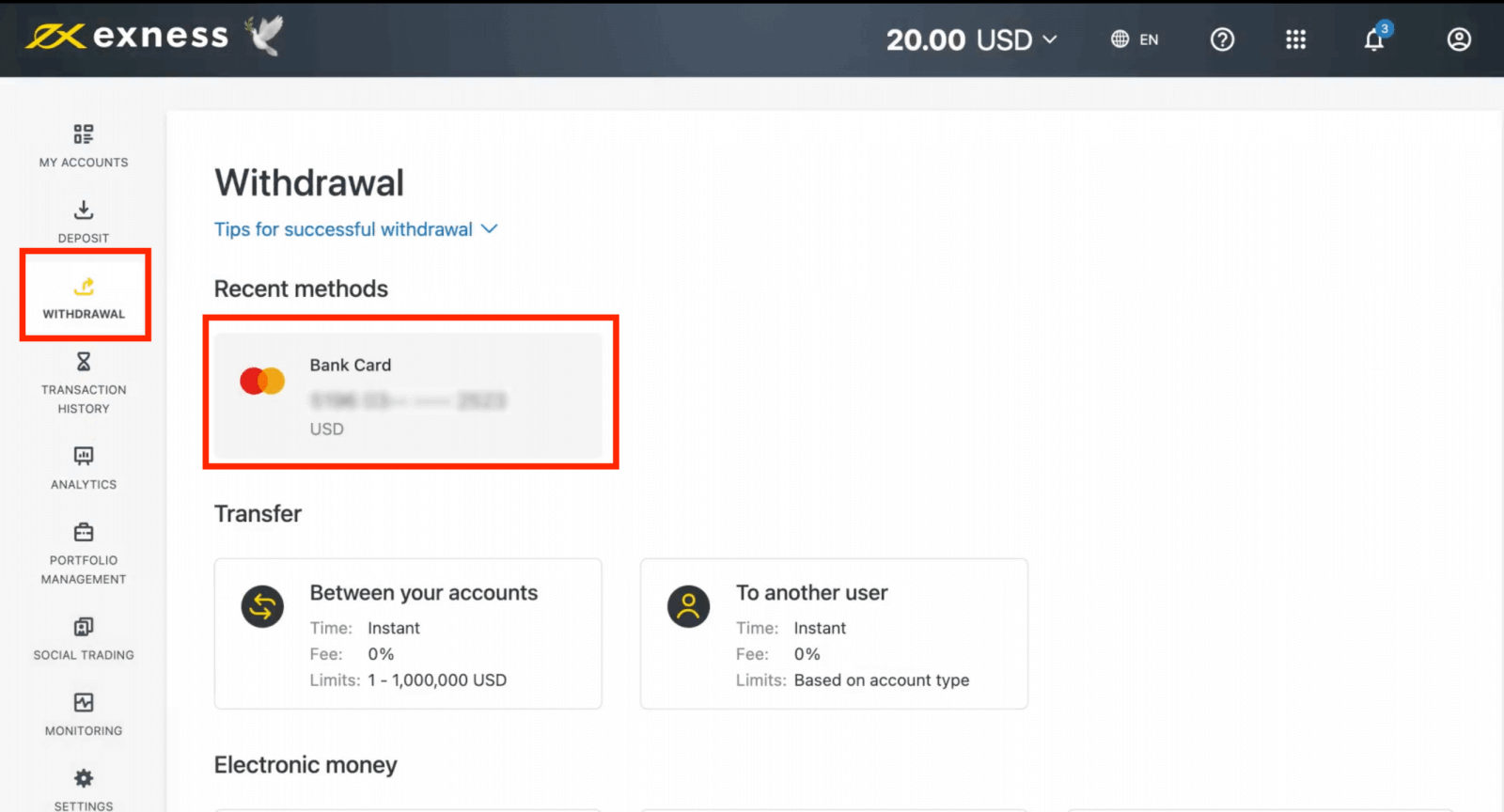
2. Töltse ki az űrlapot, beleértve:
b. Válassza ki azt a kereskedési számlát, amelyről ki szeretne lépni.
c. Adja meg a kivenni kívánt összeget a fiókja pénznemében.
Kattintson a Folytatás gombra .
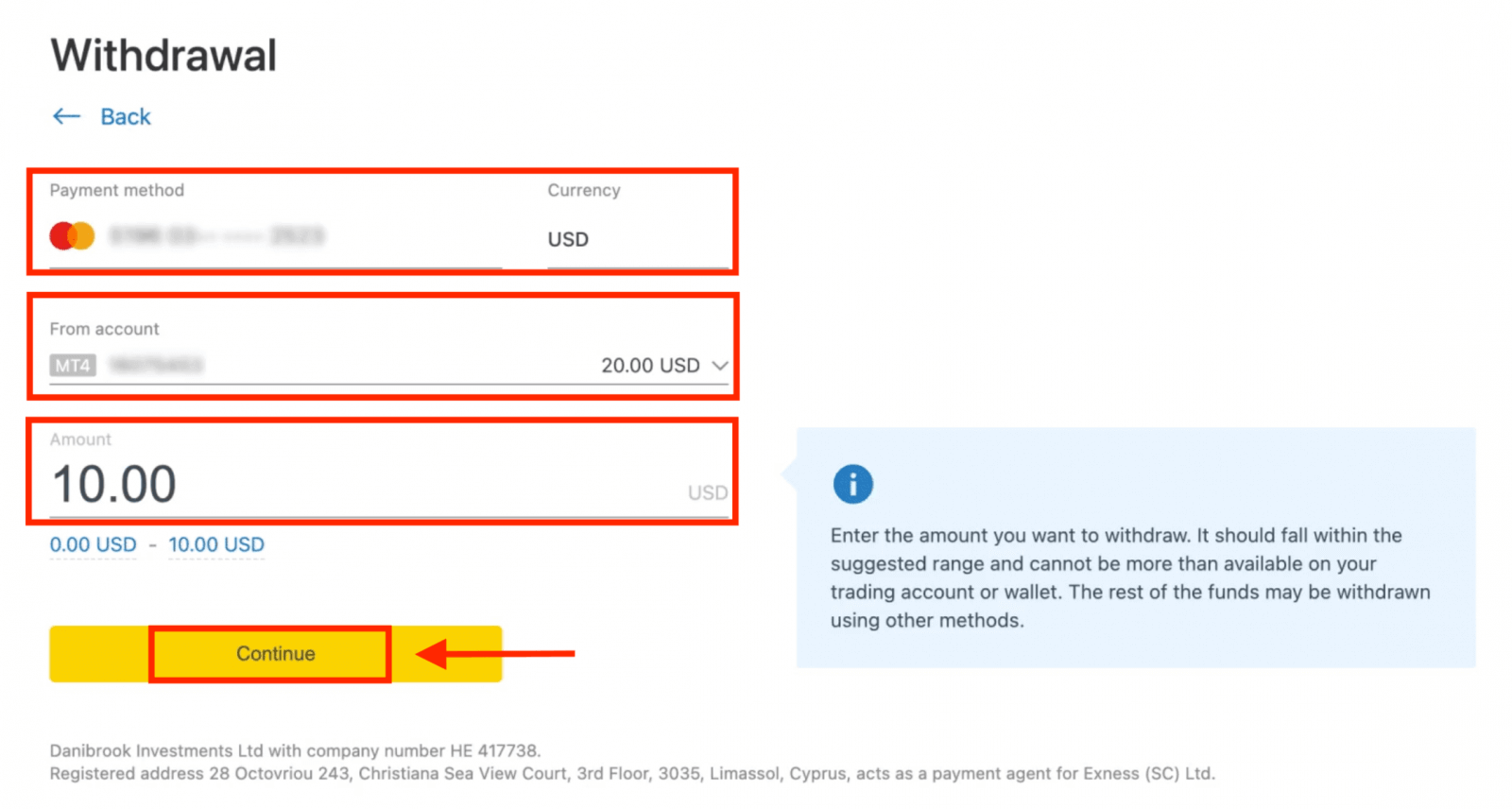
3. Megjelenik a tranzakció összegzése; a folytatáshoz kattintson a Megerősítés gombra
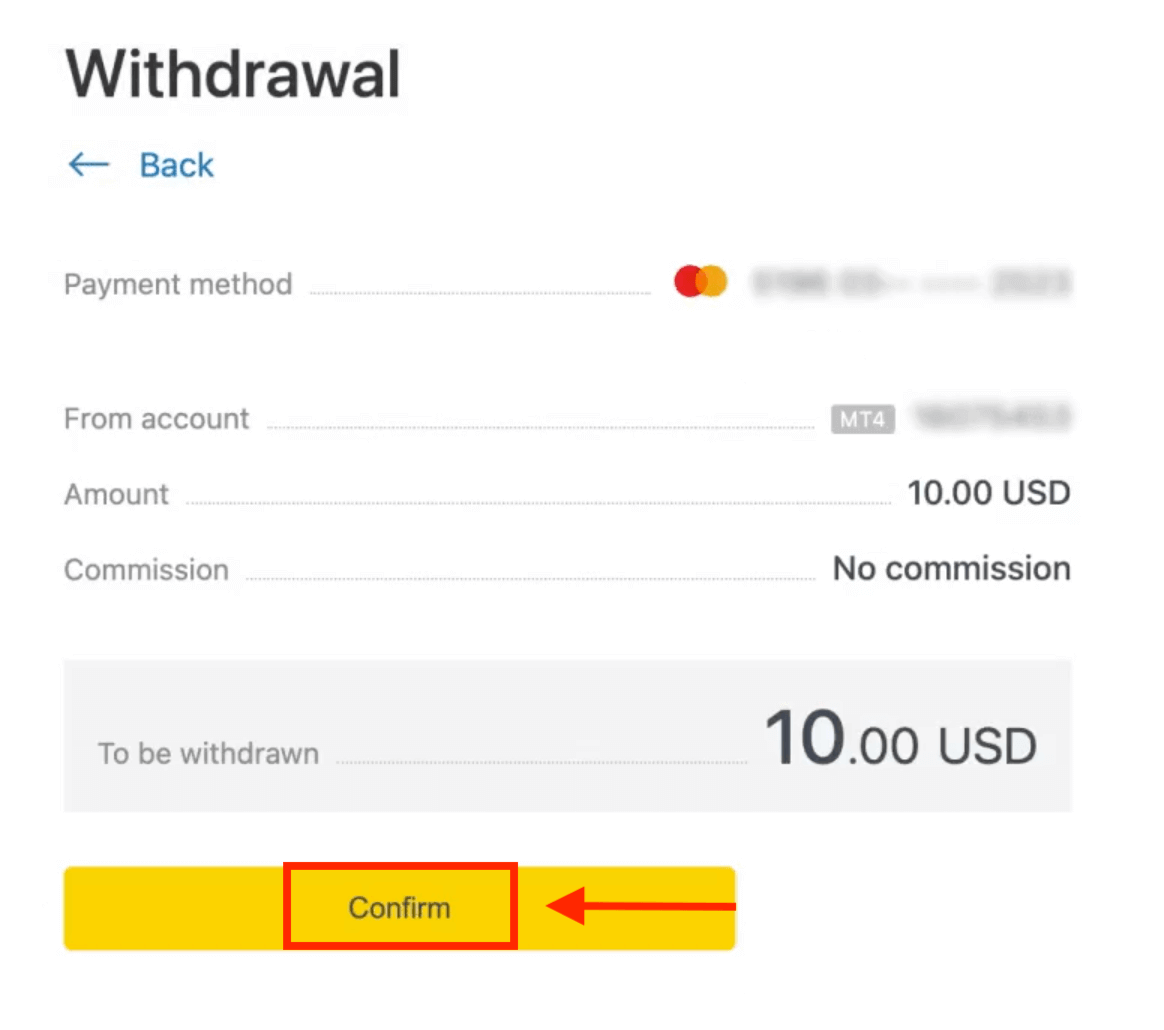
. 4. Írja be az e-mailben vagy SMS-ben kapott ellenőrző kódot (a személyes terület biztonsági típusától függően), majd kattintson a Megerősítés gombra .
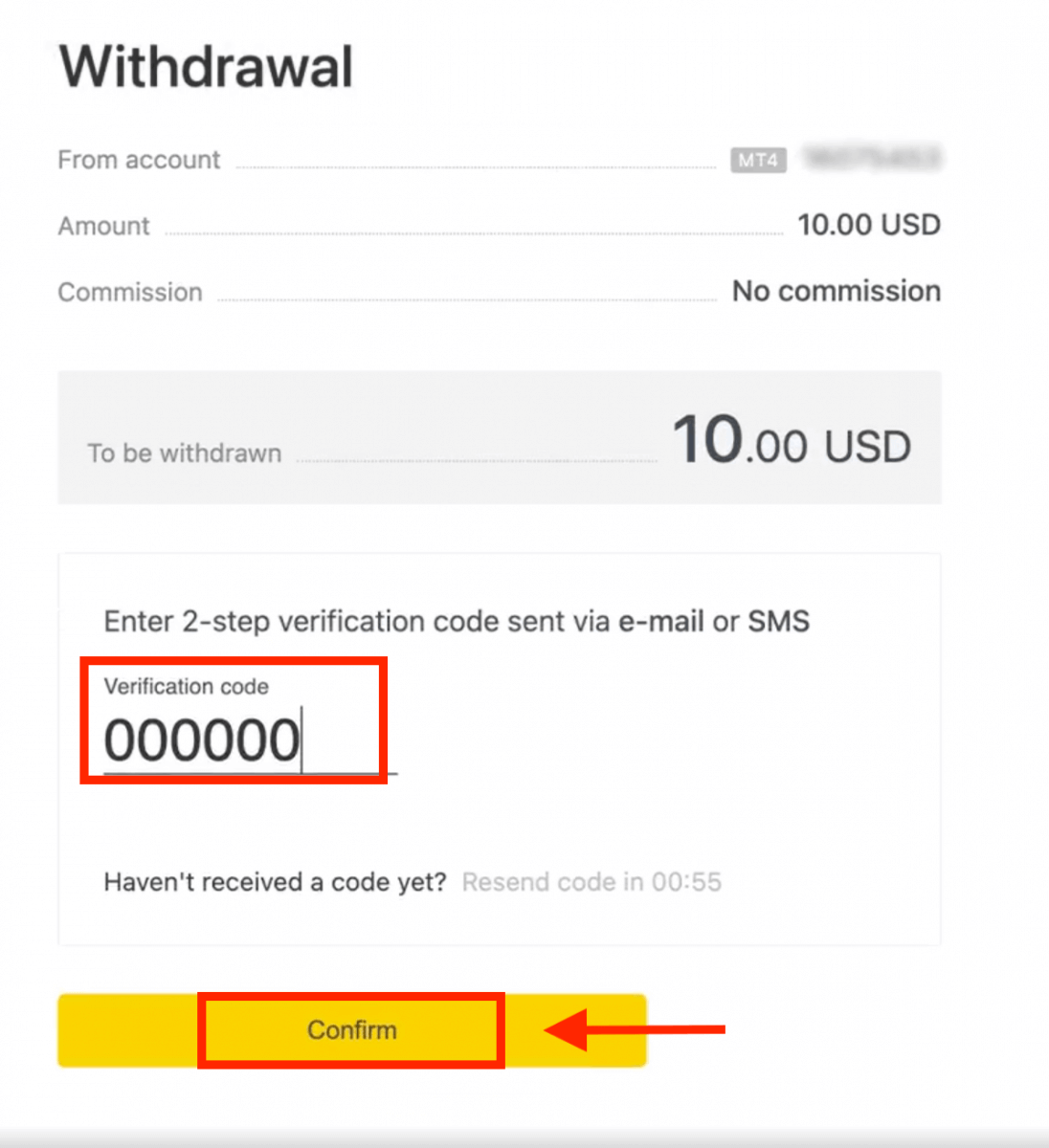
5. Egy üzenet megerősíti a kérés teljesítését.
Ha lejárt a bankkártyája
Ha lejárt a bankkártyája, és a bank új kártyát bocsátott ki ugyanahhoz a bankszámlához, a visszatérítés folyamata egyszerű. Visszatérítési kérelmét a szokásos módon nyújthatja be:
- Lépjen a Személyes területen a Kivonás menüpontra , és válassza a Bankkártya lehetőséget.
- Válassza ki a lejárt bankkártyához kapcsolódó tranzakciót.
- Folytassa a visszavonási folyamatot.
Ha azonban lejárt kártyája nincs bankszámlához kötve, mert számláját lezárták, vegye fel a kapcsolatot az ügyfélszolgálati csapattal, és igazolja ezt. Ezt követően tájékoztatjuk Önt arról, hogy mit kell tennie, ha egy másik elérhető elektronikus fizetési rendszeren visszatérítést kér.
Ha bankkártyája elveszett vagy ellopták
Amennyiben a kártyája elveszett vagy ellopták, és már nem használható fel pénzfelvételre, kérjük, forduljon az Ügyfélszolgálathoz, és igazolja a kártya elvesztésének/ellopásának körülményeit. Ezt követően tudunk segíteni Önnek a pénzfelvételben, ha a szükséges számlaellenőrzés megfelelően megtörtént.
Banki átutalások
A banki átutalások egyszerűsége révén kényelmesen vehet fel pénzt Exness kereskedési számláiról.
1. Válassza a Banki átutalás lehetőséget a Személyes terület Kivétel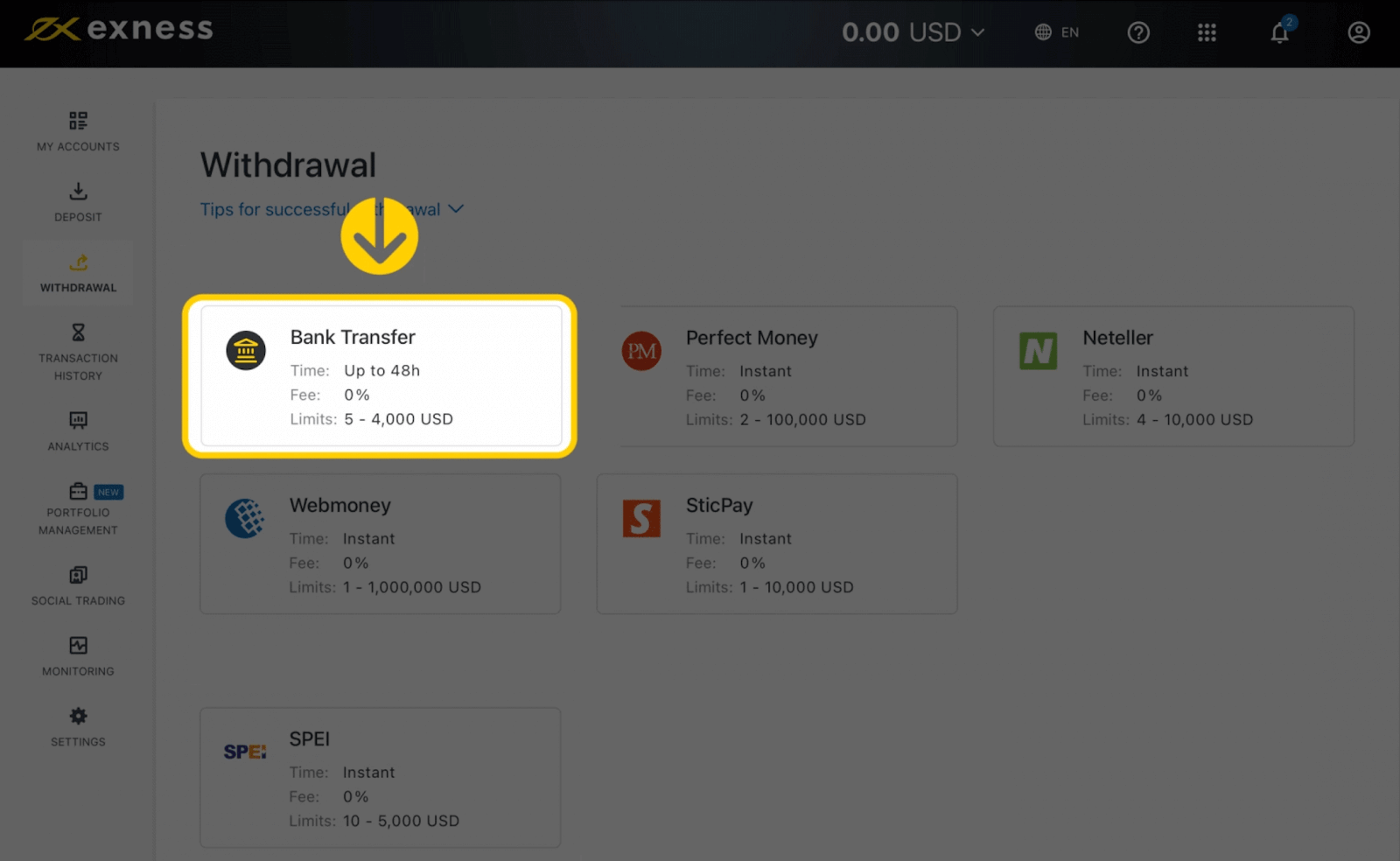
szakaszában.
2. Válassza ki azt a kereskedési számlát, amelyről pénzt szeretne felvenni, és adja meg a kifizetés összegét a számla pénznemében. Kattintson a Folytatás gombra . 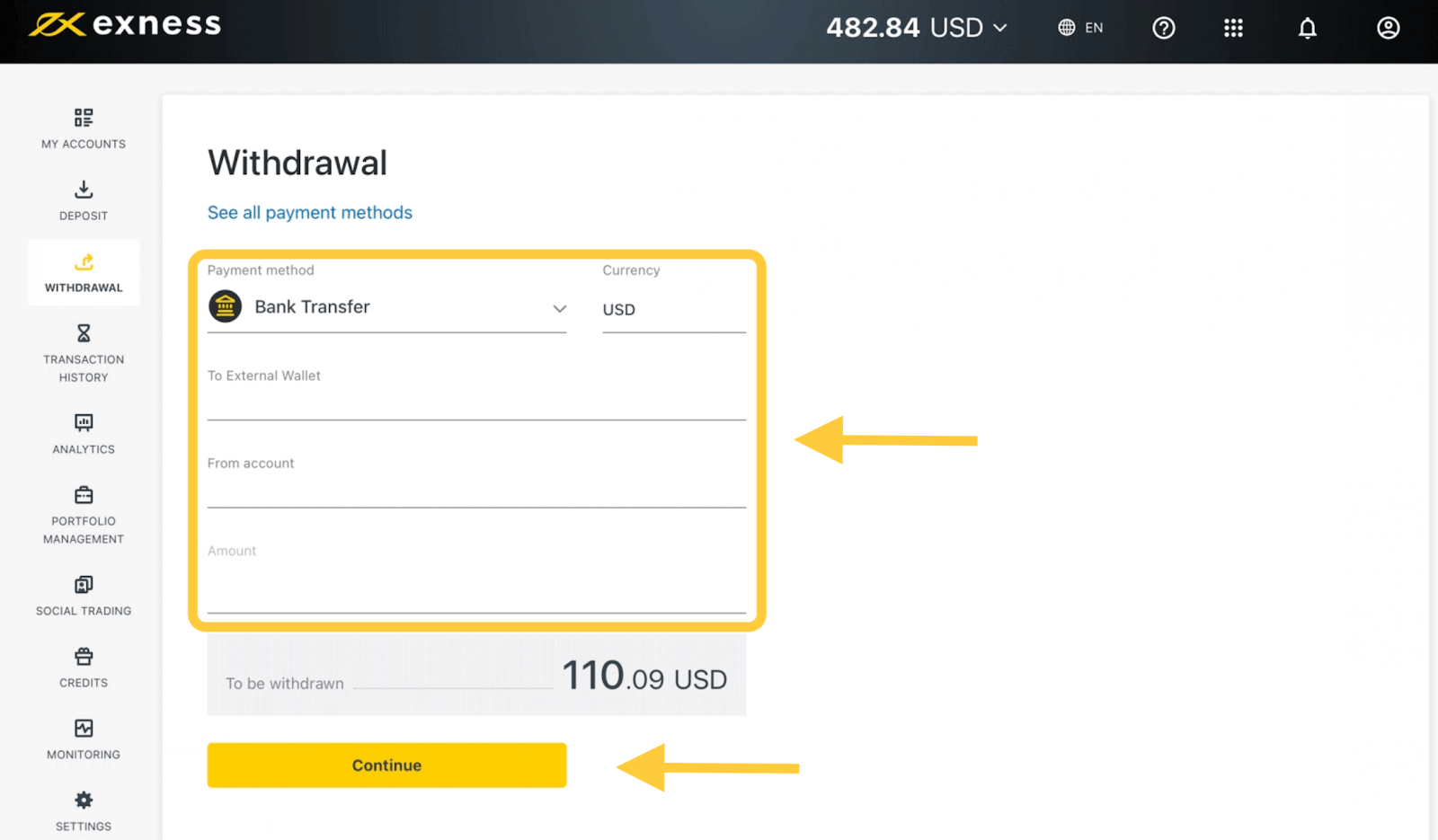
3. Megjelenik a tranzakció összegzése. Adja meg az e-mailben vagy SMS-ben kapott ellenőrző kódot, a személyes terület biztonsági típusától függően. Kattintson a Megerősítés gombra . 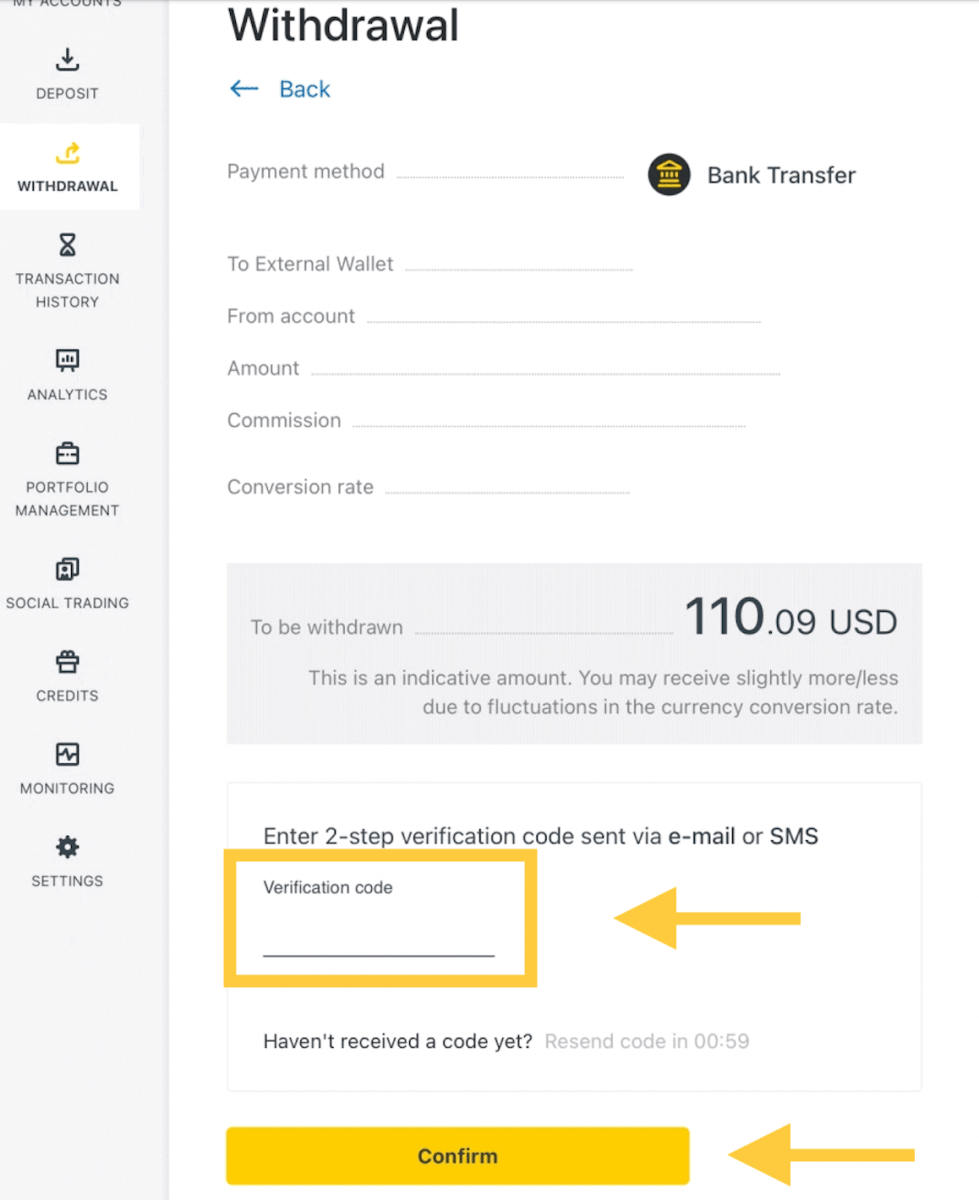
4. A következő oldalon ki kell választania/meg kell adnia néhány információt, többek között:
a. Bank neve
b. Bankszámla típusa
c. Bankszámlaszám
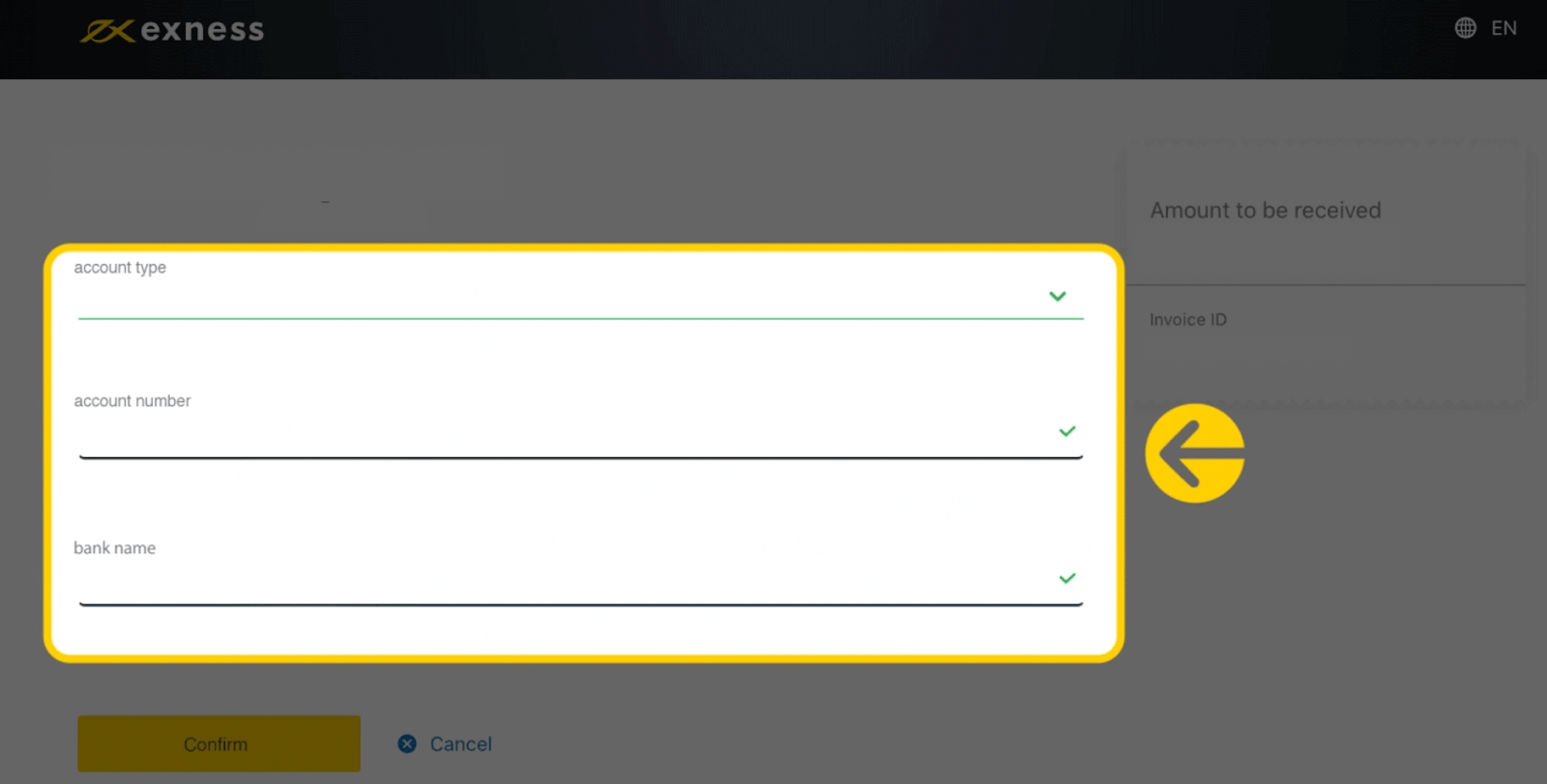
5. Az információ bevitele után kattintson a Megerősítés gombra
.
6. Egy képernyő jelzi, hogy a kivonás befejeződött.
Banki átutalások
Az elektronikus átutalások, amelyeket elektronikus fizetésnek is neveznek, lehetővé teszik a pénz gyors és biztonságos mozgatását készpénzváltás nélkül.1. Válassza a Banki átutalás (ClearBankon keresztül) lehetőséget a Kifizetés részben.

2. Válassza ki azt a kereskedési számlát, amelyről pénzt szeretne felvenni, és válassza ki a kifizetés pénznemét és a kifizetés összegét. Kattintson a Folytatás gombra .
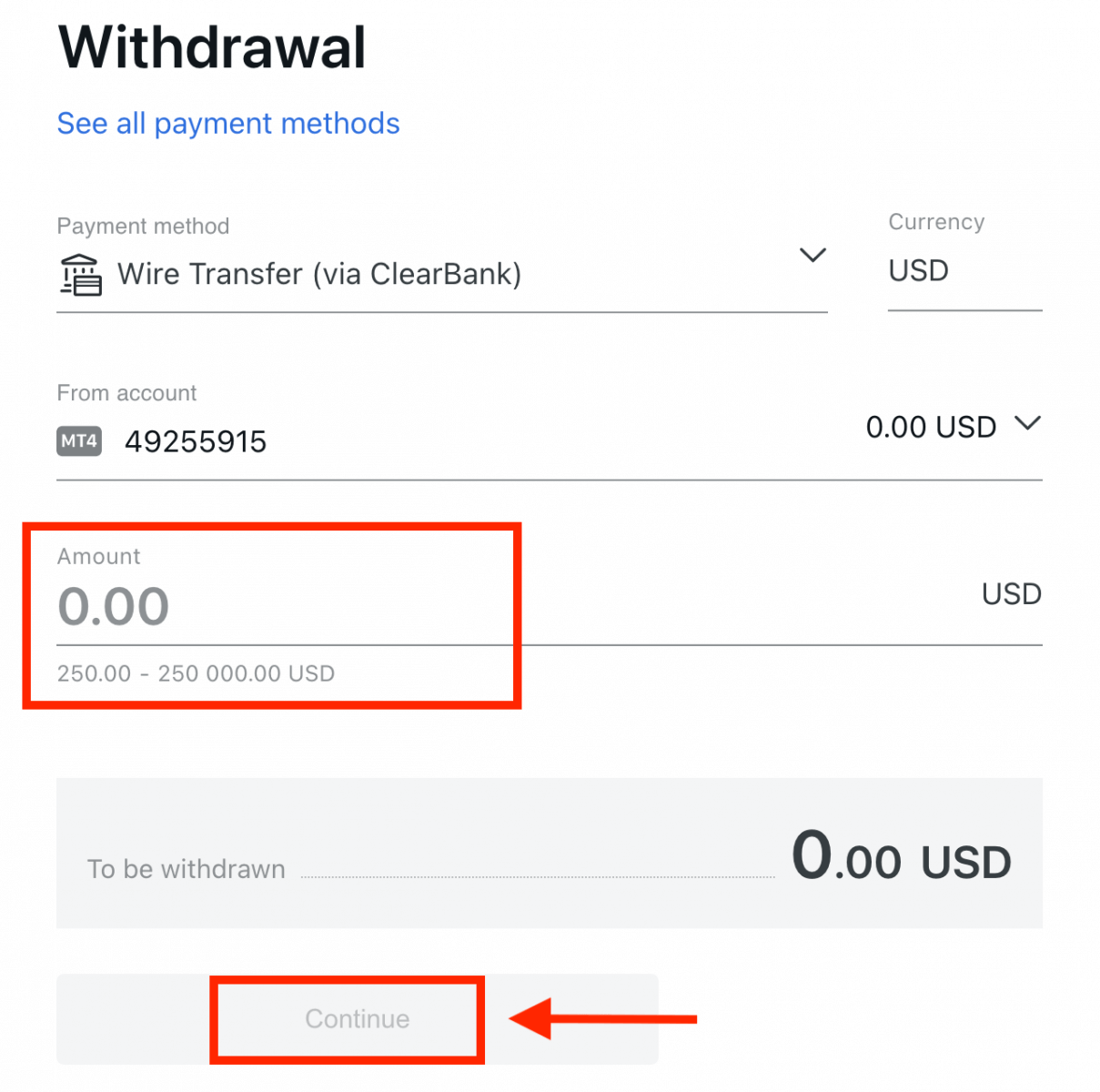
3. Megjelenik a tranzakció összegzése. Adja meg az e-mailben vagy SMS-ben kapott ellenőrző kódot, a személyes terület biztonsági típusától függően. Kattintson a Megerősítés gombra .
4. Töltse ki a bemutatott űrlapot, amely tartalmazza a bankszámla adatait és a kedvezményezett személyes adatait; győződjön meg róla, hogy minden mezőt kitöltött, majd kattintson a Megerősítés gombra .
5. Az utolsó képernyő megerősíti, hogy a kifizetési művelet befejeződött, és az összeg a feldolgozás után megjelenik a bankszámláján.
Elektronikus fizetési rendszerek (EPS)
Az e-fizetés világszerte népszerű elektronikus fizetési mód az azonnali és biztonságos tranzakciókhoz. Ezzel a fizetési móddal teljesen jutalékmentesen veheti fel Exness számláját.1. Válassza ki a használni kívánt fizetést a Kivonás részben, például a Skrillt .
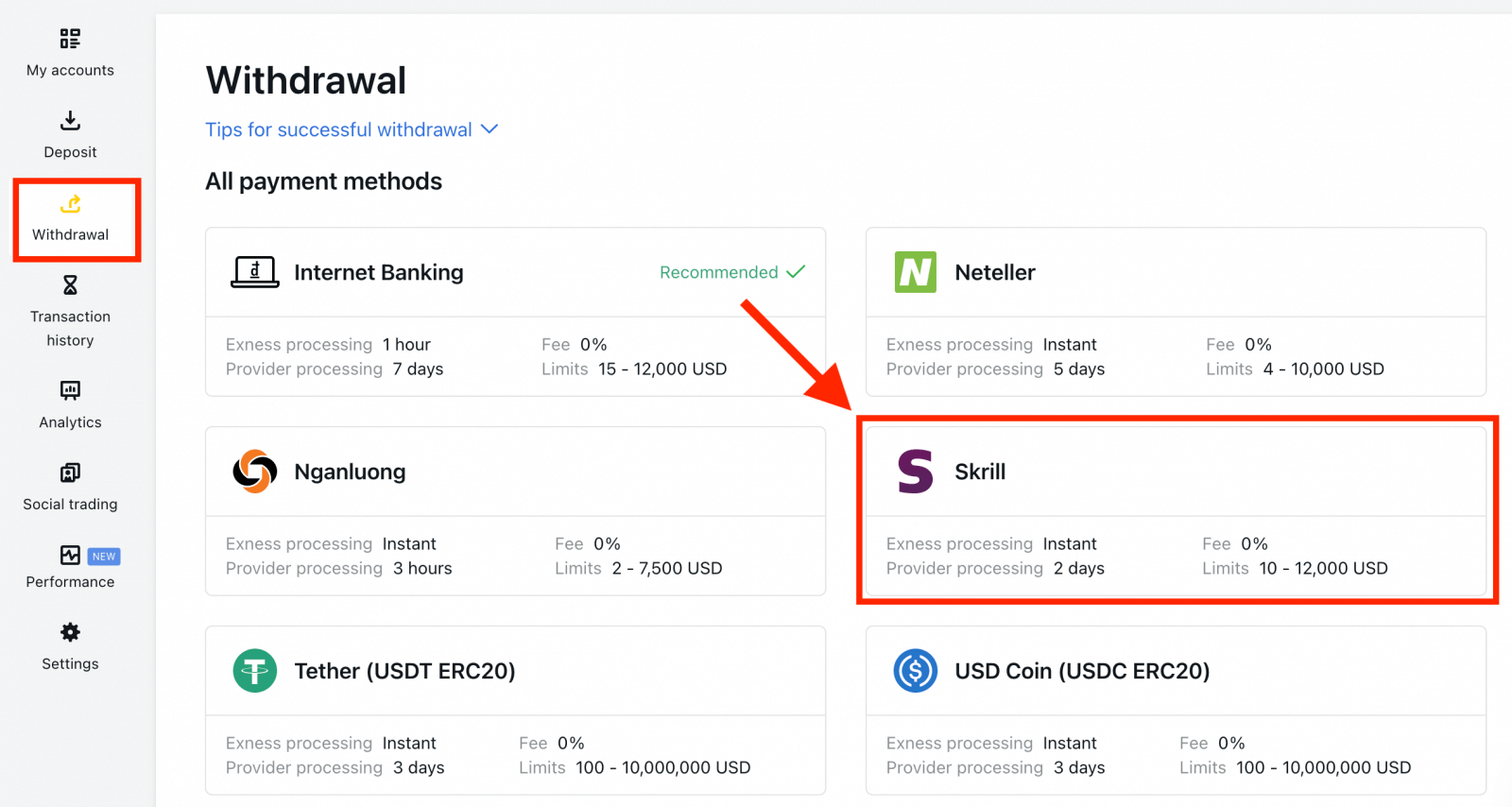
2. Válassza ki azt a kereskedési számlát, amelyről pénzt szeretne felvenni, és adja meg Skrill fiókjának e-mail-címét; adja meg a kifizetés összegét a kereskedési számlája pénznemében. Kattintson a Folytatás gombra .
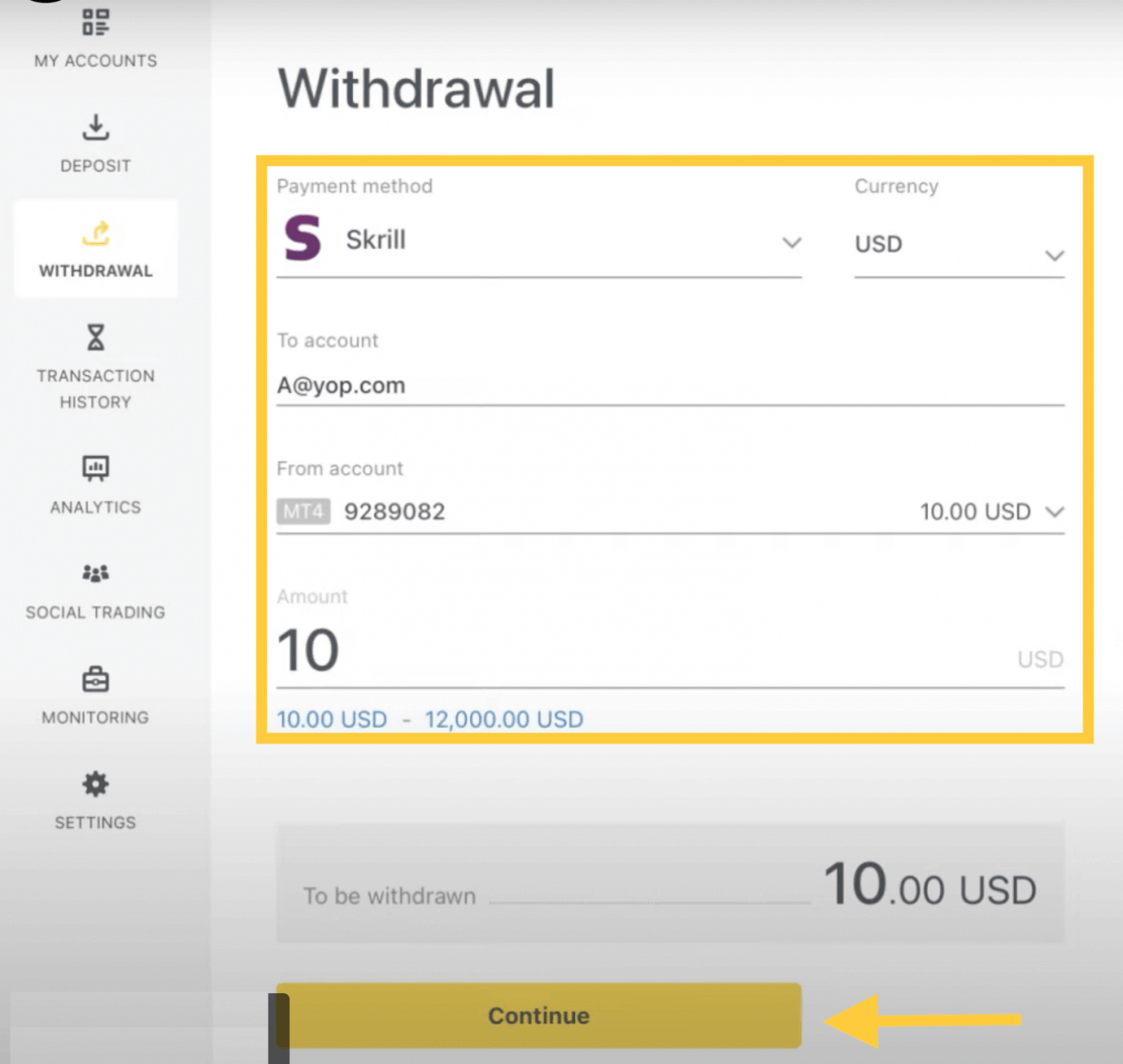
3. Megjelenik a tranzakció összegzése. Adja meg az e-mailben vagy SMS-ben kapott ellenőrző kódot, a személyes terület biztonsági típusától függően. Kattintson a Megerősítés gombra.
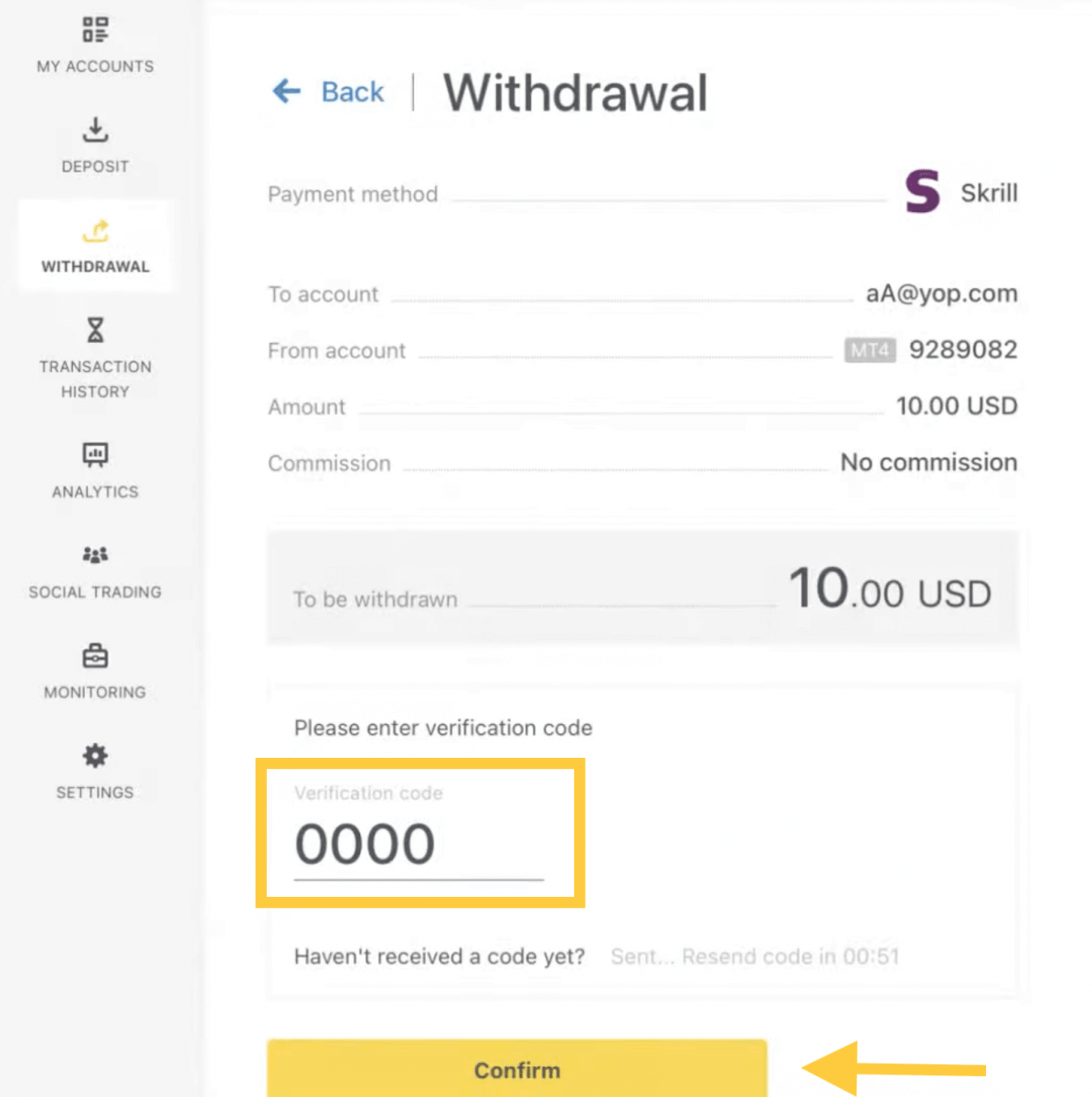
4. Gratulálunk, a visszavonás feldolgozása megkezdődik.
Megjegyzés: Ha Skrill-fiókja le van tiltva, kérjük, vegye fel velünk a kapcsolatot chaten keresztül, vagy írjon nekünk a [email protected] címre, és igazolja, hogy a fiók határozatlan időre le van tiltva. Pénzügyi osztályunk megoldást talál az Ön számára.
Kriptovaluták
Szeretne kifizetni a Bitcoinban lévő kereskedési számláival? Ez a cikk megmutatja, hogyan. Személyes Bitcoin pénztárcával kell rendelkeznie a visszavonáshoz.1. Válassza a Bitcoin (BTC) lehetőséget a Kivonás részben.
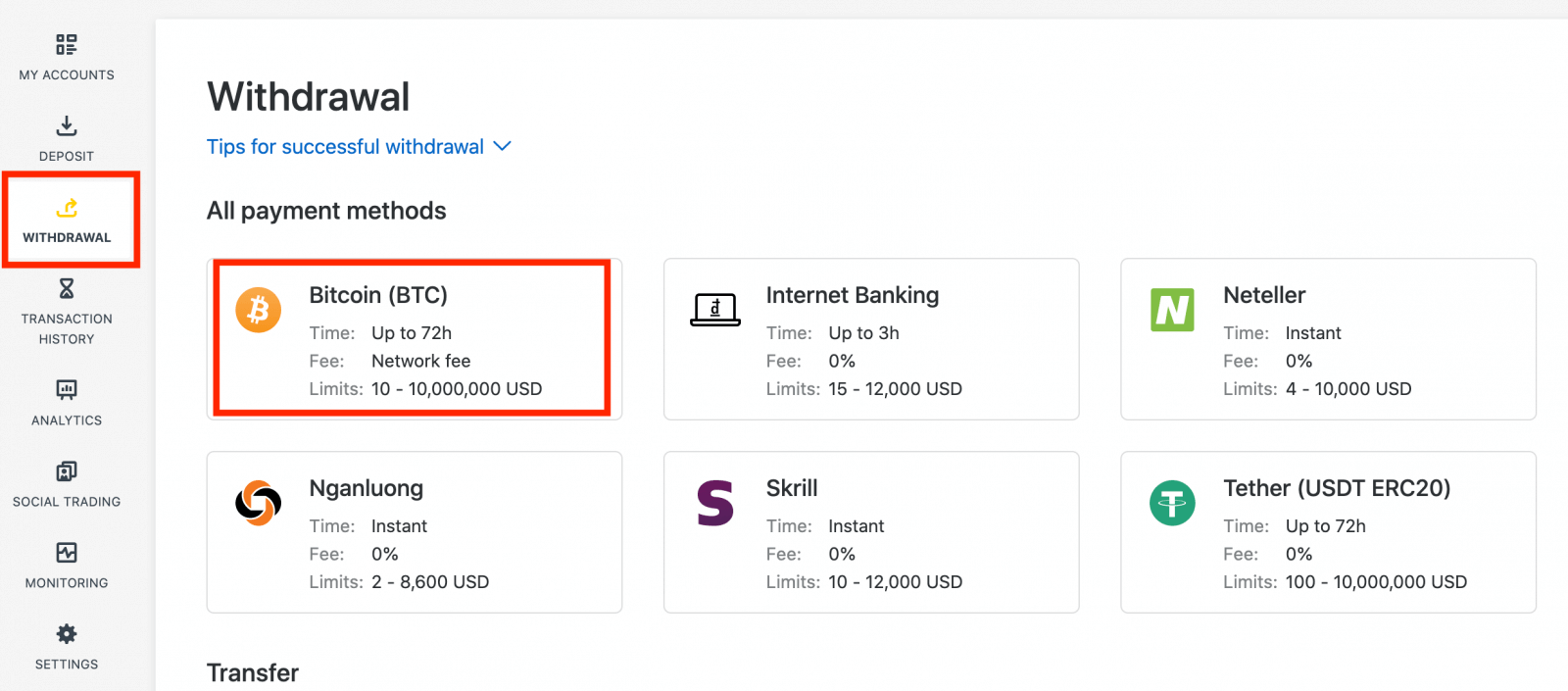
2. Meg kell adnia egy külső Bitcoin pénztárca címet (ez az Ön személyes Bitcoin pénztárcája). Keresse meg külső pénztárcája címét a személyes Bitcoin pénztárcájában, és másolja ki ezt a címet.
3. Adja meg a külső pénztárca címét és a felvenni kívánt összeget, majd kattintson a Folytatás gombra .
Ügyeljen arra, hogy ezt pontosan adja meg, különben a pénzeszközök elveszhetnek és behajthatatlanok lehetnek, valamint a visszavont összeget.
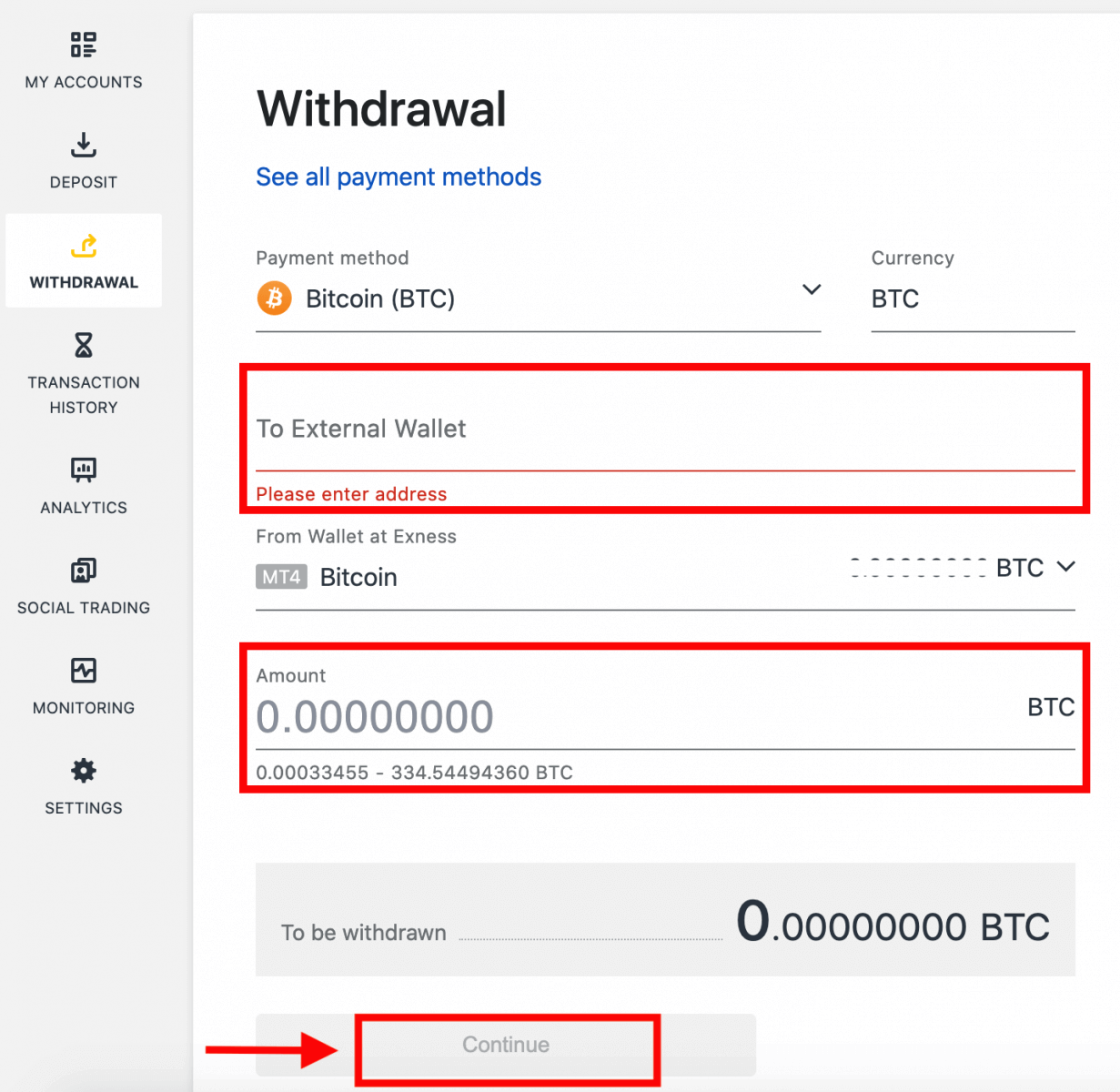
4. A megerősítő képernyőn megjelenik a kifizetés összes részlete, beleértve a kifizetési díjakat is; ha elégedett, kattintson a Megerősítés gombra.
5. Ellenőrző üzenetet küldünk az Ön Exness-fiókjának biztonsági típusára; írja be az ellenőrző kódot, majd kattintson a Megerősítés gombra.
6. Egy utolsó megerősítő üzenet értesíti Önt arról, hogy a visszavonás befejeződött és feldolgozás alatt áll.
Két pénzfelvételi tranzakciót lát egy helyett?
Amint azt már Ön is tudja, a Bitcoin kifizetése visszatérítés formájában működik (hasonlóan a bankkártya-kivonáshoz). Ezért, ha olyan összeget vesz fel, amely meghaladja a vissza nem térített betéteket, a rendszer belsőleg felosztja a tranzakciót visszatérítésre és nyereségkivonásra. Ez az oka annak, hogy két tranzakciót lát egy helyett.
Például, ha befizetsz 4 BTC-t, és 1 BTC-t profitálsz a kereskedésből, így összesen 5 BTC-t kapsz. Ha kivesz 5 BTC-t, akkor két tranzakciót fog látni – az egyik 4 BTC (a befizetés visszatérítése), a másik pedig 1 BTC (nyereség).
Gyakran Ismételt Kérdések (GYIK)
Ellenőrzés
A fiók ellenőrzése teljes mértékben ellenőrzött
Amikor bejelentkezik a személyes területére , az ellenőrzési állapota megjelenik a személyes terület tetején. 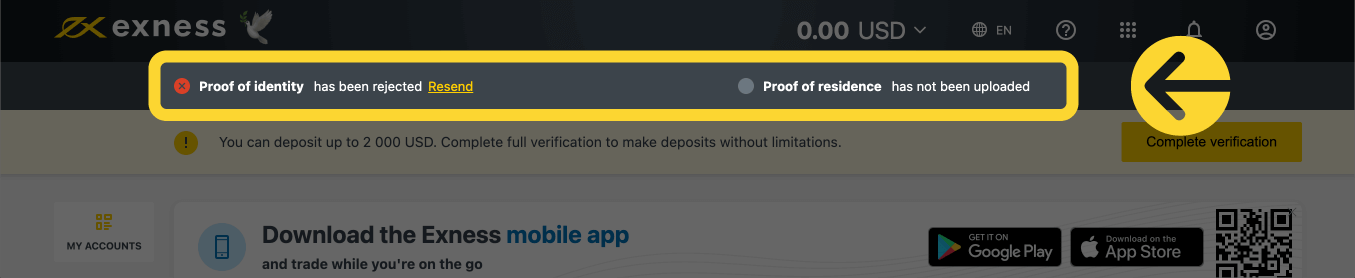
Itt látható az ellenőrzés állapota.
Számlaellenőrzési időkorlát
Az első befizetéstől számítva 30 napot kap a számlaellenőrzés elvégzésére, amely magában foglalja a személyazonosság, a lakóhely és a gazdasági profil igazolását.
Az ellenőrzésig hátralévő napok száma értesítésként jelenik meg az Ön személyes területén, hogy könnyebben nyomon követhesse minden egyes bejelentkezést. 
Hogyan jelenik meg az ellenőrzési időkorlát.
Az ellenőrizetlen Exness-fiókokról
Bármely Exness-fiókra vonatkozóan korlátozások vonatkoznak még a fiókellenőrzési folyamat befejezésére.
Ezek a korlátozások a következők:
- Legfeljebb 2 000 USD (személyes területenként) befizetés a gazdasági profil kitöltése és az e-mail cím és/vagy telefonszám ellenőrzése után.
- 30 napos limit a számlaellenőrzés befejezéséhez az első befizetéstől számítva.
- A személyazonosság igazolása esetén a maximális befizetési limit 50 000 USD (személyes területenként), kereskedési lehetőséggel.
- Ezek a korlátozások a teljes fiókellenőrzést követően megszűnnek.
- Ha a számlaellenőrzés 30 napon belül nem fejeződik be, a befizetések, az átutalások és a kereskedési funkciók mindaddig nem lesznek elérhetők , amíg az Exness-számla teljes ellenőrzése meg nem történik.
A 30 napos határidő a partnerekre az első ügyfélregisztráció pillanatától érvényes, míg a határidő lejárta utáni befizetés és kereskedés mellett mind a partner, mind az ügyfél számára letiltásra kerülnek a visszavonási műveletek.
A kriptovalutával és/vagy bankkártyával történő befizetéshez teljesen igazolt Exness számlára van szükség, így a 30 napos korlátozott működési időszak alatt egyáltalán nem használható fel, vagy amíg a számlája teljes ellenőrzésre nem kerül.
Egy második Exness-fiók ellenőrzése
Ha úgy dönt, hogy regisztrál egy második Exness-fiókot, használhatja ugyanazt a dokumentációt, amelyet az elsődleges Exness-fiók ellenőrzéséhez használt. A második fiókra vonatkozó összes használati szabály továbbra is érvényben van, így a számlatulajdonosnak is az ellenőrzött felhasználónak kell lennie.
Mennyi ideig tart egy fiók ellenőrzése?
Perceken belül visszajelzést kell kapnia a benyújtott személyazonosságot igazoló (POI) vagy tartózkodási igazolási (POR) dokumentumokról, azonban benyújtásonként akár 24 órát is igénybe vehet, ha a dokumentumok speciális ellenőrzést (kézi ellenőrzést) igényelnek.
Megjegyzés : POI és POR dokumentumok egyidejűleg is benyújthatók. Ha szeretné, kihagyhatja a POR-feltöltést, és megteheti később.
Letét
Betéti díjak
Az Exness nem számít fel jutalékot a betéti díjak után, bár mindig célszerű még egyszer ellenőrizni a választott Elektronikus Fizetési Rendszer (EPS) feltételeit, mivel egyes esetekben az EPS szolgáltató szolgáltatási díjat számíthat fel.
A betét feldolgozási ideje
A feldolgozási idő a pénz befizetéséhez használt fizetési módtól függően változhat. Az összes elérhető módszer megjelenik Önnek a Személyes terület Befizetés részében.
Az Exness által kínált legtöbb fizetési rendszer esetében a betétfeldolgozási idő azonnali, ami azt jelenti, hogy a tranzakció néhány másodpercen belül megtörténik kézi feldolgozás nélkül.
Ha túllépte a megadott befizetési időt, forduljon az Exness ügyfélszolgálati csapatához.
Hogyan lehetek biztos abban, hogy fizetéseim biztonságban vannak?
Pénzeszközeinek biztonságban tartása nagyon fontos, ezért biztosítékokat vezetnek be ennek biztosítására: 1. Az ügyfelek pénzeszközeinek elkülönítése: a tárolt pénzeszközöket elkülönítik a vállalati alapoktól, így bármi, ami a vállalatot érintheti, ne érintse az Ön pénzeszközeit. Gondoskodunk arról is, hogy a cég által tárolt pénzeszközök mindig nagyobbak legyenek, mint az ügyfelek számára tárolt összegek.
2. Tranzakciók ellenőrzése: a kereskedési számláról történő kifizetéshez egyszeri PIN-kód szükséges a számlatulajdonos személyazonosságának igazolására. Ezt az OTP-t a kereskedési számlához kapcsolódó regisztrált telefonszámra vagy e-mail címre küldjük (úgy ismert, mint biztonsági típus), biztosítva, hogy a tranzakciókat csak a számlatulajdonos tudja végrehajtani.
Valódi pénzt kell befizetnem, ha demo számlán kereskedek?
A válasz nem. Amikor regisztrál az Exnessnél az interneten keresztül, automatikusan kap egy demo MT5 számlát 10 000 USD virtuális alappal, amellyel gyakorolhatja a kezét a kereskedésben. Ezenkívül további demószámlákat is létrehozhat, amelyek előre beállított egyenlege 500 USD, amely a számla létrehozása során és még utána is módosítható.
Ha regisztrálja számláját az Exness Trader alkalmazásban, akkor egy demószámlát is kap 10 000 USD egyenleggel, használatra készen. Ezt az egyenleget hozzáadhatja vagy levonhatja a Befizetés vagy a Kifizetés gombokkal.
Kereskedés
Valutapár, keresztpárok, alapvaluta és jegyzési pénznem
A devizapárok úgy definiálhatók, mint két ország valutái kombinálva a devizapiaci kereskedés céljából. Néhány példa a devizapárokra: EURUSD, GBPJPY, NZDCAD stb. Az USD-t nem tartalmazó devizapárt keresztpárnak nevezzük.
Egy devizapár első pénzneme az „ alapvaluta” , a második pénznem pedig „jegyzési pénznem” .
Licit ár és vételár
Az ajánlati ár az az ár, amelyen a bróker hajlandó megvenni az ügyféltől egy devizapár elsőként megnevezett (alap) részét. Ezt követően ez az az ár, amelyen az ügyfelek eladják egy devizapár elsőként megnevezett (bázisát). Az eladási ár az az ár, amelyen a bróker hajlandó eladni egy devizapár elsőként megnevezett (alapját) az ügyfélnek. Ezt követően ez az az ár, amelyen az ügyfelek megvásárolják egy devizapár elsőként megnevezett (alap) részét.
A vásárlási rendelések vételi áron nyílnak meg, és vételi áron zárulnak.
Az eladási rendelések vételi áron nyílnak meg, és vételi áron zárulnak.
Terjedés
A spread az adott kereskedési eszköz vételi és eladási ára közötti különbség, és egyben az árjegyző brókerek fő profitforrása. A spread értéke pipben van megadva. Az Exness dinamikus és stabil felárakat egyaránt kínál számláin.
A tétel és a szerződés mérete
A tétel egy tranzakció szabványos egységmérete. Általában egy standard tétel az alapvaluta 100 000 egységével egyenlő. A szerződés nagysága egy fix érték, amely az alapvaluta összegét jelöli 1 tételben. A legtöbb forex eszköz esetében ez 100 000-ben van rögzítve.
Pip, Point, Pip Size és Pip Value
A pont az árváltozás értéke az 5. tizedes jegyben, míg a pip az árváltozás értéke a 4. tizedesjegyben. Származtatott, 1 pip = 10 pont.
Például, ha az ár 1,11115-ről 1,11135-re változik, az árváltozás 2 pip vagy 20 pont.
A pip mérete egy rögzített szám, amely a pip pozícióját jelzi egy instrumentum árában.
Például a legtöbb devizapárnál, mint például az EURUSD, ahol az árfolyam 1,11115-nek tűnik, a pip a 4. tizedesjegyen van, így a pip mérete 0,0001.
A Pip Value azt jelenti, hogy egy személy mennyi pénzt keres vagy veszít, ha az ár egy pippel mozogna. Kiszámítása a következő képlettel történik:
Pip érték = tételek száma x szerződés mérete x pip mérete.
Mindezen értékek kiszámításához kereskedői kalkulátorunk használható.
Tőkeáttétel és margin
A tőkeáttétel a saját tőke és a kölcsöntőke aránya. Közvetlen hatással van a kereskedett instrumentum árrésére. Az Exness akár 1: Korlátlan tőkeáttételt kínál a legtöbb kereskedési eszközön mind az MT4, mind az MT5 számlákon. A letét a számla pénznemében kifejezett pénzösszeg, amelyet a bróker visszatart a megbízás nyitva tartása miatt.
Minél nagyobb a tőkeáttétel, annál kisebb a margin.
Egyenleg, saját tőke és szabad fedezet
Az egyenleg az összes végrehajtott tranzakció és a számlán történő befizetési/kifizetési műveletek teljes pénzügyi eredménye. Ez vagy a rendelés megnyitása előtt vagy az összes nyitott megbízás lezárása után rendelkezésre álló pénzösszeg. A számla egyenlege nem változik, amíg a rendelés nyitva van.
Miután megnyitott egy megbízást, az egyenlege a megbízás nyereségével/veszteségével kombinálva a részvényt jelenti.
Tőke = Egyenleg +/- Profit/Veszteség
Mint már tudja, a megbízás megnyitása után az alapok egy részét fedezetként tartják nyilván. A fennmaradó alapok Free Margin néven ismertek.
Tőke = árrés + szabad fedezet
Profit and Loss
A nyereség vagy veszteség a megbízás záró és nyitó ára közötti különbségként kerül kiszámításra. Nyereség/veszteség = Különbség a záró és nyitó árak között (pip-ben számolva) x Pip érték
A vételi megbízások nyereséget termelnek, ha az ár emelkedik, míg az eladási megbízások akkor termelnek nyereséget, ha az ár csökken.
A vételi megbízások veszteséget termelnek, ha az ár lefelé mozog, míg az eladási megbízások veszteséget termelnek, ha az ár emelkedik.
Margin Level, Margin Call és Stop Out
A fedezeti szint a saját tőke és a fedezet százalékos aránya. Margin szint = (Részvény / Margin) x 100%
A letéti felhívás a kereskedési terminálon küldött értesítés, amely jelzi, hogy a Stop Out elkerülése érdekében be kell helyezni vagy be kell zárni néhány pozíciót. Ezt az értesítést akkor küldjük el, ha a fedezeti szint eléri a bróker által az adott számlához beállított letéti szintet.
A Stop out a pozíciók automatikus lezárása, amikor a Margin szint eléri a bróker által a számlához beállított Stop Out szintet.
Számos módja van a kereskedési előzmények elérésének. Vessünk egy pillantást rájuk:
Hogyan ellenőrizheti kereskedési előzményeit
1. Személyes területéről (PA): A teljes kereskedési előzményeit megtalálja a személyes területén. Ennek eléréséhez kövesse az alábbi lépéseket:
b. Lépjen a Monitoring fülre.
c. Válassza ki a kívánt számlát, majd kattintson a Minden tranzakció gombra a kereskedési előzmények megtekintéséhez.
2. Kereskedési termináljáról:
b. Ha MetaTrader mobilalkalmazásokat használ, a Napló fülre kattintva ellenőrizheti a mobileszközön végrehajtott ügyletek előzményeit.
3. Havi/napi kivonataiból: Az Exness naponta és havonta is számlakivonatokat küld postára (kivéve, ha leiratkozott). Ezek a kimutatások az Ön számláinak kereskedési előzményeit tartalmazzák.
4. Az ügyfélszolgálattal való kapcsolatfelvétellel: E-mailben vagy chaten kapcsolatba léphet ügyfélszolgálati csapatunkkal, számlaszámával és titkos szavával, és kérhet számlatörténeti kimutatást valódi számláiról.
Visszavonás
Kivételi díjak
Kifizetéskor nem számítunk fel díjat, de egyes fizetési rendszerek tranzakciós díjat számíthatnak fel. A legjobb, ha tisztában van a fizetési rendszerének esetleges díjaival, mielőtt úgy dönt, hogy befizetésre használja.
A pénzfelvétel feldolgozási ideje
Az elektronikus fizetési rendszerek (EPS) általi kifizetések túlnyomó többsége azonnal megtörténik, ami azt jelenti, hogy a tranzakció néhány másodpercen belül (legfeljebb 24 órán belül) kézi feldolgozás nélkül áttekinthető. A feldolgozási idők az alkalmazott módszertől függően változhatnak, az átlagos feldolgozás jellemzően a várható időtartam, de lehetőség van az alább látható maximális időtartamra (például legfeljebb x óra/nap). Ha túllépi a megadott visszavonási időt, kérjük, forduljon az Exness ügyfélszolgálati csapatához, hogy segíthessünk a hibaelhárításban.
Fizetési rendszer prioritása
Annak érdekében, hogy tranzakciói időben megjelenjenek, vegye figyelembe a fizetési rendszer prioritásait, amelyek a hatékony szolgáltatás nyújtása és a pénzügyi előírások betartása érdekében kerültek bevezetésre. Ez azt jelenti, hogy a felsorolt fizetési módokon keresztül történő kifizetést ebben a prioritásban kell végrehajtani:
- Bankkártya visszatérítés
- Bitcoin visszatérítés
- Nyereségkivonás, a korábban ismertetett befizetési és kifizetési arányok betartásával.
Türelmi idő és visszavonások
A türelmi időn belül nincs korlátozás arra vonatkozóan, hogy mennyi pénzt lehet kivenni vagy átutalni. A pénzfelvétel azonban nem lehetséges az alábbi fizetési módokkal:- Bankkártyák
- Kripto pénztárcák
- Tökéletes pénz
Mit tegyek, ha a befizetéshez használt fizetési rendszer nem elérhető a kifizetés során?
Ha a befizetéshez használt fizetési rendszer nem érhető el a kifizetés során, kérjük, vegye fel a kapcsolatot Ügyfélszolgálati csapatunkkal chaten, e-mailben vagy telefonon egy másik lehetőségért. Szívesen segítünk Önnek.Vegye figyelembe, hogy bár ez nem ideális helyzet, időnként előfordulhat, hogy bizonyos fizetési rendszereket le kell kapcsolnunk a szolgáltató karbantartási problémái miatt. Elnézést kérünk az okozott kellemetlenségekért, és mindig készen állunk a segítségére.
Miért kapok „nincs elég pénz” hibaüzenetet, amikor kiveszem a pénzem?
Előfordulhat, hogy a kereskedési számlán nincs elegendő pénzeszköz a kifizetési kérelem teljesítéséhez.Kérjük, erősítse meg a következőket:
- A kereskedési számlán nincsenek nyitott pozíciók.
- A visszavonáshoz kiválasztott kereskedési számla a megfelelő.
- A kiválasztott kereskedési számlán elegendő pénz áll rendelkezésre a kifizetéshez.
- A kiválasztott pénznem átváltási árfolyama miatt nem kell elegendő összeget igényelni.
További segítségért
Ha ezeket megerősítette, és továbbra is „nincs elég pénz” hibaüzenetet kap, forduljon Exness ügyfélszolgálati csapatunkhoz az alábbi adatokkal, hogy segítséget kaphasson:
- A kereskedési számlaszám.
- Az Ön által használt fizetési rendszer neve.
- Képernyőkép vagy fotó a kapott hibaüzenetről (ha van ilyen).
Következtetés: Kezdje kereskedési útját az Exness iránti bizalommal
Kezdőként az Exness-en kereskedés a tanulás és a növekedés útja. Számlanyitás, az alapok elsajátítása, a demószámlával való gyakorlás és az első élő kereskedés gondos lebonyolítása megalapozza a sikeres kereskedési tapasztalatot. Az Exness kínálja azokat az eszközöket, erőforrásokat és támogatást, amelyekre szüksége van a pénzügyi piacokon való magabiztos navigáláshoz. Ne feledje, a kereskedés kockázattal jár, de türelemmel, fegyelemmel és folyamatos tanulással folyamatosan fejlesztheti kereskedési készségeit és követheti pénzügyi céljait. Kezdje el utazását az Exness-szel még ma, és tegye meg az első lépést a sikeres kereskedővé válás felé.